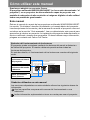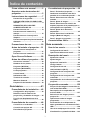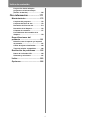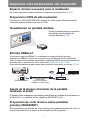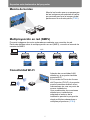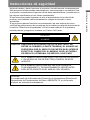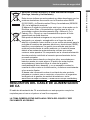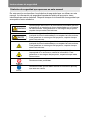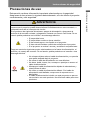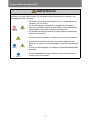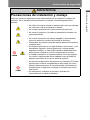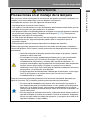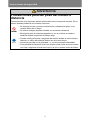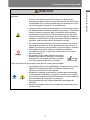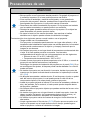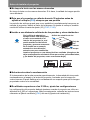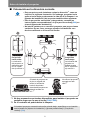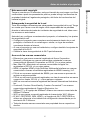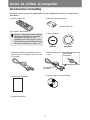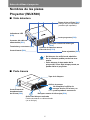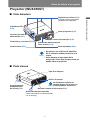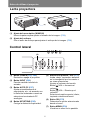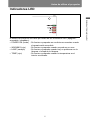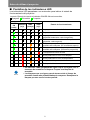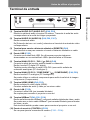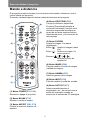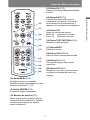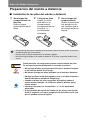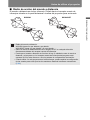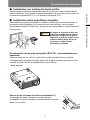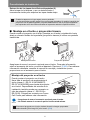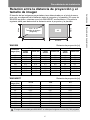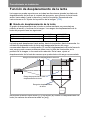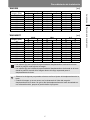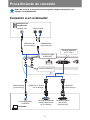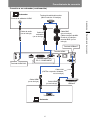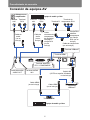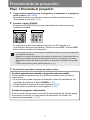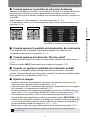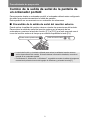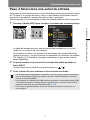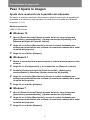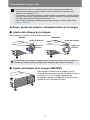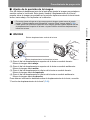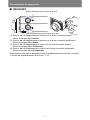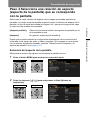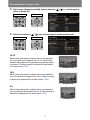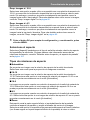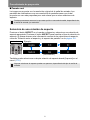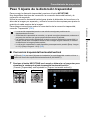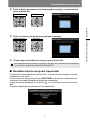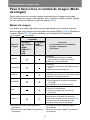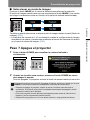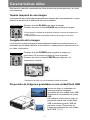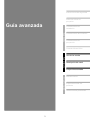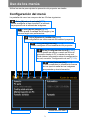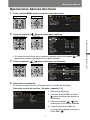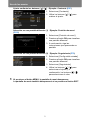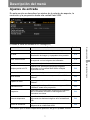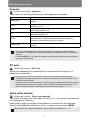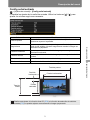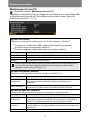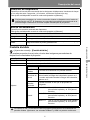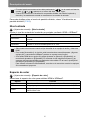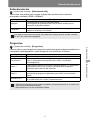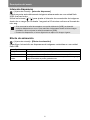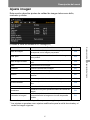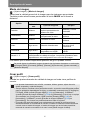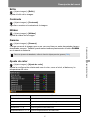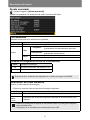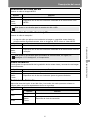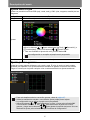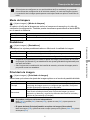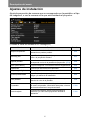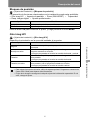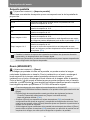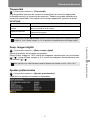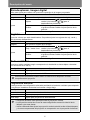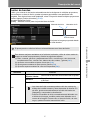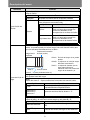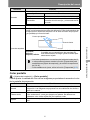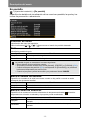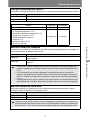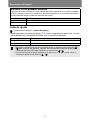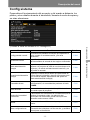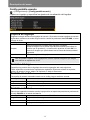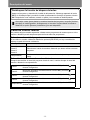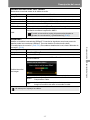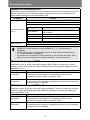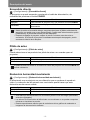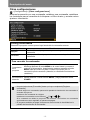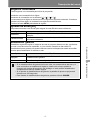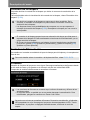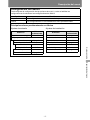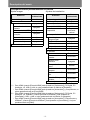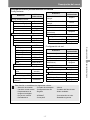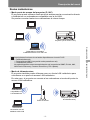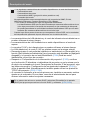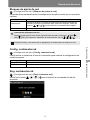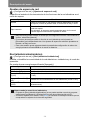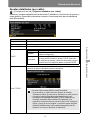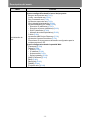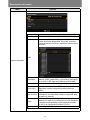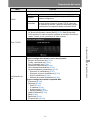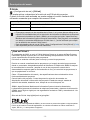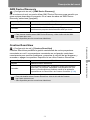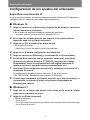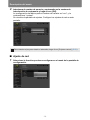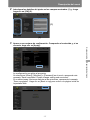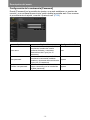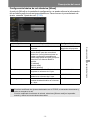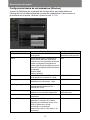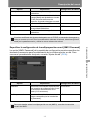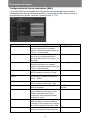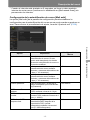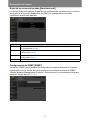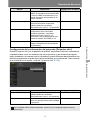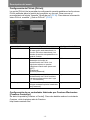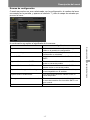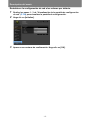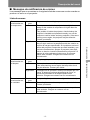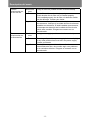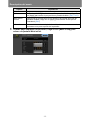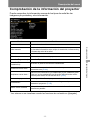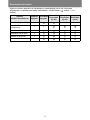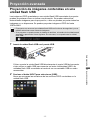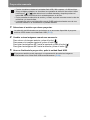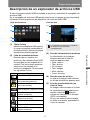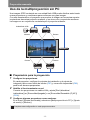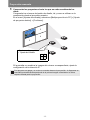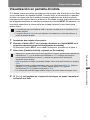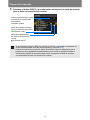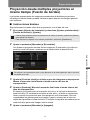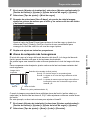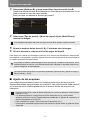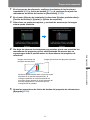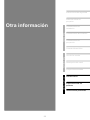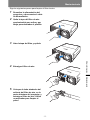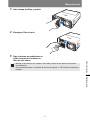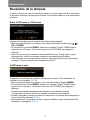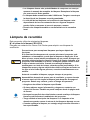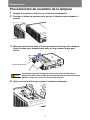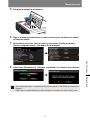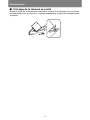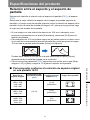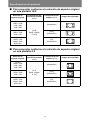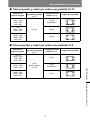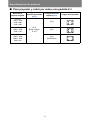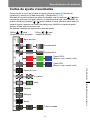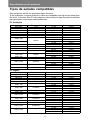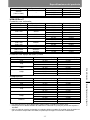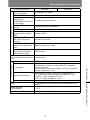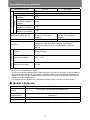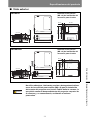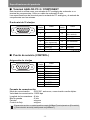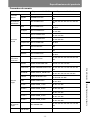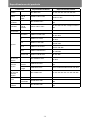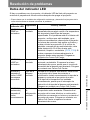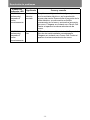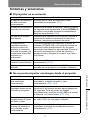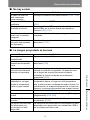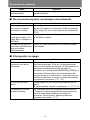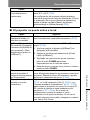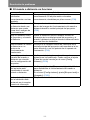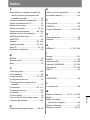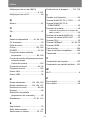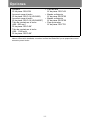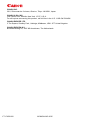Canon XEED WUX450ST Manual de usuario
- Categoría
- Proyectores
- Tipo
- Manual de usuario
Este manual también es adecuado para

Instrucciones de seguridad
Antes de utilizar el
proyector
Guía básica
Procedimiento de
instalación
Procedimiento de conexión
Procedimiento de
proyección
Características útiles
Guía avanzada
Uso de los menús
Descripción del menú
Proyección avanzada
Otra información
Mantenimiento
Especificaciones del
producto
Resolución de problemas
SPA
PROYECTOR MULTIMEDIA
Instrucciones de uso

2
Cómo utilizar este manual
Gracias por adquirir un proyector Canon.
El proyector multimedia WUX500/WUX450ST (en lo sucesivo denominado “el
proyector”) es un proyector de alto rendimiento capaz de proyectar una
pantalla de ordenador de alta resolución e imágenes digitales de alta calidad
sobre una pantalla de gran tamaño.
Este manual
Éste es el manual de usuario de los proyectores multimedia WUX500/WUX450ST.
La sección “Guía básica” describe la instalación y el manejo básico del proyector.
Las descripciones de los menús y de la manera de conectar el proyector a una red
se indican en la sección “Guía avanzada”. Lea con detenimiento este manual para
aprovechar al máximo su proyector. La instalación del proyector debe efectuarla un
técnico cualificado, siempre que sea posible. Si desea obtener mayor información,
póngase en contacto con Canon Call Center.
Selección del aspecto de la pantalla
Seleccione la relación de aspecto correcta para la pantalla en uso.
1 Pulse el botón MENU para mostrar la ventana del menú.
Mando a distancia
Proyector
Símbolos utilizados en este manual
Las secciones etiquetadas con estos símbolos ofrecen las siguientes clases de
información.
Aquí se especifica una precaución acerca del funcionamiento o una
restricción.
Indica información suplementaria a tener en cuenta para usar el proyector.
Símbolos del funcionamiento de los botones
El proyector puede controlarse mediante los botones del mando a distancia o
del lateral del proyector. El mando a distancia permite activar todas las
funciones del proyector.
En este documento, el funcionamiento de los botones se muestra del siguiente
modo.
Funcionamiento de
los botones del lateral
del proyector
Funcionamiento de
los botones del mando
a distancia
Indica qué botones
deben pulsarse

3
Índice de contenido
Cómo utilizar este manual ........... 2
Aspectos más destacados del
proyector ....................................... 5
Instrucciones de seguridad ......... 7
Precaución de seguridad ...................... 8
PRECAUCIÓN PARA COLGARLO DEL
TECHO .................................................... 8
REQUISITOS DEL CABLE DE
ALIMENTACIÓN DE CA ....................... 11
Precauciones de uso ........................... 13
Precauciones de instalación y
manejo .................................................. 15
Precauciones en el manejo de la
lámpara ................................................. 17
Precauciones para las pilas del mando a
distancia ............................................... 18
Precauciones de uso.................. 20
Antes de instalar el proyector ... 21
Precauciones al transportar el
proyector .............................................. 21
Precauciones de instalación............... 21
Open Source Software ............... 26
Antes de utilizar el proyector..... 28
Accesorios incluidos........................... 28
Nombres de las piezas ........................ 30
Proyector (WUX500) ............................ 30
Proyector (WUX450ST)........................ 31
Lente proyectora.................................. 32
Control lateral....................................... 32
Indicadores LED................................... 33
Terminal de entrada............................. 35
Mando a distancia................................ 36
Preparación del mando a distancia.... 38
Guía básica.............................41
Procedimiento de instalación .... 42
Configuración del proyector............... 42
Relación entre la distancia de
proyección y el tamaño de imagen .... 45
Función de desplazamiento de la
lente....................................................... 46
Procedimiento de conexión ....... 48
Conexión a un ordenador ................... 48
Conexión de equipos AV..................... 50
Enchufando el proyector..................... 51
Procedimiento de proyección....52
Paso 1 Encienda el proyector............. 52
Cambio de la salida de señal de la
pantalla de un ordenador portátil....... 54
Paso 2 Seleccione una señal de
entrada .................................................. 55
Paso 3 Ajuste la imagen...................... 56
Paso 4 Seleccione una relación de
aspecto (aspecto de la pantalla) que se
corresponda con la pantalla ............... 61
Paso 5 Ajuste de la distorsión
trapezoidal............................................ 65
Paso 6 Seleccione la calidad de
imagen (Modo de imagen)................... 68
Paso 7 Apague el proyector................ 69
Características útiles ..................70
Guía avanzada .......................73
Uso de los menús........................74
Configuración del menú...................... 74
Operaciones básicas del menú .......... 75
Descripción del menú.................77
Ajustes de entrada............................... 77
Ajuste imagen ...................................... 85
Ajustes de instalación ......................... 92
Config sistema ................................... 103
Configuración de red......................... 118
LAN inalámbrica (Wi-Fi) .................... 121
Configuración de los ajustes del
proyector ............................................ 122
Configuración de los ajustes del
ordenador ........................................... 132
Comprobación de la información del
proyector ............................................ 153
Proyección avanzada................155
Proyección de imágenes contenidas en
una unidad flash USB........................ 155
Descripción de un explorador de
archivos USB...................................... 157
Seleccionar una imagen para su
proyección.......................................... 158
Operaciones sobre la imagen
proyectada.......................................... 158
Presentación de un diaporama de
datos guardados en una memoria flash
USB ..................................................... 159
Uso de la multiproyección sin PC .... 160
Visualización en pantalla dividida.... 163

Índice de contenido
4
Proyección desde múltiples
proyectores al mismo tiempo
(Fusión de bordes)............................. 165
Otra información..................171
Mantenimiento........................... 172
Limpieza del proyector...................... 172
Limpieza del filtro de aire.................. 172
Recambio del filtro de aire ................ 174
Recambio de la lámpara.................... 176
Lámpara de recambio........................ 177
Procedimiento de recambio de la
lámpara ............................................... 178
Especificaciones del
producto .................................... 181
Relación entre el aspecto y el aspecto
de pantalla .......................................... 181
Cartas de ajuste visualizadas ........... 185
Tipos de señales compatibles .......... 186
Resolución de problemas ........ 195
Datos del indicador LED ................... 195
Síntomas y soluciones...................... 197
Índice.......................................... 203
Opciones.................................... 205

5
Aspectos más destacados del proyector
Espacio mínimo necesario para la instalación
Su cuerpo compacto puede instalarse en espacios muy pequeños. (P191)
Proyección LCOS de alta resolución
Proyección a 1920x1200 (WUXGA), gracias al cristal líquido reflectante de alta
resolución sobre paneles de silicona (LCOS).
Visualización en pantalla dividida
Divide la pantalla para la proyección
simultánea de dos señales de
entrada distintas. (P163)
Entrada HDBaseT
El proyector soporta HDBaseT, un estándar de conectividad de próxima
generación. HDBaseT ofrece una conexión muy útil para transmitir señales de
vídeo y audio de alta calidad, equivalente al estándar HDMI, a través de distancias
de hasta 100 m mediante un único cable LAN. (P49, P50, P107, P108)
Este terminal también puede usarse para conectar el proyector a una red. (P118)
Ajuste de la imagen al tamaño de la pantalla
mediante el zoom
El tamaño de las imágenes proyectadas puede ajustarse mediante el zoom óptico en
WUX500 (P58), y mediante el zoom digital en WUX450ST (P94).
Proyección de corto alcance sobre pantallas
grandes (WUX450ST)
Está soportada la proyección de corto alcance sobre pantallas anchas, tal como la
proyección desde los 1,2 metros sobre pantallas de 100 pulgadas.
Terminal HDBaseT
Cable LAN
(CAT5e o superior;
blindado; no se incluye)
Cable HDMI, etc.
Transmisor HDBaseT

Aspectos más destacados del proyector
6
Mezcla de bordes
Mezcle los bordes que se superpongan
de las imágenes procedentes de varios
proyectores para que la imagen global
parezca ser de una sola pieza. (P165)
Multiproyección en red (NMPJ)
Proyecte imágenes de varios ordenadores mediante una conexión de red.
Para más detalles sobre la multiproyección en red (NMPJ), consulte el manual de
usuario de NMPJ.
Conectividad Wi-Fi
Además de conectividad LAN
alámbrica, el proyector también
soporta Wi-Fi.
En el modo de Punto de Acceso
del Proyector (PJ AP), el proyector
puede conectarse hasta a cinco
ordenadores sin usar un punto de
acceso inalámbrico.
Una combinación de conexiones
alámbricas o inalámbricas
adaptada al entorno de la
instalación permite la proyección
desde múltiples ordenadores a
múltiples proyectores. (P119)

7
Instrucciones de seguridad
Instrucciones de seguridad
Antes de instalar y hacer funcionar el proyector, lea este manual cuidadosamente.
Este proyector brinda muchas características y funciones para su comodidad. Usar
el proyector correctamente le permite utilizar estas características y mantenerlo en
las mejores condiciones por un tiempo considerable.
El uso incorrecto puede ocasionar no sólo el acortamiento de la vida útil del
producto, sino también malfuncionamientos, riesgos de incendio u otros
accidentes.
Si su proyector parece funcionar incorrectamente, lea este manual de nuevo,
verifique las operaciones y las conexiones de los cables y pruebe las soluciones de
la sección “Resolución de problemas” al final de este manual. Si el problema
todavía persiste, póngase en contacto con Canon Call Center.
ATENCIÓN:
PARA REDUCIR EL RIESGO DE GOLPE ELÉCTRICO, NO
RETIRE LA CUBIERTA (O PARTE TRASERA). EL USUARIO NO
PUEDE REALIZAR EL SERVICIO DE PARTES EN EL INTERIOR
EXCEPTO EL CAMBIO DE LA LÁMPARA. DEJE LAS TAREAS
DE SERVICIO A PERSONAL DE SERVICIO CALIFICADO.
ESTE SÍMBOLO INDICA QUE EXISTE UN VOLTAJE PELIGROSO
Y UN RIESGO DE GOLPE ELÉCTRICO DENTRO DE ESTE
APARATO.
ESTE SÍMBOLO INDICA QUE HAY INSTRUCCIONES DE
FUNCIONAMIENTO Y DE MANTENIMIENTO IMPORTANTES
PARA ESTE APARATO EN EL MANUAL DEL USUARIO.
ATENCIÓN
En cumplimiento de la Normativa de Protección de Ordenadores Electrónicos/
Equipamiento de Procesamiento de Datos, ANSI/NFPA 75, no utilice este
proyector en una sala de ordenadores.
ATENCIÓN
RIESGO DE GOLPE ELÉCTRICO
NO ABRIR

Instrucciones de seguridad
8
Precaución de seguridad
ADVERTENCIA:
• ESTE APARATO DEBE CONECTARSE A TIERRA.
• PARA REDUCIR EL RIESGO DE INCENDIO O DESCARGA ELÉCTRICA, NO
EXPONGA ESTE APARATO A LA LLUVIA NI LA HUMEDAD.
• Este proyector produce una luz intensa desde la lente proyectora. No mire
directamente hacia la lente ya que esto podría causar lesiones en los ojos. Tenga
mucho cuidado de que los niños no miren directamente hacia el haz de luz.
• Instale el proyector en una posición adecuada. De lo contrario podría ocurrir un
incendio.
• Permitiendo una adecuada cantidad de espacio en la parte superior, lateral y
trasera del gabinete del proyector es crítico para una circulación adecuada de
aire y el enfriamiento de la unidad. Estas dimensiones mostradas aquí indican el
espacio mínimo requerido. Si el proyector se va a colocar en un compartimiento
o lugar cerrado similar, estas distancias mínimas deben ser respetadas.
• No cubra las ranuras de ventilación del proyector. La acumulación de calor
puede reducir la vida útil de su proyector, y además puede ser peligroso.
• Si el proyector no va a ser usado por un largo período de tiempo, desenchufe el
proyector de la toma de corriente.
• No proyecte la misma imagen durante mucho tiempo.
Podría quedar una imagen superpuesta en los paneles LCD por las características
de los paneles del proyector.
PRECAUCIÓN PARA COLGARLO DEL
TECHO
Cuando esté colgando el proyector desde el techo, limpie las entradas de aire y la
parte superior del proyector periódicamente con una aspiradora. Si deja el
proyector sin limpiar por un largo tiempo, los ventiladores de enfriamiento se
pueden congestionar con polvo, y esto podría causar una avería o un accidente.
NO INSTALE EL PROYECTOR EN UN LUGAR DONDE SE ACUMULE GRASA,
HUMEDAD O HUMO COMO EN UNA COCINA PARA EVITAR QUE SE ROMPA
U OCURRA UN ACCIDENTE. SI EL PROYECTOR ENTRA EN CONTACTO CON
ACEITE O PRODUCTOS QUÍMICOS SE PODRÍA DETERIORAR.
VISTA LATERAL y SUPERIOR
VISTA TRASERA
50 cm
50 cm
50 cm
50 cm

9
Instrucciones de seguridad
Instrucciones de seguridad
■ LEA Y GUARDE ESTE MANUAL DEL USUARIO PARA
USO POSTERIOR.
Todas las instrucciones de funcionamiento y de seguridad deben ser leídas antes
de hacer funcionar el producto.
Lea todas las instrucciones dadas aquí y consérvelas para uso posterior.
Desconecte este proyector del suministro de alimentación de CA antes de
limpiarlo. No use limpiadores líquidos o en aerosol en el proyector. Para limpiar use
un paño húmedo.
Siga todas las advertencias e instrucciones marcadas en el proyector.
Para una mayor protección del proyector durante una tormenta eléctrica, o cuando
se deja sin atención y sin usar por largo tiempo, desenchúfelo del toma de
alimentación de la pared. Esto evitará daños debido a rayos y a aumentos de
tensión.
No exponga esta unidad a la lluvia ni la use cerca del agua, por ejemplo, en un piso
húmedo, cerca de una piscina, etc.
No use accesorios no recomendados por el fabricante ya que pueden causar
daños.
No coloque este proyector en una mesa, soporte o carro inestable. El proyector
puede caer, causando serias lesiones a niños o adultos, y serios daños al
proyector. Úselo solamente con carros o soportes recomendados por el fabricante,
o vendidos con el proyector. El montaje en la pared o en estantes debería seguir
las instrucciones del fabricante, y debería usarse un kit de montaje aprobado por el
fabricante.
Al mover el aparato montado sobre un carro deberá hacerlo con
cuidado. Las frenadas bruscas, fuerza excesiva, y superficies no
lisas pueden causar que el aparato y el carro se vuelquen.
Las ranuras y aberturas atrás y adelante del gabinete son para
ventilación, para asegurar un funcionamiento confiable del equipo y protegerlo de
sobrecalentamientos.
Nunca se debe cubrir las aberturas con paños de otros materiales, y la abertura
inferior no debe ser tapada colocando el proyector sobre una cama, sofá, alfombra,
u otra superficie similar. Nunca debe colocar el proyector cerca o sobre un radiador
o emisor de calor.
No debería colocar este proyector en una instalación prearmada tal como una
estantería a menos que exista la ventilación adecuada.

Instrucciones de seguridad
10
Nunca introduzca objetos de ninguna clase en este proyector a través de los
orificios del gabinete ya que podrían tocar lugares de voltaje peligroso o cortar
partes que podrían ocasionar un incendio o choques eléctricos. Nunca derrame
líquidos de ninguna clase en el proyector.
No instale el proyector cerca de los conductos de ventilación de equipos de aire
acondicionado.
Este proyector debería funcionar sólo con el tipo de fuente de alimentación
indicada en la etiqueta de fábrica. Si usted no está seguro del tipo de alimentación
suministrada, póngase en contacto con Canon Call Center o la empresa eléctrica
local.
No sobrecargue las tomas de alimentación de la pared y los cables de extensión ya
que esto puede ocasionar incendios o choques eléctricos. No deje que nada
apriete el cable de alimentación. No coloque este proyector donde el cable pueda
resultar deteriorado por personas que caminen sobre él.
No intente realizar el servicio de este proyector usted mismo ya que abrir o
desmontar las cubiertas puede exponerlo a voltaje peligroso u otros peligros. Deje
toda tarea de servicio a personal de servicio calificado.
Desenchufe este proyector de la toma de alimentación de la pared y deje las tareas
de servicio a personal de servicio calificado bajo las siguientes condiciones:
a. Cuando el cable de la alimentación o el enchufe está dañado o desgastado.
b. Si se ha derramado líquido en el proyector.
c. Si el proyector ha sido expuesto a la lluvia o al agua.
d. Si el proyector no funciona normalmente siguiendo las instrucciones de
funcionamiento. Ajuste sólo aquellos controles que están cubiertos por las
instrucciones de funcionamiento ya que el ajuste inapropiado de otros controles
puede resultar en daños y a menudo requerirá extenso trabajo por parte de un
técnico calificado para restaurar el proyector al funcionamiento normal.
e. Si el proyector se ha caído o el gabinete se ha dañado.
f. Cuando el proyector exhibe un cambio llamativo en el rendimiento - esto indica
la necesidad de servicio.
Cuando es necesario cambiar alguna parte, asegúrese de que el técnico de
servicio ha usado repuestos especificados por el fabricante que tengan las mismas
características que la parte original. Las sustituciones no autorizadas pueden
ocasionar incendios, choques eléctricos, o lesiones a las personas.
Después de terminar cualquier tarea de servicio o reparación en este proyector,
pídale al técnico de servicio que realice revisiones de seguridad de rutina para
determinar si el proyector está en condiciones seguras de funcionamiento.

11
Instrucciones de seguridad
Instrucciones de seguridad
REQUISITOS DEL CABLE DE ALIMENTACIÓN
DE CA
El cable de alimentación de CA suministrado con este proyector cumple los
requisitos para el uso en el país en el cual fue comprado.
LA TOMA DEBERÍA ESTAR INSTALADA CERCA DEL EQUIPO Y SER
FÁCILMENTE ACCESIBLE.
Sólo para la Unión Europea y el Área Económica Europea
(Noruega, Islandia y Liechtenstein)
Estos iconos indican que este producto no debe desecharse con los
residuos domésticos de acuerdo con la Directiva sobre RAEE
(2012/19/UE) y la Directiva sobre Pilas y Acumuladores (2006/66/
CE) y/o la legislación nacional.
Si aparece un símbolo químico bajo este icono, de acuerdo con la
Directiva sobre Pilas y Acumuladores, significa que la pila o el
acumulador contiene metales pesados (Hg = Mercurio, Cd =
Cadmio, Pb = Plomo) en una concentración superior al límite
especificado en dicha directiva.
Este producto deberá entregarse en un punto de recogida
designado, por ejemplo, entregándolo en el lugar de venta al
adquirir un producto nuevo similar o en un centro autorizado para la
recogida de residuos de aparatos eléctricos y electrónicos (RAEE),
baterías y acumuladores. La gestión incorrecta de este tipo de
residuos puede afectar al medio ambiente y a la salud humana
debido a las sustancias potencialmente nocivas que suelen
contener estos aparatos. Su cooperación en la correcta eliminación
de este producto contribuirá al correcto aprovechamiento de los
recursos naturales.
Los usuarios tienen derecho a devolver pilas, acumuladores o
baterías usados sin coste alguno. El precio de venta de pilas,
acumuladores y baterías incluye el coste de la gestión
medioambiental de su desecho, y no es necesario mostrar la
cuantía de dicho coste en la información y la factura suministradas
a los usuarios finales.
Si desea más información sobre el reciclado de este producto,
póngase en contacto con su municipio, el servicio o el organismo
encargado de la gestión de residuos domésticos o visite
www.canon-europe.com/weee
, o www.canon-europe.com/battery.

Instrucciones de seguridad
12
En esta sección se describen los símbolos de seguridad que se utilizan en este
manual. La información de seguridad importante relativa al proyector viene
identificada por estos símbolos. Respete siempre la información de seguridad que
acompaña a estos símbolos.
Símbolos de seguridad que aparecen en este manual
Denota peligro de muerte o de sufrir daños personales graves si
el dispositivo se manipula de forma inadecuada por no respetar
las instrucciones. Para garantizar un uso seguro del proyector,
respete siempre estas instrucciones.
Denota el riesgo de sufrir daños personales si el dispositivo se
manipula de forma inadecuada por no respetar las instrucciones.
Para garantizar un uso seguro del proyector, respete siempre
estas instrucciones.
Denota el riesgo de descargas eléctricas si el dispositivo se
manipula de forma inadecuada por no respetar las instrucciones.
Para garantizar un uso seguro del proyector, respete siempre
estas instrucciones.
Denota el riesgo de quemaduras por una manipulación
inapropiada si no se tiene en cuenta la información. Para
garantizar un uso seguro del proyector, respete siempre estas
instrucciones.
Denota acciones prohibidas.
Denota acciones que se deben realizar o información que hay
que tener en cuenta.
Advertencia
Atención
Atención

13
Instrucciones de seguridad
Instrucciones de seguridad
Precauciones de uso
Esta sección contiene información importante relacionada con la seguridad.
Asegúrese de leer primero lo siguiente detenidamente, a fin de utilizar el proyector
correctamente y con seguridad.
Durante la instalación, mantenga el enchufe del proyector fácilmente accesible, de
manera que el proyector pueda desenchufarse inmediatamente en caso necesario, o
colóquese cerca de un interruptor de circuito.
Si se producen las siguientes situaciones, apague la alimentación, desconecte el
enchufe de la toma de corriente y póngase en contacto con Canon Call Center. De no
hacerlo podría producirse un incendio o una descarga eléctrica.
• Si se percibe humo
• Si se perciben sonidos u olores extraños
• Si ha entrado agua u otro líquido en el proyector
• Si han entrado metales o partículas extrañas en el proyector
• Si el proyector se vuelca o se cae y se daña el compartimiento
Tenga en cuenta los siguientes puntos relacionados con la fuente de alimentación, el
enchufe y el manejo del conector. De no hacerlo, podría producirse un incendio o una
descarga eléctrica.
• No coloque objetos sobre el cable de alimentación y no permita
que quede atrapado bajo el proyector.
• No cubra el cable de alimentación con una alfombra.
• No altere, doble, tuerza, tire, enrosque o apretuje en exceso el
cable de alimentación.
• Mantenga el cable de alimentación alejado de calentadores y
otras fuentes de calor.
• No utilice un cable de alimentación dañado. Si el cable de
alimentación está dañado, compre uno de repuesto en su
distribuidor.
• El cable de alimentación incluido con este proyector es para su
uso exclusivo con este producto. No utilice este cable para otros
productos.
Advertencia

Instrucciones de seguridad
14
Tenga en cuenta los siguientes puntos relacionados con la fuente de alimentación, el
enchufe y el manejo del conector. De no hacerlo podría producirse un incendio, una
descarga eléctrica o lesiones.
•
No utilice una fuente de alimentación con un voltaje distinto del
indicado (CA 100–240 V).
• No tire del cable de alimentación y asegúrese de sujetar el
enchufe o conector durante la desconexión. Una manipulación
inadecuada puede dañar el cable de alimentación.
• No introduzca objetos metálicos en las piezas de contacto del
enchufe o el conector.
• No desconecte el enchufe o conector con las manos mojadas.
• Introduzca el enchufe o conector firmemente hasta la base.
Además, no utilice un enchufe dañado ni una toma de corriente
floja.
• Si usa un cable alargador, no rebase la capacidad especificada
del cable.
• Compruebe regularmente el enchufe y la toma de corriente y
retire el polvo o suciedad.
Advertencia
Atención
Atención

15
Instrucciones de seguridad
Instrucciones de seguridad
Precauciones de instalación y manejo
Tenga en cuenta los siguientes puntos relacionados con la instalación y manejo del
proyector. De no hacerlo podría producirse un incendio, una descarga eléctrica o
lesiones.
• No utilice el proyector donde se pueda mojar, como por ejemplo
en exteriores o cerca de bañeras o duchas.
• No coloque recipientes con líquido encima del proyector.
• No toque el proyector ni el cable de alimentación durante una
tormenta eléctrica.
• No mueva el proyector sin haberlo apagado y desconectado
todos los cables y el enchufe de la toma de corriente.
• Desenchufe el proyector antes de realizar labores de limpieza o
mantenimiento.
• No instale el proyector en un lugar húmedo o polvoriento, o con
demasiados vapores o humos grasientos. La grasa puede
degradar el plástico, lo cual podría causar el desprendimiento
del proyector montado en el techo respecto de su montura.
• Al instalar el proyector en lugares elevados, como por ejemplo
en el techo, asegúrese de tomar medidas contra la caída del
aparato, tales como el uso de un cable de sujeción.
• No retire el compartimento del proyector ni lo desarme. El interior
del proyector contiene componentes de alto voltaje, así como
piezas a alta temperatura. Si necesita realizar una inspección,
mantenimiento o reparación, póngase en contacto con Canon
Call Center.
• No desmonte ni modifique el proyector (incluidos los
consumibles) ni el mando a distancia.
Advertencia

Instrucciones de seguridad
16
Tenga en cuenta los siguientes puntos relacionados con la instalación y manejo del
proyector. De no hacerlo podría producirse un incendio, una descarga eléctrica o
lesiones.
• No mire directamente a los orificios de escape mientras utilice el proyector.
• No introduzca objetos en los orificios del proyector, como los orificios de
admisión y escape de aire.
• No coloque un recipiente a presión delante de los orificios de escape. La
presión del contenido del recipiente podría aumentar debido al calor
procedente de los orificios de escape y causar una explosión.
• Al limpiar el polvo o la suciedad de las piezas del proyector, como por
ejemplo el objetivo o el filtro, nunca use aerosoles inflamables. Las piezas
internas que se calientan pueden prenderse y causar un incendio.
• No utilice adhesivos, lubricantes, aceites o detergentes alcalinos para el
mantenimiento del proyector. Tales sustancias podrían adherirse a la
carcasa y dañarla, lo que podría causar el desprendimiento del proyector
respecto de su montura y, en consecuencia, accidentes o lesiones
personales.
• El proyector emite una luz potente durante el
uso. Evite mirar a la lente del proyector
directamente. Hacerlo podría causar lesiones
oculares. Evite especialmente que los niños
lo hagan.
• La luz del proyector está clasificada dentro del Grupo de Riesgo 2 (RG2)
según la especificación IEC 62471-5:2015.
• Si el proyector está al alcance de los niños, asegúrese siempre de que se
usa bajo supervisión adulta.
• No coloque ni instale instrumentos ópticos (tales como lupas, reflectores o
gafas) en la trayectoria de la luz saliente del proyector. Si la luz proyectada
se refracta o se refleja en estos instrumentos, luego puede causar daño
ocular al introducirse en los ojos de las personas.
• Cuando coloque el proyector en una superficie elevada para proyectar
imágenes, asegúrese de que esta superficie sea plana y estable.
• No utilice el proyector encima de una superficie blanda, como una alfombra,
una colchoneta, etc.
• Asegúrese de encargar la instalación a un técnico cualificado o al Canon
Call Center. Una mala instalación podría dar lugar a un accidente.
• Para obtener las precauciones de montaje en el techo, consulte el manual
de instalación incluido con el soporte para techo (comercializado por
separado).
Advertencia
Atención

17
Instrucciones de seguridad
Instrucciones de seguridad
Precauciones en el manejo de la lámpara
Este proyector utiliza una lámpara de mercurio de alta presión que debe manejarse con
cuidado y de la forma adecuada, como se detalla a continuación.
La lámpara de mercurio tiene las siguientes características:
• Las lámparas se oscurecen con el tiempo.
• Los impactos, las abrasiones o el uso de lámparas deterioradas pueden hacer que las
lámparas se rompan (con gran estrépito) o se quemen.
• Las lámparas tienen más probabilidades de romperse una vez que aparece el mensaje
de recambio de lámpara (véase “Recambio de la lámpara” (P176)). Reemplace la
lámpara por una nueva lo antes posible.
• La vida útil de las lámparas varía mucho de una lámpara a otra dependiendo de las
circunstancias de uso. Algunas lámparas pueden fallar o romperse al poco de
empezar a usarse.
• Esté preparado teniendo siempre disponible una lámpara de recambio.
Observe las siguientes precauciones durante el recambio de la lámpara o cuando se
rompa una lámpara. De no hacerlo, podría producirse una descarga eléctrica, lesiones o
quemaduras.
• Antes de recambiar la lámpara, desenchufe siempre el proyector y espere
durante al menos una hora.
• Si la lámpara se rompe, pueden desprenderse polvo y gas (conteniendo
vapor de mercurio) por los orificios de escape. Si esto ocurre, abra
inmediatamente las puertas y ventanas para ventilar la habitación. Al
romperse una lámpara, algunas esquirlas de cristal pueden salir despedidas
hacia el interior del proyector. Póngase en contacto con el técnico
cualificado o con Canon Call Center para la limpieza e inspección del interior
del proyector y la sustitución de la lámpara.
• Si alguna persona accidentalmente inhalara gas de la lámpara, o bien algún
trozo de la lámpara se le metiera en los ojos o en la boca, consulte
inmediatamente a un médico.
Tenga en cuenta las siguientes precauciones a la hora de reemplazar lámparas que
dejen de funcionar. De no hacerlo, podrían producirse lesiones personales.
• Si la iluminación desaparece de repente, bien al encender el proyector o
bien después de estar encendido durante un rato, puede que la lámpara se
haya roto. Si se diese el caso, nunca intente reemplazarla por su cuenta.
Siempre que necesite asistencia técnica, llame a un técnico cualificado o al
Canon Call Center.
• En los proyectores montados en el techo, la lámpara puede caerse al abrir la
tapa de la lámpara o durante su recambio. Durante el recambio, asegúrese
de que no haya nadie por debajo del proyector, y colóquese a un lado de la
tapa de la lámpara, no justo debajo.
Advertencia
Atención

Instrucciones de seguridad
18
Precauciones para las pilas del mando a
distancia
Preste atención a los siguientes puntos relacionados con el manejo de las pilas. De no
hacerlo podrían producirse un incendio o lesiones.
•
No exponga al calor, provoque cortocircuitos o desarme las pilas, ni las
coloque dentro de un fuego.
• No intente recargar las pilas incluidas con el mando a distancia.
• Extraiga las pilas si están descargadas o si no va a utilizar el mando a
distancia durante un período de tiempo largo.
• Cuando sustituya las pilas, asegúrese de sustituir ambas al mismo tiempo.
Además, no utilice dos pilas de distinto tipo al mismo tiempo.
• Introduzca las pilas con la polaridad + y - en las posiciones adecuadas.
•
Si hay pérdidas de líquido del interior de las pilas y este líquido entra en contacto
con la piel, asegúrese de lavar bien la piel y de que no queden restos de líquido.
Advertencia
Atención

19
Instrucciones de seguridad
Instrucciones de seguridad
Tenga en cuenta los siguientes puntos relacionados con la instalación y manejo del
proyector.
• Si no se va a utilizar el proyector durante un largo tiempo,
asegúrese de desconectar el enchufe de la toma de corriente por
su seguridad. De lo contrario habrá riesgo de incendio si el polvo
se acumula sobre el enchufe o el tomacorriente.
• Las piezas del compartimento alrededor y encima de los orificios
de escape pueden calentarse durante la proyección. Tocar estas
zonas mientras el proyector está funcionando podría producir
quemaduras en las manos. Evite especialmente que los niños
toquen dichas piezas. Asimismo, no coloque objetos metálicos
alrededor o encima de los orificios de escape. Debido al calor del
proyector, podría producirse un accidente o lesiones.
• No coloque objetos pesados encima del proyector ni se siente o
se ponga de pie sobre él. Evite especialmente que los niños lo
hagan. El proyector podría volcarse y provocar daños o lesiones.
• No coloque el proyector sobre una superficie inestable o
inclinada. De hacerlo, el proyector podría caerse o volcarse y
provocar lesiones.
• No coloque ningún objeto delante de la lente
durante la proyección. Asimismo no empiece
la proyección con la tapa del objetivo puesta.
Si lo hace podría producirse un incendio.
Tenga en cuenta los siguientes puntos para el manejo de la lámpara.
•
Las lámparas tienen más probabilidades de romperse una vez que
aparece el mensaje de recambio de lámpara. Reemplace la
lámpara por una nueva lo antes posible.
•
Asegúrese de apagar la alimentación y espere aproximadamente
1 hora para que la lámpara y el proyector se enfríen por completo.
De no hacerlo podrían producirse quemaduras o lesiones debido al
calor procedente de la lámpara o el proyector.
•
Esté preparado teniendo siempre disponible una lámpara de
recambio.
•
Deseche las lámparas de mercurio usadas en conformidad con la
normativa local.
Atención
Atención

20
Precauciones de uso
Preste atención a los siguientes puntos cuando traslade o transporte el proyector.
• Este proyector es un instrumento de alta precisión. No golpee el proyector ni
lo someta a impactos. Si lo hace podría provocar una avería.
• Si se reutiliza el embalaje o material amortiguador, no se garantiza la
protección del proyector. Además, pueden entrar fragmentos del material
amortiguador en el proyector, lo que podría causar una avería.
• Desconecte los cables conectados al proyector. Si el proyector se traslada
con los cables conectados, se puede producir un accidente.
• Retraiga las patas ajustables antes de mover el proyector. Si se dejan las
patas extendidas, se pueden producir daños.
• No toque la lente con las manos desnudas. Las manchas o huellas
dactilares en el objetivo pueden afectar la calidad de la imagen.
Preste atención a los siguientes puntos cuando instale o use el proyector.
• Tenga cuidado con la condensación.
Si el proyector se traslada repentinamente a un lugar más caliente, o si la
temperatura de la habitación experimenta una subida repentina, la humedad
del aire podría condensarse en el objetivo y el espejo, haciendo que la
imagen se vea borrosa.
• No instale el proyector en un lugar donde la temperatura sea demasiado alta
o baja. Si lo hace podría provocar una avería. Los intervalos
correspondientes al entorno de uso y almacenamiento son los siguientes.
• Entorno de uso: 0°C a 40°C, hasta 85% HR
• Temperatura de almacenamiento: -20°C a 60°C
• Cuando se use el proyector a alturas superiores a los 2.300 m, o cuando la
proyección se efectúe hacia arriba o hacia abajo:
Reconfigure los ajustes de instalación del proyector en el menú (P96). Si no
se reconfiguran los ajustes, la lámpara puede resultar dañada o su vida útil
puede acortarse.
• No instale el proyector en una dirección incorrecta. Instale el proyector de
manera que no quede inclinado hacia la derecha o la izquierda por más de
10°. (P24)
• No bloquee las entradas o salidas de aire. Si se bloquean, el calor no podrá
salir del interior del proyector, lo cual puede acortar la vida útil de los
componentes ópticos o de otras piezas y dañar el proyector.
• Instale el proyector dejando al menos 50 cm entre las entradas y salidas de
aire y las paredes. De lo contrario, el calor puede quedar atrapado dentro
del proyector y dañarlo.
• No coloque sobre el proyector objetos que puedan cambiar de forma o color
debido al calor.
• No instale el proyector en un lugar húmedo o donde haya polvo, humo de
tabaco o grasa. De hacerlo, los componentes ópticos como la lente y el
espejo podrían ensuciarse, afectando a la calidad de imagen.
• No instale el proyector cerca de fuentes de energía o líneas eléctricas de
alta tensión.
• Limpie regularmente el filtro de aire. (P172) El polvo que se acumula en el
interior si el aparato no se limpia durante mucho tiempo, puede llegar a
dañar el proyector o afectar la calidad de la imagen.
Atención
Atención
Atención

21
Antes de instalar el proyector
Antes de instalar el proyector
Precauciones al transportar el proyector
Precauciones de instalación
Asegúrese de leer los apartados “Instrucciones de seguridad” y
“Precauciones de uso” (P7 – P20). Asegúrese también de adoptar las
siguientes precauciones durante la instalación.
■ No utilice el proyector en los siguientes entornos
• Lugares con exceso de humedad, polvo, humo de aceite o humo de tabaco
Las adherencias a las lentes, los espejos u otras piezas ópticas pueden reducir
la calidad de imagen. Además, la grasa puede degradar el plástico, lo cual
podría causar el desprendimiento del proyector montado en el techo respecto de
su montura.
• Cerca de cables o fuentes de electricidad de alto voltaje
Podría causar una avería.
• Sobre superficies blandas tales como moquetas o esterillas acolchadas
Esto puede causar un incendio o dañar el proyector.
• Lugares con exceso de temperatura o humedad
Podría dañar el proyector. A continuación presentamos intervalos aceptables de
temperatura y humedad durante el funcionamiento y el almacenamiento.
* La temperatura y la humedad de funcionamiento son aplicables cuando el
proyector está proyectando imágenes o en el modo de espera.
Prepare el proyector como se describe a continuación antes de transportarlo.
• Desconecte los cables conectados al proyector. Transportar el
proyector con los cables conectados puede provocar un
accidente.
• Retraiga las patas ajustables antes de mover el proyector. Si se
dejan las patas extendidas, se pueden producir daños.
• No golpee el proyector ni lo someta
a impactos. Si lo hace, se podría
producir una avería.
• No instale el proyector de manera
que quede inclinado o en posición
vertical. El proyector puede dañarse
si vuelca.
• No bloquee los orificios de admisión
o escape de aire del ventilador de
refrigeración. Si se bloquean los orificios, el calor quedará
atrapado en el interior del proyector, lo que puede acortar la vida
útil de la lámpara o dañar el proyector.
Temperatura de
funcionamiento
Humedad de
funcionamiento
Temperatura de
almacenamiento
0 °C – 40 °C
Hasta 85%
-20 °C – 60 °C
Atención
Atención
Orificio de escape
Orificio de admisión de aire

Antes de instalar el proyector
22
■ No toque la lente con las manos desnudas
No toque la lente con las manos desnudas. Si lo hace, la calidad de imagen podría
verse afectada.
■ Deje que el proyector se caliente durante 30 minutos antes de
ajustar el enfoque (P58) siempre que sea posible
La posición de enfoque puede que no se estabilice inmediatamente tras poner en
marcha el proyector, debido al calor de la lámpara. Al ajustar el enfoque, también
resulta útil utilizar la carta de ajuste (10) (P102, P185).
■ Instale a una distancia suficiente de las paredes y otros obstáculos
■ Advertencia sobre la condensación
Si la temperatura de la sala aumenta repentinamente, la humedad del aire puede
condensarse en el espejo y la lente del proyector, haciendo que la imagen se
vuelva borrosa. Espere hasta que la condensación se evapore para que la imagen
proyectada vuelva a la normalidad.
■ En altitudes superiores a los 2.300 m, ajuste las configuraciones
La configuración del proyector deberá ajustarse cuando el proyector se utilice en
altitudes de 2.300 m o superiores. Más concretamente, consulte las instrucciones
referentes al [Modo ventilador] (P96) del menú [Ajustes de instalación].
Si el orificio de admisión o
escape de aire está bloqueado,
el calor se acumulará en el
interior del proyector, lo cual
podría acortar la vida útil del
proyector y provocar una avería.
No lo instale en un armario,
estantería u otra ubicación
estrecha con poca ventilación.
Instale el proyector en una ubicación bien ventilada. (Asegúrese de
dejar una separación mínima de 50 cm por encima, por ambos lados,
y por detrás del proyector, como se muestra abajo.)
Orificio de escape
Orificio de admisión de aire
Flujo de
aire
caliente
50 cm
50 cm 50 cm 50 cm
Atención

23
Antes de instalar el proyector
Antes de instalar el proyector
■ Cuando se monte en el techo
Cuando el proyector se monte en el techo
o en una superficie elevada, es necesario
limpiar periódicamente los orificios de
admisión y escape de aire y la zona que
rodea el filtro de aire. El polvo que se
acumula en los orificios de admisión o
escape puede impedir la ventilación,
elevando la temperatura en el interior del
aparato con el consiguiente riesgo de
causar daños o incendios. Utilice una
aspiradora o similar para eliminar el polvo
de los orificios de admisión y escape.
Atención

Antes de instalar el proyector
24
■ Colocación en la dirección correcta
Si instala el proyector encarado hacia arriba o hacia abajo, especifique en qué sentido
está orientado en [Ajustes de instalación] > [Ajustes profesionales] > [Proyección
vertical]. (P96)
Atención
• Este proyector puede instalarse cualquier dirección*
1
, como se
indica en la siguiente ilustración. Sin embargo, proyectar hacia
arriba o hacia abajo puede acortar la vida útil de la lámpara. Los
[Ajustes de instalación] del proyector también deben ajustarse.
• Para la proyección ascendente y descendente, consulte las
instrucciones correspondientes a la [Proyección vertical] (P96) en
el menú [Ajustes de instalación].
• No intente instalar por su cuenta el proyector para proyecciones
verticales. En ese caso, encargue siempre la instalación a un
técnico cualificado o al Canon Call Center.
*1 No hay accesorios opcionales disponibles para instalar el proyector en
cualquier lugar que no sea el techo (P44, P205).
*2 De lo contrario se podría dañar la lámpara.
Proyección
hacia arriba:
La inclinación
del proyector no
deberá exceder
de 10° a partir
del eje vertical.*
2
Proyección
hacia abajo:
La inclinación del
proyector no
deberá exceder
de 10° a partir del
eje vertical.
*
2
Si instala el proyector en
el piso o colgado del
techo, la inclinación
hacia la izquierda /
derecha del proyector no
deberá exceder de
10°.*
2
No utilice el proyector
apoyado en este
lado.
*
2
10° 10°
10°
10°
10° 10°

25
Antes de instalar el proyector
Antes de instalar el proyector
Nota acerca del copyright
Tenga en cuenta que, si aumenta o reduce el tamaño de una imagen con fines
comerciales o para una presentación pública, puede infringir los derechos de
propiedad intelectual, legalmente protegidos, del titular de los derechos del
material original.
Salvaguarde la seguridad de la red
Tome las medidas necesarias para salvaguardar la seguridad de la red. Tenga
en cuenta que Canon no es de ningún modo responsable de las pérdidas
directas o indirectas derivadas de incidentes de seguridad de red, tales como
los accesos no autorizados.
Antes del uso, configure correctamente el proyector, el ordenador y los ajustes
de seguridad de red.
• Configure el proyector para conectarse exclusivamente dentro de su red
protegida, a cubierto de un cortafuegos o similar, en lugar de mediante
conexiones directas a Internet.
• Al usar el proyector en una red inalámbrica, configure también los ajustes de
seguridad de la Wi-Fi.
• Cambie la clave de seguridad de la Wi-Fi periódicamente.
Acerca de las marcas comerciales
• Ethernet es una marca comercial registrada de Xerox Corporation.
• Microsoft y Windows son marcas comerciales registradas o marcas
comerciales de Microsoft Corporation en EE.UU. y/o en otros países.
• Mac, Mac OS y Macintosh son marcas comerciales de Apple Inc.,
registradas en EE.UU. y/o en otros países.
• HDMI, el logotipo HDMI y High-Definition Multimedia Interface son marcas
comerciales o marcas comerciales registradas de HDMI Licensing, LLC.
• PJLink es una marca registrada de JBMIA y es una marca en proceso de
registro en algunos países.
• PJLink es una marca comercial registrada o en vías de convertirse en marca
comercial en Japón, EE.UU. y / u otros países o regiones.
• AMX es una marca comercial registrada de Harman International Industries,
Inc.
• Crestron®, Crestron RoomView® y Crestron Connected™ son marcas
comerciales registradas de Crestron Electronics, Inc.
• HDBaseT™ y el logotipo de HDBaseT Alliance son marcas comerciales de
HDBaseT Alliance.
• Wi-Fi es una marca comercial registrada de la asociación Wi-Fi Alliance.
• El Wi-Fi CERTIFIED, WPA, WPA2, y el logotipo de Wi-Fi CERTIFIED se
utilizan en referencia a los métodos de configuración desarrollados por la
asociación Wi-Fi Alliance.
• Todas las demás marcas comerciales son propiedad de sus respectivos
dueños.

26
Open Source Software
El producto contiene módulos de software de código libre. Para obtener detalles,
consulte “ThirdPartySoftware.pdf” (Licencia de software de terceros) en la carpeta
OpenSourceSoftware de la carpeta LICENSE del CD-ROM de instalación. En la
misma carpeta encontrará disponibles las condiciones de la licencia de cada uno
de los módulos.
■ Software cubierto por la Licencia Pública General GNU
Versión 2
Los programas distribuidos bajo esta licencia son gratuitos; podrá redistribuirlos o
modificarlos de acuerdo con las condiciones de la Licencia Pública General GNU,
que se adjunta con cada copia del programa.
Estos programas se distribuyen con el fin de que puedan ser de utilidad para los
usuarios, pero no se ofrece NINGUNA GARANTÍA, ni siquiera la garantía implícita
de COMERCIABILIDAD o IDONEIDAD PARA UN FIN DETERMINADO. Consulte
los apartados “NINGUNA GARANTÍA” y “NINGÚN SOPORTE”. Para más detalles,
consulte el texto completo de la Licencia Pública General GNU.
NINGUNA GARANTÍA
DADO QUE LA LICENCIA DEL PROGRAMA SE OFRECE DE FORMA
GRATUITA, NO SE OFRECE NINGUNA GARANTÍA SOBRE EL PROGRAMA, EN
LA MEDIDA QUE LOS PERMITE LA LEGISLACIÓN APLICABLE. A MENOS QUE
SE ESPECIFIQUE LO CONTRARIO POR ESCRITO, LOS TITULARES DE LOS
DERECHOS DE AUTOR Y/O OTRAS PARTES PROPORCIONAN EL
PROGRAMA “TAL CUAL”, SIN GARANTÍAS DE NINGUNA CLASE, YA SEA
EXPRESA O IMPLÍCITAMENTE, ENTRE LAS QUE SE INCLUYEN, ENTRE
OTRAS, LAS GARANTÍAS IMPLÍCITAS DE COMERCIABILIDAD E IDONEIDAD
PARA UN FIN DETERMINADO. CUALQUIER RIESGO REFERENTE A LA
CALIDAD Y A LAS PRESTACIONES DEL PROGRAMA LO ASUMIRÁ USTED. EN
EL SUPUESTO DE QUE EL PROGRAMA RESULTARA SER DEFECTUOSO,
USTED ASUMIRÁ EL COSTE ÍNTEGRO DE TODOS LOS SERVICIOS,
REPARACIONES Y CORRECCIONES NECESARIOS.
EN NINGÚN CASO, SALVO QUE LO REQUIERA LA LEGISLACIÓN APLICABLE
O HAYA SIDO ACORDADO POR ESCRITO, NINGÚN TITULAR DEL
COPYRIGHT NI NINGUNA OTRA PARTE QUE MODIFIQUE Y/O REDISTRIBUYA
EL PROGRAMA, SEGÚN SE PERMITE EN ESTA LICENCIA, SERÁ
RESPONSABLE ANTE USTED POR DAÑOS Y PERJUICIOS, INCLUYENDO
CUALQUIER DAÑO GENERAL, ESPECIAL, INCIDENTAL O RESULTANTE,
PRODUCIDO POR EL USO O LA IMPOSIBILIDAD DE USO DEL PROGRAMA,
INCLUYENDO SIN LIMITACIONES LA PÉRDIDA DE DATOS, LA GENERACIÓN
INCORRECTA DE DATOS, LAS PÉRDIDAS SUFRIDAS POR EL TITULAR O POR
TERCEROS, Y POR UN FALLO DEL PROGRAMA AL FUNCIONAR EN
COMBINACIÓN CON CUALQUIER OTRO PROGRAMA, INCLUSO SI DICHO
TITULAR U TERCERAS PARTES HAN SIDO ADVERTIDOS DE LA POSIBILIDAD
DE DICHOS DAÑOS.

27
Open Source Software
Open Source Software
NINGÚN SOPORTE
Canon Inc., y todas sus filiales o distribuidores no ofrecerán ningún tipo de servicio
técnico relacionado con el código fuente. Canon Inc., y todas sus filiales y
distribuidores no responderán a ninguna pregunta o petición, tanto suya como de
otros clientes, relacionada con el código fuente.

28
Antes de utilizar el proyector
Accesorios incluidos
Antes de usar el proyector, asegúrese de que el paquete contiene los siguientes
elementos.
WUX500 WUX450ST
• Mando a distancia • Pilas del mando a distancia
(Tamaño AAA, x2)
(Nº de pieza: RS-RC06)
Mandos a distancia opcionales también
disponibles (RS-RC05). Sin embargo,
algunos de los botones no son
compatibles con este proyector. El RS-
RC05 también se puede utilizar en forma
de mando a distancia con cable. (P40)
• Cable de conexión al ordenador (1,8 m)
(mini D-sub de 15 clavijas / mini D-sub de
15 clavijas)
•
Cable de alimentación
(1,8 m)
Para Europa
continental
• Instrucciones de uso (CD-ROM)
Para los EE.UU
y Canadá
• Tapa de la lente
• Tarjeta de garantía
• Información importante

29
Antes de utilizar el proyector
Antes de utilizar el proyector
■ Acoplamiento de la tapa de la lente
WUX500:
Alinee la muesca de la tapa de la lente con la palanca de ajuste del zoom óptico tal
y como se muestra en la imagen, y acople la tapa.
WUX450ST:
No hay necesidad de alinear la tapa de la lente al acoplarla.
Atención
• Quite siempre la tapa antes de la
proyección. Si deja la tapa puesta
accidentalmente durante la
proyección, la tapa puede
deformarse y el proyector puede
sufrir daños.
• Alinee la muesca con la palanca de
ajuste del zoom óptico, y acople la
tapa.

Antes de utilizar el proyector
30
Nombres de las piezas
Proyector (WUX500)
■ Vista delantera
■ Parte trasera
Terminales y conectores (P35)
Lente proyectora (P32)
Conector del cable de
alimentación (P51)
Control lateral (P32)
Orificios de admisión de aire
Filtro de aire (P174)
• No bloquee los orificios de admisión.
De lo contrario podría producirse una
avería.
• Quite siempre la tapa antes de la
proyección. Si se deja la tapa puesta, se
puede dañar el proyector.
Atención
Receptor remoto de infrarrojos
(P39)
Patas ajustables (P42)
Tapas de los orificios (P43)
Coloque los pies opcionales
(vendidos por separado).
Indicadores LED
(P33)
Orificio de escape
Receptor remoto de infrarrojos (P39)
Tapa de la lámpara
Control lateral de
desplazamiento
de la lente (P59)
Orificio del bloqueo antirrobo
Puede conectarse un cable antirrobo
(no se incluye).
No bloquee el orificio de
escape de aire. Si lo hace, se
podría producir una avería.
Atención

31
Antes de utilizar el proyector
Antes de utilizar el proyector
Proyector (WUX450ST)
■ Vista delantera
■ Parte trasera
Terminales y conectores (P35)
Lente proyectora (P32)
Conector del cable de
alimentación (P51)
Control lateral (P32)
Orificios de admisión de aire
Filtro de aire (P174)
• No bloquee los orificios de admisión.
De lo contrario podría producirse una
avería.
• Quite siempre la tapa antes de la
proyección. Si se deja la tapa puesta, se
puede dañar el proyector.
Atención
Receptor remoto de infrarrojos (P39)
Patas ajustables (P42)
Tapas de los orificios (P43)
Coloque los pies opcionales
(vendidos por separado).
Indicadores LED
(P33)
Orificio de escape
Receptor remoto de infrarrojos (P39)
Tapa de la lámpara
Control lateral de
desplazamiento
de la lente (P59)
Orificio del bloqueo antirrobo
Puede conectarse un cable antirrobo
(no se incluye).
No bloquee el orificio de
escape de aire. Si lo hace, se
podría producir una avería.
Atención

Antes de utilizar el proyector
32
Lente proyectora
(1) Ajuste del zoom óptico (WUX500)
Mueva la palanca para ajustar el tamaño de la imagen. (P58)
(2) Ajuste del enfoque
Gire el anillo de enfoque para ajustar el enfoque de la imagen. (P58)
Control lateral
(1)
(2)
WUX500
(2)
WUX450ST
(1) Botón POWER (P52, P69)
Enciende o apaga el proyector.
(2) Botón INPUT (P55)
Permite cambiar la señal de
entrada.
(3) Botón AUTO PC (P57)
Ajusta automáticamente el
seguimiento, etc., de acuerdo con
la señal del ordenador cuando se
selecciona la entrada de PC
analógica.
(4) Botón KEYSTONE (P65)
Corrige la distorsión trapezoidal.
(5) Botones de puntero / VOL (P75)
Arriba, abajo, izquierda o derecha
en la navegación por los menús o
en otras operaciones.
Ajustan el volumen del sonido.
Botón [ ] VOL+: Aumenta el
volumen.
Botón [ ] VOL–: Disminuye el
volumen.
Selecciona la opción superior, inferior,
izquierda o derecha del menú.
(6) Botón OK (P75)
Determina la opción seleccionada
desde el menú.
(7) Botón MENU (P74)
Visualiza un menú en la pantalla.
(1)(2)(3)(4)
(6)
(5)(7)

33
Antes de utilizar el proyector
Antes de utilizar el proyector
Indicadores LED
El estado del proyector se indica por medio de los indicadores LED (apagado /
encendido / parpadeo).
• POWER ON (verde) : Se ilumina o parpadea en condiciones normales cuando
el aparato está encendido.
• WARNING (rojo) : Se ilumina o parpadea cuando se produce un error.
• LAMP (naranja) : Se ilumina o parpadea cuando hay un problema con la
lámpara o la tapa de la lámpara.
• TEMP (rojo) : Se ilumina o parpadea cuando la temperatura en el
interior es elevada.

Antes de utilizar el proyector
34
■ Pantallas de los indicadores LED
Los indicadores LED parpadean o se encienden para indicar el estado de
funcionamiento del proyector.
Leyenda: Ejemplo de cuando el indicador POWER ON está encendido;
: Apagado : Encendido : Parpadeo
Indicador LED
Estado de funcionamiento
POWER
ON
(verde)
WARNING
(rojo)
LAMP
(naranja)
TEMP
(rojo)
Un proyector no está enchufado.
El aparato está encendido.
Un proyector está en el modo de espera
(parpadea lentamente: cada 4 segundos).
Saliendo o entrando en el modo de espera
(parpadea: cada segundo).
Falta poco para que se cumpla el plazo de
recambio de la lámpara. (En el modo de espera).
Falta poco para que se cumpla el plazo de
recambio de la lámpara. (Durante la proyección)
La temperatura interna es alta.
Se ha producido un error en la lámpara.
Se ha producido un error de temperatura.
La tapa de la lámpara está abierta.
Se ha producido otro error.
• Un indicador LAMP parpadeando significa que ha llegado casi el
momento de recambiar la lámpara. Prepare una lámpara de
recambio.
• Las lámparas que se siguen usando transcurrido el tiempo de
recambio tienen más probabilidades de romperse. Reemplace la
lámpara por una nueva lo antes posible.
Atención

35
Antes de utilizar el proyector
Antes de utilizar el proyector
Terminal de entrada
(1) Terminal AUDIO OUT (AUDIO OUT) (P48, P50)
Efectúa la salida de audio al equipo AV externo. Transmite la señal de audio
correspondiente a la señal de imagen proyectada.
(2) Terminal AUDIO IN (AUDIO IN) (P48, P50, P107)
Recibe entrada de audio.
En [Selección de term. ent. audio], seleccione el terminal de entrada de vídeo
correspondiente.
(3) Terminal para mando a distancia alámbrico (REMOTE) (P40)
Este terminal se usa para conectar el mando a distancia mediante un cable.
(4) Puerto USB (P155)
Conecta una unidad flash USB. Se utiliza para proyectar imágenes
almacenadas en una unidad flash USB o para actualizar el firmware.
(5) Terminal ANALOG PC-1 / DVI-I ( DVI-I) (P48)
Conecta la salida del monitor externo desde un ordenador.
Recibe la señal PC digital (PC digital).
También puede utilizarse un cable VGA-DVI-I para recibir señales de
ordenador analógicas (PC Analógica-1).
(6) Terminal ANALOG PC-2 / COMPONENT ( / COMPONENT) (P49, P50)
Recibe la señal PC analógica (PC Analógica-2).
Se puede utilizar un cable de componente para recibir la señal de la imagen
componente (Componentes).
(7) Terminal HDMI (HDMI) (P49, P50)
Recibe señales de vídeo digital (HDMI).
Conduce señales de audio y vídeo por un mismo cable.
(8) Puerto LAN (P118)
Conecta el cable LAN (par trenzado blindado).
Se emplea para conectar el proyector a una red.
(9) Terminal HDBaseT (P49, P50, P118)
Recibe señal de entrada HDBaseT, incluyendo señales digitales de vídeo y audio.
Se puede usar un único cable HDBaseT (par trenzado blindado) para entradas
de vídeo y audio.
Este terminal también puede usarse para conectar el proyector a una red.
(10) Puerto de servicio (CONTROL) (P192)
Se usa para ejecutar comandos de usuario (P193 – P194).
(2)
(1) (3)
(4) (5) (6) (7) (8) (9)
(10)

36
Antes de utilizar el proyector
Mando a distancia
El proyector puede accionarse con los botones del mando a distancia o con el
control lateral del proyector.
El mando a distancia permite activar todas las funciones del proyector.
(1) Botón POWER (P52, P69)
Enciende o apaga el proyector.
(2) Botón BLANK (P70)
Muestra u oculta la imagen.
(3) Botón ASPECT (P63, P78)
Cambia el modo de relación de
aspecto.
(4) Botón KEYSTONE (P65)
Corrige la distorsión trapezoidal.
El ajuste [Trapezoidal] permite la
corrección horizontal y vertical de la
distorsión trapezoidal (mediante el
ajuste de los lados superior/inferior/
izquierdo/derecho) y la corrección de
las esquinas.
(5) Botón D.ZOOM
Amplía la imagen o la reduce
digitalmente.
Botón [ ]: Amplía la imagen (hasta
12x).
Botón [ ]: Reduce la imagen (1x
como mínimo).
Botones [ ] / [ ] / [ ] / [ ]:
Mueven el punto de
ampliación.
(6) Botón IMAGE (P68)
Permite cambiar el modo de imagen
(calidad de imagen).
(7) Botón GAMMA (P87)
Ajusta la gamma de la imagen.
(8) Botón INPUT (P55)
Permite cambiar la señal de entrada.
(9) Botón AUTO PC (P57)
Ajusta automáticamente el
seguimiento, etc., de acuerdo con la
señal del ordenador cuando se
selecciona la entrada de PC analógica.
(1)
(2)
(3)
(4)
(5)
(7)
(6)
(8)
(9)

37
Antes de utilizar el proyector
Antes de utilizar el proyector
(10) Botón MENU (P74)
Visualiza un menú en la pantalla.
También se utilizan para asignar un canal
al mando a distancia. (P106)
(11) Botón FREEZE (P70)
Congela la imagen proyectada.
(12) Botones de puntero (P75)
Selecciona la opción superior, inferior,
izquierda o derecha del menú. También
se utilizan para asignar un canal al
mando a distancia.
(13) Botón OK (P75)
Determina la opción seleccionada desde
el menú.
(14) Botón EXIT (P76)
Cancela funciones tales como la
visualización de menús o la carta de
ajuste durante el funcionamiento, y
regresa a la visualización de imágenes.
(15) Botón VOL
Ajuste el volumen del sonido.
Botón [+]: Aumenta el volumen.
Botón [–]: Reduce el volumen.
(16) Botón TEST PATTERN (P102)
Muestra la carta de ajuste.
(17) Botón MUTE
Silencia el sonido.
(18) Botón SPLIT (P163)
Activa la función de pantalla dividida.
(19) Botón Fn (P113)
Se le puede asignar una función
específica.
(20) Botón ECO (P71)
Muestra el menú Eco, que sirve para
configurar los ajustes de ahorro de
energía.
(10)
(11)
(12)
(13)
(14)
(15)
(16)
(17)
(18)
(19)
(20)

Antes de utilizar el proyector
38
Preparación del mando a distancia
■ Instalación de las pilas del mando a distancia
• Si los botones del mando a distancia no funcionan cuando intenta utilizar el proyector,
cambie las pilas por otras nuevas.
• No deje caer el mando a distancia ni lo someta a golpes.
• No vierta ningún líquido en el mando a distancia. Si lo hace, se podría producir una
avería.
Preste atención a los siguientes puntos cuando maneje las pilas.
De no hacerlo podrían producirse un incendio o lesiones.
• No exponga al calor, provoque cortocircuitos o desarme las pilas,
ni las coloque dentro de un fuego.
• No intente recargar las pilas incluidas con el mando a distancia.
• Extraiga las pilas si están descargadas o si no va a utilizar el mando a
distancia durante un período de tiempo largo.
• Cuando sustituya las pilas, asegúrese de sustituir ambas al
mismo tiempo. Además, no utilice dos pilas de distinto tipo al
mismo tiempo.
• Introduzca las pilas con la polaridad + y – en las posiciones
adecuadas.
• Si hay pérdidas de líquido del interior de las pilas y este líquido
entra en contacto con la piel, asegúrese de lavar bien la piel y de
que no queden restos de líquido.
3 Cierre la tapa del
compartimiento.
Deslice la tapa hasta
que perciba un clic
que confirma que la
ha cerrado de forma
segura.
2 Coloque las pilas.
Inserte 2 nuevas
pilas AAA en el
compartimento
correspondiente con
los polos + y –
correctamente
orientados.
1 Abra la tapa del
compartimiento de
las pilas.
Deslice la tapa
presionándola hacia
abajo.
Advertencia
Atención

39
Antes de utilizar el proyector
Antes de utilizar el proyector
■ Radio de acción del mando a distancia
El mando a distancia es de tipo infrarrojo. Diríjalo hacia el receptor remoto de
infrarrojos situado en la parte delantera o trasera del proyector para accionarlo.
• Radio del mando a distancia:
WUX500: hasta 8 m por delante y por detrás
WUX450ST: hasta 4 m por delante y 8 m por detrás
• Utilice el mando a distancia dentro de un ángulo de 25° en cualquier dirección
directamente delante del receptor remoto de infrarrojos.
• Puede que el mando a distancia no funcione si hay un obstáculo entre el mando a
distancia y el proyector o si el receptor remoto de infrarrojos del proyector está
expuesto a la luz solar directa o a una luz potente de un aparato de iluminación.
• Cuando utilice 2 o más proyectores al mismo tiempo, puede cambiar la configuración
de los canales para evitar que los dos mandos a distancia interfieran mutuamente.
(P106)
WUX500 WUX450ST
25°
8 m
25°
8 m
25°
25°
25°
8 m
25°
4 m
25°
25°

Antes de utilizar el proyector
40
■ Uso de un mando a distancia alámbrico opcional (RS-
RC05)
Si prefiere utilizar un mando a distancia con cable con el proyector, adquiera el RS-
RC05, vendido por separado.
Utilice un cable con un conector mini estéreo de ø3,5 mm (no se incluye con el
producto).
• El funcionamiento infrarrojo no se puede llevar a cabo si se conecta un cable al
proyector o al mando a distancia.
• Utilice un cable con un conector mini estéreo de ø3,5 mm (no se incluye) y de 30 m de
longitud o menos.
Cable con conector mini estéreo
de ø3,5 mm (no se incluye)
Terminal para
mando a distancia
con cable
Mando a distancia
(RS-RC05)

41
Instrucciones de seguridad
Antes de utilizar el
proyector
Guía básica
Procedimiento de
instalación
Procedimiento de conexión
Procedimiento de
proyección
Características útiles
Guía avanzada
Uso de los menús
Descripción del menú
Proyección avanzada
Otra información
Mantenimiento
Especificaciones del
producto
Resolución de problemas
Guía básica

42
Procedimiento de instalación
Antes de configurar el proyector, asegúrese de leer “Antes de instalar el
proyector” (P21).
Configuración del proyector
■ Colocación del proyector delante de la pantalla
Coloque el proyector delante de la pantalla.
■ Instalación en el suelo
Para ajustar la posición de proyección cuando el proyector está instalado en el
suelo, utilice la función de desplazamiento de la lente (P46, P59) para ajustar la
posición arriba / abajo / izquierda / derecha. También puede usar las patas
ajustables para inclinar el proyector hacia arriba hasta 6°.
Para obtener información sobre la relación entre el tamaño de la pantalla y la
distancia de proyección, consulte la página 45.
Los colores pueden aparecer distorsionados
en algunas pantallas cuando las imágenes
se ven de lado. Sin embargo, esto no
significa que haya algún problema con el
proyector. Para obtener los mejores
resultados, utilice una pantalla mate con un
ángulo de visión amplio (WUX450ST).
• Para evitar la distorsión trapezoidal, instale
el proyector de modo que esté en el ángulo
correcto con respecto a la pantalla.
• La pantalla no debe exponerse a la luz
solar directa o a la luz de un equipo de
iluminación. En una habitación luminosa,
se recomienda apagar las luces, cerrar las
cortinas y tomar las medidas necesarias
para aumentar la visibilidad de la pantalla.
Eje óptico
Pantalla
30°
30°
Zonas en las que los
colores pueden
aparecer distorsionados
Eje óptico
Pantalla
Patas ajustables
Desplazamiento de la lente

43
Procedimiento de instalación
Guía básica Procedimiento de instalación
■ Instalación con inclinación hacia arriba
Para corregir la distorsión trapezoidal cuando el proyector está encarado hacia
arriba (utilizando, por ejemplo, las patas ajustables), lleve a cabo la corrección de
la distorsión trapezoidal (P65) o un ajuste de esquinas (P66).
■ Instalación sobre superficies elevadas
Para realizar proyecciones desde un estante o desde otra superficie elevada, el
proyector puede instalarse con la parte inferior hacia arriba y con la imagen
proyectada invertida. En ese caso, acople los pies opcionales en la parte superior
del proyector.
Acoplamiento de los pies opcionales (RS-FT01, comercializados por
separado)
Quite las tapas de los orificios y atornille los pies opcionales en los orificios.
Las tapas están situadas en cuatro puntos de la parte superior del proyector. Se
extraen de forma diferente dependiendo de su posición.
Extracción de las tapas de orificios etiquetadas (1)
Desprenda las tapas insertando una herramienta
puntiaguda, como por ejemplo un destornillador de punta
plana, en el hueco.
Al instalar el proyector sobre una
superficie elevada para realizar la
proyección, asegúrese de que la
superficie es plana y estable. De lo
contrario habrá riesgo de que el
proyector se caiga y cause
accidentes o lesiones.
Advertencia
Parte superior
(2)
(1)
(1)
(2)

Procedimiento de instalación
44
Extracción de las tapas de orificios etiquetadas (2)
Abra la tapa de la lámpara y use un destornillador o
herramienta similar para expulsar las tapas desde abajo.
■ Montaje en el techo o proyección trasera
Puede montar el proyector en el techo (montaje en el techo) orientándolo hacia
abajo o colocarlo detrás de la pantalla (proyección trasera) si utiliza una pantalla
translúcida.
Asegúrese de usar el accesorio opcional para el techo. Para más información
sobre el accesorio del techo, consulte el apartado “Opciones” (P205). Para obtener
información detallada, consulte el manual de montaje y instalación que se
proporciona con el accesorio para el techo.
• Guarde las tapas en un lugar seguro para no perderlas.
• Los pies opcionales pueden usarse junto con las patas ajustables. Al cambiar la posición de
proyección con las patas ajustables, se puede estabilizar aún más el proyector acoplando
pies opcionales a los dos orificios situados en la parte de atrás de la superficie inferior.
Tapa del
orificio
Montaje en el techo
Proyección posterior
Montaje del proyector en el techo
Puede montar el proyector en el techo.
Hace falta el accesorio de acoplamiento al
techo (pieza nº.: RS-CL16 (WUX450ST),
RS-CL14 (WUX500)) para montar el proyector
en el techo. Dependiendo del entorno de la
instalación, también puede ser necesario un
tubo de extensión (pieza nº.: RS-CL08 o
RS-CL09). Póngase en contacto con Canon
Call Center para obtener más información.
Si monta el proyector en el techo, deberá invertir la imagen proyectada
seleccionando [Giro imag H/V] en el menú. (P93)
• Asegúrese de usar el accesorio opcional para el techo.
• No instale nunca el accesorio para el techo usted mismo.
Atención

45
Procedimiento de instalación
Guía básica Procedimiento de instalación
Relación entre la distancia de proyección y el
tamaño de imagen
El tamaño de las imágenes proyectadas viene determinado por el nivel de zoom,
que a su vez depende de la distancia entre el proyector y la pantalla. (El zoom de
WUX500 es óptico, mientras que el de WUX450ST es electrónico.) Consulte la
siguiente tabla para determinar la distancia entre el proyector y la pantalla.
WUX500 Distancia de proyección [m]
WUX450ST Distancia de proyección [m]
Tamaño de
imagen (Dia.)
16:10 16:9 4:3
Límite
ancho
Límite tele
Límite
ancho
Límite tele
Límite
ancho
Límite tele
40 1,2 2,2 1,2 2,2 1,4 2,4
50 1,5 2,7 1,5 2,8 1,7 3,1
60 1,8 3,2 1,9 3,3 2,0 3,7
80 2,4 4,3 2,5 4,4 2,7 4,9
100 3,0 5,4 3,1 5,5 3,4 6,1
150 4,5 8,1 4,6 8,3 5,1 9,2
200 6,0 10,8 6,2 11,1 6,8 12,2
250 7,5 13,5 7,7 13,9 8,5 15,3
300 9,0 16,2 9,3 16,6 10,2 18,3
Tamaño de
imagen (Dia.)
16:10 16:9 4:3
30 0,35 0,36 0,40
40 0,47 0,49 0,54
50 0,60 0,61 0,68
60 0,72 0,74 0,81
80 0,96 0,99 1,09
100 1,20 1,24 1,36
150 1,81 1,86 2,05
200 2,42 2,49 2,74
250 3,03 3,11 3,43
300 3,64 — —
El rango recomendado para WUX450ST es válido para imágenes de entre 50 y 200 pulgadas.
Altura
Anchura
Anchura
Altura
16:9 / 16:10
Tamaño de imagen
(diagonal)
4:3

Procedimiento de instalación
46
Función de desplazamiento de la lente
La imagen se puede reposicionar en todas las direcciones girando los diales de
desplazamiento de lente en el costado del proyector, que mueven la lente hacia
arriba, hacia abajo, hacia la derecha y hacia la izquierda. Encontrará más
instrucciones en la “Ajuste de la posición de la imagen” (P59).
■ Grado de desplazamiento de la lente
El grado de desplazamiento de la lente se indica mediante un porcentaje en
relación al ancho y la altura de la imagen. Los rangos de desplazamiento de la
lente del proyector son los siguientes.
La lente puede desplazarse hacia arriba, hacia la izquierda o hacia la derecha. La
utilidad del desplazamiento de lente está asegurada dentro del rango
recomendado descrito a continuación. El uso del desplazamiento de lente fuera de
este rango puede causar problemas tales como la falta de iluminación en la
periferia de la imagen o una resolución reducida. En tal caso, ajuste el
desplazamiento de la lente de manera que quede dentro del rango recomendado.
Movimiento máximo hacia arriba (A) y horizontal (B) usando el desplazamiento de
lente (los valores de referencia están en [cm])
WUX500 WUX450ST
A (Grado de desplazamiento hacia arriba) +60% +75%
B (Grado de desplazamiento horizontal) ±10% ±10%
A
Rango de proyección sin usar
desplazamiento de lente
Rango recomendado de desplazamiento de lente
BB
Rango de desplazamiento
de lente
13%
10%
A

47
Procedimiento de instalación
Guía básica Procedimiento de instalación
WUX500 [cm]
WUX450ST [cm]
Tamaño de
imagen (Dia.)
16:10 16:9 4:3
ABABAB
40 32 9 30 9 37 8
60 48 13 45 13 55 12
80 65 17 60 18 73 16
100 81 22 75 22 91 20
150 121 32 112 33 137 30
200 162 43 149 44 183 41
250 202 54 187 55 229 51
300 242 65 224 66 274 61
Tamaño de
imagen (Dia.)
16:10 16:9 4:3
ABABAB
30 30 6 28 7 34 6
40 40 9 37 9 46 8
50 50 11 47 11 57 10
60 61 13 56 13 69 12
80 81 17 75 18 91 16
100 101 22 93 22 114 20
150 151 32 140 33 171 30
200 202 43 187 44 229 41
250 252 54 233 55 286 51
300 303 65 280 66 343 61
• Los valores (A) son la distancia aproximada del desplazamiento vertical de la lente
desde la posición más baja de la imagen.
• Los valores (B) son la distancia aproximada del desplazamiento horizontal de la lente
desde la posición central de la imagen dentro del rango soportado para el
desplazamiento de lente.
• Observe las imágenes proyectadas mientras realiza el ajuste del desplazamiento de la
lente.
• Cuando la imagen ya no se mueve, se ha alcanzado el límite del rango de
desplazamiento de la lente. No gire el dial de desplazamiento de lente demasiado en
una misma dirección, porque se podría dañar el proyector.

48
Procedimiento de conexión
Conexión a un ordenador
Antes de conectar el proyector a otros equipos, apague el proyector y los
equipos correspondientes.
Atención
Altavoces con
amplificador
Conector mini Terminal RCA
Cable de audio
(no se incluye)
Terminal de salida
AUDIO OUT
Terminal ANALOG
PC-1 / DVI-I
Terminal AUDIO IN 1
Cable de audio
(no se incluye)
Cable DVI-I - D-Sub
(no se incluye)
Cable DVI-I
(no se incluye)
Terminal de salida
de AUDIO
Terminal de salida del
monitor (Mini D-sub
de 15 clavijas)
Terminal de salida
del monitor
(Terminal DVI)
Ordenador
Cable de audio
(no se incluye)

49
Procedimiento de conexión
Guía básica Procedimiento de conexión
Conexión a un ordenador (continuación)
Ordenador
Terminal de salida de AUDIO
Terminal de salida del monitor
(Mini D-sub de 15 clavijas)
Cable de audio
(no se incluye)
Cable de
ordenador
(no se incluye)
o
Cable BNC
(no se incluye)
Cable conversor de Mini
D-sub de 15 clavijas -
terminal BNC (no se
incluye)
Terminal HDBaseT
Terminal HDMI
Terminal AUDIO IN 2
Terminal ANALOG
PC-2 / COMPONENT
Cable LAN
(CAT5e o superior; blindado;
no se incluye)
Transmisor
HDBaseT
Cable HDMI
(no se incluye)
Cable HDMI
(no se incluye)
Terminal HDMI
Ordenador

Procedimiento de conexión
50
Conexión de equipos AV
Altavoces con
amplificador
Conector
mini
Terminal
RCA
Conector
mini
Terminal
RCA
Equipo de audio y vídeo
Terminal D
Terminal de
componente RCA
Cable de
audio
(no se
incluye)
Cable de
audio
(no se
incluye)
Cable
conversor de
componente
de clavija del
terminal D -
clavija RCA
(no se
incluye)
Clavija RCA -
cable de
componente
con clavija
RCA (no se
incluye)
Cable de componente
(no se incluye)
Terminal HDBaseT
Terminal HDMI
Terminal AUDIO
IN 2
Terminal ANALOG
PC-2 / COMPONENT
Terminal de salida
AUDIO OUT
Cable LAN
(CAT5e o superior; blindado;
no se incluye)
Transmisor
HDBaseT
Terminal HDMI
Equipo de audio y vídeo
Cable HDMI
(no se incluye)
Cable HDMI
(no se incluye)

51
Procedimiento de conexión
Guía básica Procedimiento de conexión
Enchufando el proyector
Conecte el cable de alimentación al proyector y enchúfelo.
Notas acerca de HDBaseT
• Utilice un cable blindado de clase CAT5e o superior.
• La distancia máxima de transmisión es de 100 m.
• Sin embargo, la distancia máxima de transmisión puede ser más corta en algunos
entornos.
• No utilice un cable LAN que esté retorcido o apretujado.
• La inserción o la extracción del cable LAN durante la proyección pueden causar
distorsiones.
• No se garantiza la conectividad con todos los transmisores HDBaseT del mercado.
• Algunos transmisores HDBaseT pueden no habilitar correctamente la proyección si se
utilizan para conectar equipos fuente al proyector.
• Asegúrese de conectar a tierra el cable de tierra del enchufe de
alimentación.
• Asegúrese de conectar el cable de tierra antes de conectar el enchufe
de alimentación al tomacorriente. Asimismo, antes de desconectar el
cable de tierra, asegúrese de desenchufar primero del tomacorriente el
enchufe de alimentación.
• Introduzca el conector del cable de alimentación hasta el fondo de la toma.
• Después de apagar el proyector, espere al menos 5 minutos antes de volver a
encenderlo. Encender el proyector inmediatamente después de apagarlo puede
acortar la vida útil de la lámpara.
• Desenchufe el cable de alimentación cuando el proyector no se está usando.
Advertencia

52
Procedimiento de proyección
Paso 1 Encienda el proyector
1 Compruebe la conexión entre el proyector y el ordenador o el equipo de
audio y vídeo. (P48 - P50)
Encontrará las instrucciones para conectar el cable de alimentación en
“Enchufando el proyector” (P51).
2 Presione el botón POWER.
El indicador [POWER ON] al principio parpadeará en verde, para luego
quedarse encendido.
La ventana de cuenta atrás aparece durante unos 20 segundos y a
continuación comienza la proyección. Presione el botón OK o el botón EXIT
para ocultar la ventana de cuenta atrás.
3 Encienda el ordenador o equipo de audio y vídeo.
• Las funciones de red no se encuentran disponibles durante los primeros 40 segundos
tras arrancar el proyector.
• Aparece una ventana al encender el proyector por primera vez. Puede seleccionar un
idioma que utilizará el proyector para mostrar los menús y mensajes en la ventana.
Seleccione el idioma que desee con los botones del puntero y presione el botón OK.
(P53)
El idioma del menú se puede cambiar después. (P111)
Mando a distancia
Proyector
Cambiar operaciones cuando el proyector está encendido
Puede cambiar la operación con el proyector encendido como se indica a
continuación:
• El proyector se puede encender conectando el cable de alimentación, sin
necesidad de presionar el botón POWER. (P110)
• Puede cambiar la ventana de cuenta regresiva. (P105)
• Puede omitir la ventana de cuenta regresiva. (P105)
Cuando el proyector esté inactivo
Si no se recibe ninguna señal, la función de administración de energía apaga
el proyector al cabo de un cierto tiempo de inactividad (15 minutos, de
manera predeterminada). (P109)

Procedimiento de proyección
53
Guía básica Procedimiento de proyección
■ Cuando aparece la pantalla de selección de idioma
Aparece una pantalla al encender el proyector por primera vez. Puede seleccionar
un idioma que utilizará el proyector para mostrar los menús y mensajes en la
ventana. Seleccione el idioma que desee con los botones del puntero y presione el
botón OK.
Podrá cambiar el idioma desde el menú posteriormente. (P111)
Si la pantalla de selección de idioma aparece desenfocada, ajuste el enfoque del
proyector. (P58
)
■
Cuando aparece la pantalla de introducción de contraseña
Si ha asignado una contraseña, aparecerá la pantalla de introducción de
contraseña. Introduzca su contraseña. (P112)
■ Cuando aparece la indicación “No hay señal”
Para un ordenador portátil, el usuario necesita activar la salida del monitor externo.
(P54)
Presione el botón INPUT para seleccionar la señal de entrada. (P55)
■ Cuando no aparece la pantalla del ordenador portátil
Configure su ordenador portátil para que transmita las señales a un monitor
externo. Si desea obtener más información, consulte “Cambio de la salida de señal
de la pantalla de un ordenador portátil” (P54).
■ Ajustar la imagen
• Ajuste la resolución de pantalla del ordenador a la máxima resolución o a la
resolución más cercana a dicha configuración. (P56)
• Utilice la función de PC automática para ajustar el desplazamiento de la imagen
del ordenador o el parpadeo de la pantalla. (P57)
• Ajuste el tamaño de las imágenes proyectadas con el zoom. WUX500 utiliza un
zoom óptico (P58), mientras que WUX450ST utiliza un zoom electrónico. (P94)
• Si la imagen se ve borrosa, utilice el anillo de enfoque para enfocarla. (P58)
• Corrija la distorsión trapezoidal que haya presionando el botón KEYSTONE. (P65)
• Seleccione la relación de aspecto de la imagen proyectada (aspecto de pantalla)
o un modo de pantalla (aspecto) según la relación de aspecto de la pantalla, el
tipo de señal de entrada de imagen, etc. (P61 – P64)
• Seleccione el modo de imagen dependiendo de la imagen proyectada. (P68)
La imagen también puede ajustarse mediante la proyección de una carta de ajuste
(P102, P185).
Mando a distancia
Proyector
Se seleccionará la opción marcada en naranja.

54
Procedimiento de proyección
Cambio de la salida de señal de la pantalla de
un ordenador portátil
Para proyectar desde un ordenador portátil, el ordenador deberá estar configurado
de modo que pueda intercambiar la salida de pantalla.
Esta operación no es necesaria en un ordenador de sobremesa.
■ Encendido de la salida de señal del monitor externo
Puede activar la salida del monitor externo a través de operaciones del teclado.
Para activar la salida de señal del monitor externo en la mayoría de los
ordenadores, presione la tecla de función ([F1] a [F12]) que esté marcada con el
icono del monitor externo al tiempo que mantiene apretada la tecla [Fn].
• La tecla de función y el método utilizado para activar la salida del monitor externo
varían dependiendo del modelo. Si desea obtener información detallada, consulte el
manual de su ordenador portátil.
• En Windows 10, Windows 8.1 o Windows 7, es posible encender la salida de imágenes
manteniendo pulsada la tecla del logotipo de Windows y pulsando la tecla [P].
Mientras mantiene pulsada la tecla
pulse una tecla como o .

Procedimiento de proyección
55
Guía básica Procedimiento de proyección
Paso 2 Seleccione una señal de entrada
Seleccione la señal de entrada en el menú [Entrada] si desea proyectar la señal de
un PC digital o un equipo de audio y vídeo, o para cambiar las entradas cuando
hay varios ordenadores o equipos de audio y vídeo conectados.
Omita este paso si no ha cambiado la señal de entrada desde la última proyección.
1 Presione el botón INPUT para visualizar la ventana que se muestra abajo.
La señal de entrada activa en este momento está marcada con un círculo
verde con un contorno de color naranja.
Se visualizan en blanco los nombres de las señales de entrada disponibles
para la proyección, y en gris los de las no disponibles. No obstante, las señales
[PC Digital] y [PC Analógica-1] pueden visualizarse en gris incluso cuando
están disponibles.
2 Se puede cambiar el tipo de señal de entrada disponible pulsando el
botón INPUT.
Puede seleccionar la señal de entrada deseada con [ ] / [ ].
3 Pulse el botón OK para confirmar el tipo de señal de entrada.
• Las pantallas de los ordenadores conectados en red al proyector pueden proyectarse
si se ha seleccionado [LAN] como señal de entrada. Para más detalles, consulte el
manual de usuario de NMPJ.
• Las imágenes en unidades flash USB pueden proyectarse si se ha seleccionado [USB]
como señal de entrada. Si desea obtener más información, consulte “Proyección de
imágenes contenidas en una unidad flash USB” (P155).
• En el modo de pantalla dividida, el lado sin derechos de control se marca con un
círculo blanco.
Mando a distancia
Proyector

56
Procedimiento de proyección
Paso 3 Ajuste la imagen
Ajuste de la resolución de la pantalla del ordenador
En base a la máxima resolución del proyector, ajuste la resolución de pantalla del
ordenador a la resolución más cercana a la resolución de la señal de salida del
proyector. (P186)
Máxima resolución
1920 X 1200 puntos
■ Windows 10
1 Abra el [Panel de control] desde el menú de inicio, luego seleccione
[Apariencia y personalización] - [Ajustar resolución de pantalla] en la
[Ventana principal del Panel de control].
2 Haga clic en la ficha [Resolución] y mueva el control deslizante para
seleccionar la resolución más cercana a la resolución máxima de la señal
de salida del proyector.
3 Haga clic en el botón [Aceptar].
■ Windows 8.1
1 Mueva el cursor hacia la esquina superior o inferior derecha para acceder
al menú.
2 Haga clic en [Configuración] y, a continuación, en [Panel de control].
3 Desde la [Ventana principal del Panel de control] - [Apariencia y
personalización], seleccione [Ajustar resolución de pantalla].
4 Haga clic en la ficha [Resolución] y mueva el control deslizante para
seleccionar la resolución más cercana a la resolución máxima de la señal
de salida del proyector.
5 Haga clic en el botón [Aceptar].
■ Windows 7
1 Abra el [Panel de control] desde el menú de inicio, luego seleccione
[Apariencia y personalización] - [Ajustar resolución de pantalla].
2 Haga clic en la ficha [Resolución] y mueva el control deslizante para
seleccionar la resolución más cercana a la resolución máxima de la señal
de salida del proyector.
3 Haga clic en el botón [Aceptar].

Procedimiento de proyección
57
Guía básica Procedimiento de proyección
■ Mac OS X
1 Abra el menú de Apple y seleccione [Preferencias del sistema].
2 En la ventana [Preferencias del sistema], haga clic en el icono [Pantallas]
para mostrar la ventana Pantalla.
3 Seleccione la ficha [Visualización] y seleccione la resolución más
cercana a la máxima resolución de la señal de salida del proyector en la
lista [Resolución].
4 Cierre la ventana [Preferencias del sistema].
Ajuste automático del PC
Si la visualización de la imagen se desplaza o la pantalla parpadea cuando se
selecciona [PC Analógica-1] o [PC Analógica-2], presione el botón AUTO PC para
ajustar el proyector en las condiciones óptimas.
Los resultados del ajuste se almacenan. Si el proyector se utiliza de nuevo con el
mismo ordenador, al seleccionar la señal de entrada, la imagen se proyecta de
forma automática en las mismas condiciones ajustadas previamente.
Mando a distancia
Proyector

58
Procedimiento de proyección
Enfoque, ajuste del tamaño o desplazamiento de la imagen
■ Ajuste del enfoque de la imagen
Para ajustar el enfoque, gire el anillo de enfoque.
■ Ajuste del tamaño de la imagen (WUX500)
Para ajustar el tamaño de la imagen, gire la
palanca de la lente proyectora. Cambie de sitio el
proyector (P42) si la imagen deseada es
demasiado grande o demasiado pequeña para
ajustarla con la función del zoom.
Si el ajuste de PC auto no es suficiente, lleve a cabo el siguiente procedimiento.
• Seleccione desde [Selec señal entrada] la señal de entrada que coincide con la
resolución del ordenador. (P78)
• Si el ajuste no es suficiente llevando a cabo el anterior procedimiento, ajuste [Total de
puntos], [Seguimiento], [Posición horizontal], [Posición vertical], [Píxeles horizontales]
y [Píxeles verticales] en [Config señal entrada]. (P79)
• Para averiguar los tipos de señal soportados por el proyector, véase la tabla en las
páginas 186 a 187.
En WUX450ST, las imágenes oscilarán al girar el anillo de enfoque. Sujete el anillo de
enfoque por arriba y por abajo y hágalo girar lentamente para ajustar el enfoque.
Ajuste del
enfoque
Anillo de enfoque
WUX500
Ajuste del
enfoque
Anillo de enfoque
WUX450ST

Procedimiento de proyección
59
Guía básica Procedimiento de proyección
■ Ajuste de la posición de la imagen
Gire los diales de desplazamiento de la lente para ajustar la imagen proyectada en
sentido vertical u horizontal. Este ajuste, llamado “desplazamiento de la lente”,
permite situar la imagen proyectada en la posición óptima moviendo la lente hacia
arriba, hacia abajo, a la izquierda o a la derecha.
■ WUX500
• En vez de ajustar el lugar en el que se proyecta la imagen, podrá mover la propia
imagen. Si desea obtener más información, consulte “Desp. imagen digital” (P95).
• Podrá ajustar con precisión la posición de la imagen girando la parte superior del dial
de desplazamiento superior de la lente o la parte inferior del dial de desplazamiento
inferior de la lente.
(1) Girar el dial de desplazamiento superior de la lente en sentido horario:
Mueve la imagen hacia abajo.
(2) Girar el dial de desplazamiento superior de la lente en sentido antihorario:
Mueve la imagen hacia arriba.
(3) Girar el dial de desplazamiento inferior de la lente en sentido horario:
Mueve la imagen hacia la izquierda.
(4) Girar el dial de desplazamiento inferior de la lente en sentido antihorario:
Mueve la imagen hacia la derecha.
Para obtener información detallada sobre el desplazamiento de la lente, consulte
“Función de desplazamiento de la lente” (P46).
(2) (1)
(3)
(4)
Dial de desplazamiento vertical de la lente
Dial de desplazamiento horizontal de la lente

60
Procedimiento de proyección
■ WUX450ST
(1) Girar el dial de desplazamiento superior de la lente en sentido horario:
Mueve la imagen hacia arriba.
(2) Girar el dial de desplazamiento superior de la lente en sentido antihorario:
Mueve la imagen hacia abajo.
(3) Girar el dial de desplazamiento inferior de la lente en sentido horario:
Mueve la imagen hacia la derecha.
(4) Girar el dial de desplazamiento inferior de la lente en sentido antihorario:
Mueve la imagen hacia la izquierda.
Para obtener información detallada sobre el desplazamiento de la lente, consulte
“Función de desplazamiento de la lente” (P46).
(2) (1)
(3)
(4)
Dial de desplazamiento vertical de la lente
Dial de desplazamiento horizontal de la lente

Procedimiento de proyección
61
Guía básica Procedimiento de proyección
Paso 4 Seleccione una relación de aspecto
(aspecto de la pantalla) que se corresponda
con la pantalla
Seleccione la mejor relación de aspecto de la imagen proyectada (aspecto de
pantalla) o el mejor modo de pantalla (aspecto) según la relación de aspecto de la
pantalla, el tipo de señal de entrada de imagen, etc., para que la proyección haga
el mejor uso del tamaño de la pantalla.
Puede que necesite cambiar la configuración dependiendo de la resolución del
ordenador o del equipo de audio y vídeo conectado. Si la imagen no se proyecta
con la relación de aspecto deseado, consulte “Relación entre el aspecto y el
aspecto de pantalla” en la página 181.
Selección del aspecto de la pantalla
Seleccione la relación de aspecto correcta para la pantalla en uso.
1 Pulse el botón MENU para mostrar la ventana del menú.
2 Pulse los botones [ ] / [ ] para seleccionar la ficha [Ajustes de
instalación].
[Aspecto pantalla] Seleccione la misma relación de aspecto de pantalla que la
de la pantalla en uso.
[Aspecto] En general, seleccione [Automático].
Mando a distancia
Proyector
Mando a distancia
Proyector

62
Procedimiento de proyección
3 Seleccione [Aspecto pantalla] con los botones [ ] / [ ] y, a continuación,
pulse el botón OK.
4 Utilice los botones [ ] / [ ] para seleccionar el contenido deseado.
16:10
Seleccione esta opción cuando utilice una pantalla
con una relación de aspecto de 16:10. Seleccione
también este aspecto de pantalla al proyectar sobre
una pared. Puede corregir la distorsión trapezoidal
con este modo. (P65)
16:9
Seleccione esta opción cuando utilice una pantalla
con una relación de aspecto de 16:9. Puede corregir
la distorsión trapezoidal con este modo. (P65)
4:3
Seleccione esta opción cuando utilice una pantalla
con una relación de aspecto de 4:3. Puede corregir la
distorsión trapezoidal con este modo. (P65)
Mando a distancia
Proyector
Mando a distancia
Proyector
Pantalla 16:10
Pantalla 16:9
Pantalla 4:3

Procedimiento de proyección
63
Guía básica Procedimiento de proyección
Desp. imagen d. 16:9
Seleccione esta opción cuando utilice una pantalla con una relación de aspecto de
16:9. La corrección de la distorsión trapezoidal no se puede llevar a cabo en este
modo. Sin embargo, cuando se proyecte niveladamente será posible mover la
imagen hacia arriba / hacia abajo. Para más detalles sobre cómo mover la imagen,
consulte “Desp. imagen digital” en la página 95.
Desp. imagen d. 4:3
Seleccione esta opción cuando utilice una pantalla con una relación de aspecto de
4:3. La corrección de la distorsión trapezoidal no se puede llevar a cabo en este
modo. Sin embargo, cuando se proyecte niveladamente será posible mover la
imagen hacia la izquierda / derecha. Para más detalles sobre cómo mover la
imagen, consulte “Desp. imagen digital” en la página 95.
5 Pulse el botón OK para aceptar la configuración y, a continuación, pulse
el botón MENU.
Seleccione el aspecto
Seleccione [Aspecto] basándose en el tipo de señal de entrada, relación de aspecto
de la pantalla y la resolución. Si desea obtener más información acerca de las
relaciones de aspecto, consulte “Relación entre el aspecto y el aspecto de pantalla”
en la página 181.
Tipos de relaciones de aspecto
■ Automático
Se proyecta una imagen con la relación de aspecto de la señal de entrada.
Seleccione este modo para la proyección de imágenes normales.
■ 16:10
Se proyecta una imagen con la relación de aspecto de la señal de entrada de
16:10. Seleccione esta opción si una imagen de relación de aspecto 16:10 no se
puede proyectar correctamente en el modo [Automático].
■ 16:9
La imagen se proyecta usando una relación de aspecto de la señal de entrada de
16:9. Seleccione esta opción si una imagen de relación de aspecto 16:9 no se
puede proyectar correctamente en el modo [Automático].
■ 4:3
La imagen se proyecta usando una relación de aspecto de la señal de entrada de
4:3. Seleccione esta opción si una imagen de relación de aspecto 4:3 no se puede
proyectar correctamente en el modo [Automático].
■ Zoom
Esta opción corta la parte superior/inferior o izquierda/derecha de la pantalla
conforme al aspecto de pantalla, y amplía el tamaño del centro de la imagen.
Seleccione esta opción si la reproducción pasa automáticamente al format Letterbox
(con líneas negras en la parte superior/inferior de la pantalla) al mirar un vídeo.

64
Procedimiento de proyección
■ Tamaño real
La imagen se proyecta con la resolución original de la señal de entrada. Las
pantallas de ordenadores con una resolución de pantalla menor que la del
proyector se ven más pequeñas pero más claras que en otras relaciones de
aspecto.
Selección de una relación de aspecto
Presione el botón ASPECT en el mando a distancia y seleccione una relación de
aspecto apropiada. Presione el botón ASPECT para cambiar el tipo de relación de
aspecto. Si desea obtener más información acerca de las relaciones de aspecto,
consulte “Relación entre el aspecto y el aspecto de pantalla” en la página 181.
También puede seleccionar cualquier relación de aspecto desde [Aspecto] en el
menú. (P78)
Pueden presentarse casos en los que esta opción no sea seleccionable, dependiendo de
la señal de entrada y/o resolución.
Algunas relaciones de aspecto pueden no aparecer, dependiendo del tipo de señal de
entrada.
Ejemplo:
Mando a distancia
(WUX450ST)

Procedimiento de proyección
65
Guía básica Procedimiento de proyección
Paso 5 Ajuste de la distorsión trapezoidal
Para corregir la distorsión trapezoidal, presione el botón KEYSTONE.
Hay disponibles dos tipos de corrección: la corrección horizontal/vertical y la
corrección de esquinas.
Utilice la corrección horizontal/vertical para ajustar la distorsión de la anchura o la
altura de la imagen por separado, y utilice la corrección de esquinas para ajustar la
posición de cada esquina de la imagen.
Para obtener instrucciones sobre la conmutación de la corrección trapezoidal,
consulte “Trapezoidal” (P95).
■ Corrección trapezoidal horizontal/vertical
1 Presione el botón KEYSTONE en el mando a distancia o el proyector para
visualizar la ventana de ajuste trapezoidal horizontal/vertical.
(Cuando [Trapezoidal] está ajustado en [Trapez. horizontal-vertical].)
• La corrección trapezoidal puede no ser efectiva en algunas posiciones de
desplazamiento de lente.
• Si la distorsión trapezoidal es excesiva y no puede corregirse plenamente, enderece el
proyector de manera que apunte perpendicularmente a la pantalla.
• Las señales se procesan digitalmente cuando se corrige la distorsión trapezoidal. La
imagen puede tener un aspecto distinto al de la imagen original. Además, la relación
de aspecto de la imagen puede cambiar.
• La corrección trapezoidal no está disponible para aspectos de pantalla [Desp. imagen
d. 4:3] o [Desp. imagen d. 16:9]. (P63)
El [Zoom] (P94) del menú [Ajustes de instalación] no está disponible cuando se lleve a
cabo una corrección trapezoidal horizontal/vertical (WUX450ST).
Mando a distancia
Proyector

66
Procedimiento de proyección
2 Pulse los botones de puntero para ajustar las dimensiones.
3 Cuando se haya corregido la distorsión trapezoidal, pulse el botón OK.
■ Ajuste de las esquinas
1 Presione el botón KEYSTONE en el mando a distancia o el proyector para
visualizar la ventana de ajuste de las esquinas.
Para corregir la distorsión
superior, presione el botón [ ].
Para corregir la distorsión
inferior, presione el botón [ ].
Para corregir la distorsión
derecha, presione el botón [ ].
Pantalla
Para corregir la distorsión
izquierda, presione el botón [ ].
Mando a distancia
Proyector
Mando a distancia
Proyector

Procedimiento de proyección
67
Guía básica Procedimiento de proyección
2 Pulse el botón de puntero de la esquina para corregir y, a continuación,
pulse el botón OK.
3 Pulse los botones de puntero para ajustar la esquina.
4 Cuando haya terminado de corregir, pulse el botón OK.
■ Restablecimiento del ajuste trapezoidal
La distorsión trapezoidal horizontal-vertical y el ajuste de las esquinas se puede
restablecer como sigue.
Primero presione dos veces el botón KEYSTONE en el mando a distancia para
visualizar la ventana [Restablecer distorsión trapezoidal].
Luego seleccione [Aceptar] con el botón [ ], y a continuación presione el botón
OK.
El ajuste trapezoidal especificado se ha restablecido.
Las configuraciones de ajuste de esquinas se borrarán si a continuación utiliza el [Zoom]
(P94) del menú [Ajustes de instalación] (WUX450ST).
Mando a distancia
Proyector
Mando a distancia
Proyector

68
Procedimiento de proyección
Paso 6 Seleccione la calidad de imagen (Modo
de imagen)
Puede seleccionar un modo de imagen adecuado para la imagen proyectada.
En cada modo de imagen, podrá ajustar: brillo, contraste, nitidez, gamma, ajustes
de color, ajustes avanzados y modo de lámpara. (P86)
Modos de imagen
Los modos de imagen disponibles varían dependiendo de la señal de entrada
seleccionada y de si las funciones [Entrada de imagen HDMI] (P108) y [Entrada de
imagen HDBaseT] (P108) están ajustadas en [Automático] u [Ordenador].
: Compatible : Incompatible
Modo de
imagen
Señales de entrada
compatibles
• PC Digital
• PC Analógica-
1/2
• HDMI*
1
• HDBaseT*
2
•LAN
•USB
• Componentes
•HDMI*
3
• HDBaseT*
4
Estándar
(1) Brillante
(2) Pantallas de ordenador o medios
reproducidos con software de vídeo
(3) Blancos y colores naturales
Presentación
(1) Brillante
(2) Imágenes compuestas principalmente por
texto
(3) Mantiene la pantalla brillante
Dinámico
(1) Brillante
(2) Medios reproducidos con software de vídeo
(3) Mantiene la pantalla brillante
Foto/sRGB
(1) Medianamente oscuro
(2) Fotos digitales de cámaras compatibles
con sRGB
(3) Compatible con el estándar sRGB
Vídeo
(1) Medianamente oscuro
(2) Vídeo de videocámaras
(3) Cercano al espacio de color de los
televisores
Usuario 1 - 5
En la memoria se pueden guardar hasta 5
combinaciones de ajustes de calidad de
imagen seleccionadas por los usuarios (P86).
La configuración almacenada se puede
seleccionar como el modo de imagen.
*1 [Entrada de imagen HDMI] ajustada en
[Ordenador]
*3 [Entrada de imagen HDMI] ajustada en
[Automático]
*2 [Entrada de imagen HDBaseT] ajustada en
[Ordenador]
*4 [Entrada de imagen HDBaseT] ajustada en
[Automático]
Funciones
(1) Luz ambiente en la habitación
(2) Tipos de imágenes
(3) Útil para

Procedimiento de proyección
69
Guía básica Procedimiento de proyección
■ Seleccionar un modo de imagen
Presione el botón IMAGE en el mando a distancia para efectuar la selección.
El modo de imagen cambia cada vez que se presiona el botón IMAGE. (Los modos
de imagen visualizados varían en función de la señal de entrada seleccionada).
También se puede seleccionar cualquier modo de imagen desde el menú [Modo de
imagen]. (P86)
• Los ajustes del usuario de 1 a 5 se muestran cuando la configuración de imagen
deseada se ha creado y almacenado mediante la función de memoria de usuario
en el menú de ajuste de imagen. (P86)
Paso 7 Apague el proyector
1 Pulse el botón POWER para visualizar la ventana indicada a
continuación.
2 Cuando se visualice esta ventana, presione el botón POWER de nuevo
para apagar el aparato.
Una vez apagado, el proyector activará el modo de espera hasta que se enfríe.
Si se desea continuar la proyección sin apagar el aparato, presione un botón que no sea
POWER, o bien espere hasta que desaparezca el mensaje de confirmación.
• Después de apagar el proyector, espere al menos 5 minutos antes de volver a
encenderlo. Si enciende el proyector inmediatamente después de apagarlo, podría
acortarse la vida útil de la lámpara.
• El uso del proyector durante periodos prolongados puede acortar la vida útil de la
lámpara y de los componentes ópticos internos.
• Desenchufe el proyector si no lo va a utilizar durante un largo periodo de tiempo.
Mando a distancia
Mando a distancia
Proyector

70
Características útiles
Esta sección describe características útiles durante las presentaciones y en otras
circunstancias.
Tapado temporal de una imagen
La proyección se puede tapar temporalmente después de una presentación, o para
desviar la atención de la audiencia lejos de la pantalla.
Presione el botón BLANK para tapar la imagen.
Presione de nuevo el botón BLANK para mostrar la imagen.
• Puede ajustar el estado de la pantalla mientras oscurece la imagen en el
menú. (P104)
• La lámpara permanece encendida mientras la imagen se oscurece.
Congelación de la imagen
La proyección puede congelarse temporalmente durante las operaciones en el
ordenador que pudieran distraer a la audiencia, o para pausar la reproducción de
un vídeo o animación.
Presione el botón FREEZE para congelar la imagen en
movimiento. El proyector muestra el icono siguiente.
Presione de nuevo el botón FREEZE para regresar a la
visualización original.
• También se cancela una vez finalizada la señal de entrada.
Proyección de imágenes guardadas en una unidad flash USB
Incluso sin usar un ordenador, se
pueden proyectar imágenes
guardadas en una unidad flash USB
simplemente conectándola al puerto
USB.
Para obtener instrucciones sobre la
proyección desde una unidad flash
USB conectada al puerto USB del
proyector, véase “Proyección de
imágenes contenidas en una unidad
flash USB” (P155).
Mando a distancia
Mando a distancia
Pantalla

Características útiles
71
Guía básica Características útiles
Proyección de una carta de ajuste desde el menú
El proyector puede proyectar una carta de ajuste incluso sin recibir ninguna señal
de entrada. Las cartas de ajuste pueden proyectarse durante la instalación para
comprobar cómo se ha instalado el proyector.
Para obtener más detalles sobre la proyección de cartas de ajuste, véase “Carta de
ajuste” (P102) o “Cartas de ajuste visualizadas” (P185).
Establecimiento de ajustes de ahorro de energía
Establezca los ajustes de ahorro de energía según corresponda.
Los cuatro ajustes siguientes están disponibles. Para más detalles, consulte la
página en la que se describe cada una de las funciones.
• Modo de lámpara (P91)
Ajusta el consumo de energía de la lámpara y el ventilador en el modo de
imagen.
• Modo administración energía (P109)
Apaga la lámpara o desconecta la alimentación automáticamente al cabo de un
periodo determinado si el proyector permanece inactivo sin señal de entrada.
• Duración administración energía (P109)
Especifica el periodo después del cual la lámpara o el proyector deben apagarse
automáticamente si se quedan inactivos sin señal de entrada y el [Modo
administración energía] está ajustado en [Apagar lámpara] o [Espera].
• Ajustes de espera de red (P124)
Ahorran energía en el modo de espera, según haga falta.
Configuración de funciones de ahorro de energía
1 Presione el botón ECO en el mando a distancia para visualizar la
siguiente ventana.
2 Presione los botones [ ] / [ ] para seleccionar un menú.
3 Complete el ajuste de la función seleccionada.
Mando a distancia

72

73
Instrucciones de seguridad
Antes de utilizar el
proyector
Guía básica
Procedimiento de
instalación
Procedimiento de conexión
Procedimiento de
proyección
Características útiles
Guía avanzada
Uso de los menús
Descripción del menú
Proyección avanzada
Otra información
Mantenimiento
Especificaciones del
producto
Resolución de problemas
Guía avanzada

74
Uso de los menús
Utilice los menús para ajustar la operación del proyector en detalle.
Configuración del menú
La pantalla del menú se compone de las 6 fichas siguientes.
Ficha [Config sistema] (P103)
Puede configurar el funcionamiento del proyector.
Ficha [Ajuste imagen] (P85)
Puede ajustar la calidad de la imagen y los
colores según sus preferencias.
Ficha [Configuración de red] (P122)
Estos ajustes se aplican cuando se utiliza el
proyector desde un PC a través de una red.
Para obtener información sobre la configuración
de red, consulte “Configuración de red” (P118).
Ficha [Información] (P153)
Puede comprobar la información acerca
de los tipos de señal de las imágenes
proyectadas y otra información.
Ficha [Ajustes de instalación] (P92)
Esta configuración se utiliza cuando se instala el proyector.
Ficha [Ajustes de entrada] (P77)
Puede configurar el tipo de señal o el método
de proyección de la entrada de imágenes.
Contenido del menú
Elementos del menú

75
Uso de los menús
Guía avanzada Uso de los menús
Operaciones básicas del menú
1 Pulse el botón MENU para mostrar la ventana del menú.
2 Pulse los botones [ ] / [ ] para seleccionar una ficha.
• Si la posición de la ficha no se resalta en naranja, pulse los botones [ ] / [ ]
para mover la marca de selección a la parte superior.
3 Pulse los botones [ ] / [ ] para seleccionar un elemento.
4 Seleccione el contenido.
El método de selección del contenido varía en función del elemento.
Selección a partir de una lista Ejemplo: Aspecto (P78)
Mando a distancia
Proyector
Mando a distancia
Proyector
Mando a distancia
Proyector
1. Seleccione [Aspecto].
2. Presione el botón OK o el botón
[ ] parta visualizar una lista de los
contenidos.
3. Utilice los botones [ ] / [ ] para
seleccionar el contenido deseado.
4. Cuando haya encontrado los
contenidos que desea, presione el
botón OK o [ ].

Uso de los menús
76
Ajuste mediante los botones [ ] / [ ] Ejemplo: Contraste (P87)
Selección en una pantalla diferente (1) Ejemplo: Posición de menú
(P100)
Selección en una pantalla diferente (2) Ejemplo: Seguimiento (P79)
5 Al presionar el botón MENU, la pantalla de menú desaparece.
La pantalla de menú también desaparecerá si se presiona el botón EXIT.
1. Seleccione [Contraste].
2. Utilice los botones [ ] / [ ] para
realizar el ajuste.
1. Seleccione [Posición de menú].
2. Presione el botón OK para visualizar
una pantalla diferente.
3. A continuación, siga las
instrucciones que aparecerán en
pantalla.
1. Seleccione [Config señal entrada].
2. Presione el botón OK para visualizar
una pantalla diferente.
3. Seleccione [Seguimiento].
4. Utilice los botones [ ] / [ ] para
seleccionar el ajuste y, a
continuación, los botones [ ] / [ ]
para seleccionar el valor.

77
Guía avanzada Descripción del menú
Descripción del menú
Ajustes de entrada
En esta sección se describen los ajustes de la relación de aspecto, la
resolución y la proyección desde una unidad flash USB.
(Cuando la señal de entrada es PC Analógica-1)
Los menús que no están disponibles aparecen en gris o quedan ocultos.
Menú Función Detalles
Aspecto Selecciona una relación de aspecto de imagen. P78
PC auto
Ajusta automáticamente la desubicación de la
visualización de imagen y el parpadeo de la pantalla.
P78
Selec señal entrada
Ajusta manualmente una resolución que se
corresponde con las imágenes del ordenador.
P78
Config señal entrada Completa los ajustes de la señal de entrada. P79
Multiproyección sin PC
Especifica los ajustes para proyectar imágenes
contenidas en una unidad flash USB a múltiples
proyectores en red.
P80
Pantalla dividida Proyecta dos imágenes de entrada una junto a la otra. P81
Nivel entrada
Selecciona el nivel de entrada para señales HDMI o
HDBaseT.
P82
Espacio de color
Selecciona el espacio de color para señales HDMI o
HDBaseT.
P82
Sobredesviación
Recorta la distorsión periférica de las imágenes HDMI
o HDBaseT antes de la proyección.
P83
Progresivo
Selecciona el procesamiento progresivo de imágenes
fijas en contenido cinemático o de imágenes en
movimiento en vídeos.
P83
Intervalo diaporama
Especifica durante cuánto tiempo se proyectan en los
diaporamas las distintas imágenes de la unidad flash
USB.
P84
Efecto de animación
Especifica en los diaporamas la transición entre
imágenes de la unidad flash USB.
P84

Descripción del menú
78
Aspecto
> [Ajustes de entrada] > [Aspecto]
Selecciona una relación de aspecto para las imágenes proyectadas.
Los menús que no están disponibles quedan ocultos.
PC auto
> [Ajustes de entrada] > [PC auto]
Ajusta automáticamente la desubicación de la visualización de imagen y el
parpadeo de la pantalla.
Selec señal entrada
> [Ajustes de entrada] > [Selec señal entrada]
Seleccione una resolución adecuada si PC auto (P57) no proyecta correctamente
las imágenes del ordenador.
Seleccione la señal de entrada correspondiente a la resolución del ordenador.
Pulse el botón OK para confirmar el ajuste, y luego presione el botón MENU.
Submenú Función
Automático
Se proyecta una imagen con la relación de aspecto de la señal de
entrada.
16:10
Se proyecta una imagen con la relación de aspecto de la señal de
entrada de 16:10.
16:9
La imagen se proyecta usando una relación de aspecto de la
señal de entrada de 16:9.
4:3
La imagen se proyecta usando una relación de aspecto de la
señal de entrada de 4:3.
Zoom
Esta opción corta la parte superior/inferior o izquierda/derecha de
la pantalla de acuerdo al aspecto de pantalla y aumenta o
disminuye el tamaño del centro de la imagen.
Tamaño real
La imagen se proyecta con la resolución original de la señal de
entrada.
• En el caso de entrada LAN o USB, [Automático] se selecciona automáticamente.
• Se muestra el contenido de las diferentes aspectos de pantalla o tipos de señales de
entrada.
• El botón ASPECT en el mando a distancia también puede utilizarse para seleccionar
los ajustes de [Aspecto].
Si el ajuste de PC auto no es suficiente, lleve a cabo el siguiente procedimiento.
• En [Selec señal entrada], seleccione la señal de entrada que se corresponda con la
resolución del ordenador.
• Si el ajuste sigue siendo insuficiente, en [Config señal entrada] ajuste [Total de puntos],
[Seguimiento], [Posición horizontal/vertical] y [Píxeles horizontales/verticales]. (P79)
• Para consultar las señales soportadas, véase la tabla de la página 186 – 187.
Para consultar las señales soportadas, véase la tabla de la página 186 – 187.

79
Descripción del menú
Guía avanzada Descripción del menú
Config señal entrada
> [Ajustes de entrada] > [Config señal entrada]
Completa los ajustes de la señal de entrada. Utilice los botones [ ] / [ ] para
ajustar los niveles según sea necesario.
Submenú Función
Total de puntos
Ajusta el número total de puntos horizontales. Ajústelo cuando
aparezcan rayas en la pantalla.
Seguimiento
Ajusta con precisión los tiempos de generación de imágenes a
partir de las señales. Ajuste el seguimiento cuando la imagen se
distorsione o parpadee.
Posición horizontal
Ajusta la posición horizontal de la imagen para corregir la
desviación horizontal.
Posición vertical
Ajusta la posición vertical de la imagen para corregir la desviación
vertical.
Píxeles horizontales Ajusta la resolución horizontal de la imagen.
Píxeles verticales Ajusta la resolución vertical de la imagen.
Realice este ajuste si la función Auto PC (P78) o la función de selección de señal de
entrada (P78) no pueden ajustar correctamente la imagen proyectada.
Total de puntos
Píxeles horizontales
Posición
horizontal
Posición vertical
Píxeles
verticales
Total de
líneas

Descripción del menú
80
Multiproyección sin PC
> [Ajustes de entrada] > [Multiproyección sin PC]
Especifique los ajustes al proyectar imágenes contenidas en una unidad flash USB
a múltiples proyectores en red. Para obtener instrucciones, véase “Uso de la
multiproyección sin PC” (P160).
Ajuste de modo
Especifique el modo para la multiproyección sin PC: Modo Maestro
*1
o Esclavo
*2
.
*1
Conecte una unidad flash USB y canalice las imágenes que desee
proyectar hacia los proyectores esclavos.
*2
Proyecte imágenes canalizadas desde el proyector maestro.
Opción Función
Apagado Desactiva la multiproyección sin PC.
Maestro Proyección en el modo maestro.
Esclavo Proyección en el modo esclavo.
Ajuste de patrón diseño
Especifica el número total de proyectores y el patrón de diseño (P161).
Opción Función
Número total
Especifica el número total de proyectores, incluidos todos los
proyectores maestros y esclavos. Pueden especificarse 2 - 9
proyectores.
Patrón de diseño
Selecciona un patrón de diseño. Las imágenes del proyector maestro
se canalizan a la parte superior izquierda del patrón de diseño.
Ajuste proyector destino
Especifica las direcciones IP de los proyectores ajustados en el modo esclavo.
Opción Función
Dirección IP
Introduce la dirección IP de los proyectores de destino. El proyector en
modo maestro aparece identificado con el número [1]. Se visualiza la
dirección IP alámbrica especificada en [Configuración de red].
Confirmar
Canaliza la proyección hacia el proyector esclavo usando el número
correspondiente (2 - 9), según aparezca especificado en el campo de la
dirección IP.
Escribir Confirma la dirección IP de los proyectores de destino.
Antes de especificar el modo, confirme que está utilizando una conexión alámbrica de
red y que la función [Red (alámbrica/inalámbrica)] está ajustada en [Encendido/
Apagado] o en [Enc./Enc. (Pj AP)] (P124).

81
Descripción del menú
Guía avanzada Descripción del menú
Pantalla dividida
> [Ajustes de entrada] > [Pantalla dividida]
Se pueden proyectar la una junto a la otra dos imágenes procedentes de
dispositivos conectados al proyector.
Intervalo de diapositiva
Especifique el intervalo de conmutación de las imágenes del diaporama. Introduzca el tiempo
en un rango de entre 5 segundos y 10 minutos, conforme al formato min.:seg.
Este ajuste está disponible cuando el modo está ajustado en [Maestro].
Efecto de animación
Especifique la transición animada del diaporama.
Este ajuste está disponible cuando el modo está ajustado en [Maestro].
Opción Función
Apagado Desactiva las transiciones en el diaporama.
Fundido cruzado La imagen saliente se difumina mientras la entrante se perfila.
Fundido entrada/
salida
La imagen saliente se difumina hasta hacerse completamente negra, y
luego la entrante se perfila gradualmente.
Opción Función
Apagado Sale del modo de pantalla dividida.
Encendido Activa el modo de pantalla dividida.
Ajustes
La entrada de red y la entrada de USB no pueden combinarse en la visualización en
pantalla dividida. Igualmente, las entradas HDBaseT y HDMI no pueden combinarse.
Si el proyector se apaga y se vuelve a encender durante un diaporama en el modo de
multiproyección sin PC, el diaporama se reanudará automáticamente partiendo de la
primera imagen contenida en la última carpeta utilizada para la proyección.
Submenú Función
Pantalla
dividida
Conmuta la visualización en pantalla dividida.
Derechos de
control
Selecciona la imagen a controlar. Cuando está
seleccionada la imagen de la izquierda, aparece un 1,
y cuando está seleccionada la imagen de la derecha,
aparece un 2.
Intercambiar
derecha-
izquierda
Cambia los lados en los que se proyectan las
imágenes.
Diseño
Modo 3-7 Usa el 30% de la anchura de la pantalla
para el lado izquierdo y el 70% para el
derecho.
Modo 5-5 Usa el 50% de la anchura de la pantalla
para el lado izquierdo y el 50% para el
derecho.
Modo 7-3 Usa el 70% de la anchura de la pantalla
para el lado izquierdo y el 30% para el
derecho.

Descripción del menú
82
Para más detalles sobre el modo de pantalla dividida, véase “Visualización en
pantalla dividida” (P163).
Nivel entrada
> [Ajustes de entrada] > [Nivel entrada]
Ajuste el nivel de entrada del contenido proyectado mediante HDMI o HDBaseT.
Espacio de color
> [Ajustes de entrada] > [Espacio de color]
Seleccione el espacio de color para señales HDMI o HDBaseT.
• El control puede conmutarse al otro lado presionando [ ] / [ ] en el mando a distancia
cuando ( ) o ( ) aparece en el centro del área de la imagen.
• Cuando se conmuta a la visualización en pantalla dividida, las señales izquierda y
derecha y los estados de entrada se muestran en la ventana de entrada.
Opción Función
Automático
Conmuta automáticamente el nivel de entrada conforme a la señal de
entrada.
Normal Limita el nivel de entrada a 16 - 235.
Expandido Habilita un nivel de entrada pleno de 0 - 255.
• Sólo puede seleccionarse cuando el tipo de señal de su equipo de audio y vídeo sea
RGB.
• En el modo [Automático], el nivel de señal se selecciona automáticamente. (Algunos
equipos AV y transmisores HDBaseT pueden no soportar esta función).
• Si la salida HDMI de su equipo AV puede ajustarse en [Normal] o [Expandido], se
recomienda ajustarla en [Expandido]. El contraste de las imágenes mejorará y las
escenas más oscuras tendrán una apariencia más realista. En tal caso, ajuste [Nivel
entrada] en [Automático] o [Expandido].
Para obtener información más detallada, consulte en el manual de usuario los equipos
AV conectados al proyector.
Opción Función
Automático Selecciona el formato de color óptimo para las señales de entrada.
RGB Obliga al proyector a tratar la señal de entrada como una señal RGB.
YCbCr
Obliga al proyector a manejar la señal de entrada como una señal de
diferencia de color.

83
Descripción del menú
Guía avanzada Descripción del menú
Sobredesviación
> [Ajustes de entrada] > [Sobredesviación]
Seleccione este ajuste para recortar la distorsión periférica del contenido
proyectado mediante HDMI o HDBaseT.
Progresivo
> [Ajustes de entrada] > [Progresivo]
Lleva a cabo un procesamiento progresivo optimizado para imágenes estáticas en
contenidos cinematográfico o para imágenes en movimiento en vídeos.
Opción Función
Apagado
Proyecta toda (el 100%) la señal de entrada.
Las imágenes proyectadas pueden ser de menor tamaño que la
proyección a pantalla completa.
Encendido
Proyecta imágenes con la distorsión periférica eliminada (el 5% de la
imagen se recorta por los bordes).
Con algunas resoluciones de señal, los bordes de la imagen pueden resultar cortados.
En ese caso, seleccione [Apagado].
Opción Función
Apagado No realiza el procesamiento progresivo.
Película/auto
Para imágenes estáticas o imágenes en movimiento típicas. Lleva a
cabo un procesamiento progresivo para vídeos o contenidos
cinematográficos.
Vídeo 1
Para proyectar vídeos con una alta calidad de imagen y un movimiento
relativamente lento. Lleva a cabo un procesamiento progresivo
optimizado para vídeo de alta definición.
Vídeo 2
Para proyectar vídeos con movimientos más rápidos. Lleva a cabo un
procesamiento progresivo optimizado para vídeos con movimiento
rápido.
25p/30p (PsF)
Ejecuta el procesamiento progresivo optimizado para vídeo 1080 Psf/
25 o 1080 Psf/30 (25 o 30 fps, respectivamente).
• Seleccione [Apagado] cuando existan parpadeo y líneas horizontales en un medio con
gran acción de movimiento rápido.
• No disponible en el modo de pantalla dividida.

Descripción del menú
84
Intervalo diaporama
> [Ajustes de entrada] > [Intervalo diaporama]
Podrá proyectar automáticamente imágenes almacenadas en una unidad flash
USB, una tras la otra.
Utilice los botones [ ] / [ ] para ajustar el intervalo de conmutación de imágenes
dentro de un rango que va desde 1 segundo a 60 minutos conforme al formato de
min.:seg.
Efecto de animación
> [Ajustes de entrada] > [Efecto de animación]
Especifique la transición en diaporamas de imágenes contenidas en una unidad
flash USB.
• Si se conmuta la señal de entrada a una opción distinta de [USB], se detendrá
cualquier diaporama en curso. Para reanudar el diaporama desde la última imagen
mostrada, vuelva a ajustar la señal de entrada en [USB].
• Durante los diaporamas, el zoom digital sólo se aplica a la imagen vigente.
Opción Función
Apagado Desactiva las transiciones en el diaporama.
Fundido cruzado La imagen saliente se difumina mientras la entrante se perfila.
Fundido entrada/
salida
La imagen saliente se difumina hasta hacerse completamente negra, y
luego la entrante se perfila gradualmente.

85
Descripción del menú
Guía avanzada Descripción del menú
Ajuste imagen
Esta sección describe ajustes de calidad de imagen tales como brillo,
contraste y nitidez.
(Cuando la señal de entrada es PC Analógica-1)
Los menús que no están disponibles aparecen en gris o quedan ocultos.
* Los ajustes se guardan como ajustes modificados para la señal de entrada y el
modo de imagen vigentes.
Menú Función Detalles
Modo de imagen*
Selecciona la calidad general de la imagen que se
corresponde con la imagen proyectada.
P86
Crear perfil
Guarda los ajustes deseados de calidad de imagen
como perfiles.
P86
Modo Imagen de base
Muestra el modo de imagen que constituye la base del
perfil.
P86
Brillo* Ajusta el brillo de la imagen. P87
Contraste* Ajusta el contraste de la imagen. P87
Nitidez* Ajusta la nitidez de la imagen. P87
Gamma*
Corrige la pérdida de detalles en zonas de luces o
sombras.
P87
Ajuste de color* Ajusta con precisión los colores de la imagen. P87
Ajuste avanzado*
Ajusta con precisión la reducción de ruido y el tono del
color.
P88
Modo de lámpara* Selecciona el brillo de la lámpara. P91
Restablecer
Restablece los ajustes predeterminados de calidad de
imagen.
P91
Prioridad a la imagen*
Selecciona qué lado actúa como base para el
procesamiento de la imagen en el modo de pantalla
dividida.
P91

Descripción del menú
86
Modo de imagen
> [Ajuste imagen] > [Modo de imagen]
Selecciona la calidad general de la imagen para las imágenes proyectadas.
También puede seleccionarse presionando el botón IMAGE en el mando a
distancia.
Los menús que no están disponibles aparecen en gris o quedan ocultos.
Crear perfil
> [Ajuste imagen] > [Crear perfil]
Guarda los ajustes deseados de calidad de imagen en hasta cinco perfiles de
usuario.
Opción
Función
Brillo de la
sala
Tipos de imágenes Útil para
Estándar Brillante
Pantallas de ordenador, o
medios reproducidos con
software de vídeo
Blancos y colores
naturales
Presentación Brillante
Imágenes compuestas
principalmente de texto
Mantiene la pantalla
brillante
Dinámico Brillante Contenido de vídeo
Mantiene la pantalla
brillante
Vídeo Algo oscuro Vídeo de videocámaras
Cercano al espacio
de color de los
televisores
Foto/sRGB Algo oscuro
Fotos digitales de cámaras
compatibles con sRGB
Se ajusta al estándar
sRGB
Usuario 1 - 5
Se pueden guardar hasta cinco perfiles de usuario para los ajustes
seleccionados de calidad de imagen. Los perfiles guardados están
disponibles en esta configuración como un modo de imagen.
Se puede ajustar la calidad de imagen ajustando los siguientes elementos en cada modo
de imagen: [Brillo], [Contraste], [Nitidez], [Gamma], [Ajuste de color], [Ajuste avanzado], y
[Modo de lámpara]
• Los ajustes almacenados son el brillo, contraste, nitidez, gamma, ajuste de color,
ajuste avanzado y modo de lámpara.
• Aunque sólo se visualizan cinco perfiles de usuario, se pueden crear diferentes perfiles
para su aplicación dependiendo de si hay un ordenador conectado (con PC Analógica,
PC Digital, HDMI (cuando [Entrada HDMI] (P108) es [Ordenador]), o HDBaseT
(cuando [Entrada de imagen HDBaseT] (P108) es [Ordenador])) o de si hay un equipo
AV conectado (con Componentes, HDMI (cuando [Entrada HDMI] (P108) es
[Automático]), o HDBaseT (cuando [Entrada de imagen HDBaseT] (P108) es
[Automático])). Por lo tanto, es posible almacenar hasta 10 ajustes.
• El nombre del modo de imagen que era base para el cambio de configuración se
almacena también en la memoria de usuario. Cuando se selecciona una memoria de
usuario como el modo de imagen, el modo de imagen que era la base para dicha
memoria de usuario se muestra en el menú como [Modo Imagen de base].

87
Descripción del menú
Guía avanzada Descripción del menú
Brillo
> [Ajuste imagen] > [Brillo]
Ajusta el brillo de la imagen.
Contraste
> [Ajuste imagen] > [Contraste]
Agudiza o suaviza el contraste de la imagen.
Nitidez
> [Ajuste imagen] > [Nitidez]
Ajusta la nitidez de la imagen.
Gamma
> [Ajuste imagen] > [Gamma]
Corrige zonas de la imagen que no se ven muy bien por estar demasiado claras o
demasiado oscuras. También puede seleccionarse presionando el botón GAMMA
en el mando a distancia.
Ajuste de color
> [Ajuste imagen] > [Ajuste de color]
Ajusta la configuración relacionada con el color, como el nivel, el balance y la
temperatura del color.
Para un ajuste más detallado, utilice la función Ajuste preciso gamma (P90).
Submenú Función
Nivel de color Ajusta la intensidad de los colores.
Balance de color
Ajusta el balance de color de una imagen con color violeta o color verde.
Temperatura de color Ajusta la temperatura de color blanco.
Ganancia R / V / A Ajusta la ganancia de cada color.
Desplazamiento R / V / A Ajusta el desplazamiento de cada color.

Descripción del menú
88
Ajuste avanzado
> [Ajuste imagen] > [Ajuste avanzado]
Ajusta con precisión la reducción de ruido y el tono del color.
Luz ambiente
Minimiza el efecto de la luz ambiente en la pantalla.
Opción Función
Apagado Proyecta una imagen no corregida.
Ajustar
Tipo
Tungsteno
Para la luz ambiente de bombillas o
fluorescentes convencionales de este color.
Fluorescente
Para la luz ambiente de una fuente de luz
fluorescente “blanca diurna”.
Nivel
B Para el brillo normal de la luz ambiente.
A Para luz ambiente brillante.
Reducción de ruido aleatorio
Reduce el ruido aleatorio de la imagen*.
* Efectivo en caso de ruido de frecuencia o amplitud irregulares.
Opción Función
Apagado Desactiva la reducción de ruido aleatorio.
Débil
Media
Fuerte
Especifica uno de los tres niveles de intensidad de la reducción de ruido
aleatorio.
Ejemplos de configuración de nivel de la luz ambiente
Nivel Ejemplos de ubicación
B Sala de proyecciones, bar deportivo, etc.
A Salón de conferencias, sala de lectura
El ajuste de [Luz ambiente] está disponible en el modo de imagen Foto/sRGB.
• Seleccione [Débil] para imágenes de movimiento rápido o [Fuerte] para imágenes
de movimiento lento.
• Este ajuste no se visualiza para la entrada de LAN o USB.

89
Descripción del menú
Guía avanzada Descripción del menú
Reducción de ruido MPEG
Reduce el ruido de imagen MPEG.
Opción Función
Apagado Desactiva la reducción de ruido MPEG.
Débil
Media
Fuerte
Especifica uno de los tres niveles de intensidad de la reducción de ruido
MPEG.
Reducción de ruido de mosquito
Reduce el ruido de mosquito*.
* Un tipo de ruido que afecta a los bordes de la imagen o a aquellas zonas donde los
colores cambian significativamente, bien en imágenes JPEG o bien en vídeo MPEG.
Opción Función
Apagado Desactiva la reducción de ruido de mosquito.
Débil
Media
Fuerte
Especifica uno de los tres niveles de intensidad de la reducción de ruido de
mosquito.
Gama dinámica
Puede ajustar la representación de la gradación de las zonas claras y oscuras de una imagen
automáticamente.
Opción Función
Apagado Desactiva el ajuste de gama dinámica.
Débil
Media
Fuerte
Especifica uno de los tres niveles de ajuste de gamma dinámica.
Color mem. Correcto
Mejora los tonos de la piel, el azul del cielo y los verdes, de modo que estos colores se
acercan más a lo que los espectadores tienen en su mente.
Opción Función
Piel
Cielo
Verde
Este ajuste no se visualiza para la entrada de LAN o USB.
Este ajuste no se visualiza para las señales de entrada HDMI, PC Digital, PC
Analógica-1, PC Analógica-2, o Componentes.
Opción Función
Apagado Desactiva la corrección.
Débil
Media
Fuerte
Especifica el nivel de corrección.

Descripción del menú
90
Ajuste color 6 ejes
Ajusta con precisión los tonos RGB (rojo, verde, azul) y CMY (cian, magenta, amarillo) de las
imágenes.
Opción Función
Apagado Deshabilita el ajuste de color de 6 ejes.
Ajustar
Utilice los botones [ ] / [ ] para seleccionar [ Tono], [ Saturación], o
[ Luminosidad], y utilice los botones [ ] / [ ] para el ajuste.
• Una vez finalizado el ajuste del color, pulse el botón OK.
Restablecer Vuelve a poner todos los valores de los ajustes a cero.
Ajuste preciso gamma
Ajusta las curvas gamma de blanco, rojo, verde y azul. El rojo, el verde y el azul pueden
ajustarse por separado. Los ajustes del blanco también se aplican a los otros tres colores.
Tenga en cuenta que al ajustar cualquier color se sobreescribirán los ajustes anteriores.
La configuración no se aplica al propio menú proyectado.
• Para más detalles sobre la corrección gamma, véase la página 87.
• Utilice las señales de entrada o una carta de ajuste propia para el ajuste.
• La configuración no se aplica al propio menú proyectado.
• Utilice los botones [ ] / [ ] para seleccionar un color, y luego pulse el botón OK.
A continuación use los botones [ ] / [ ] para seleccionar un punto en la curva
gamma, y luego use los botones [ ] / [ ] para ajustar la posición del punto. Una vez
finalizado el ajuste, pulse el botón OK para confirmar la configuración.

91
Descripción del menú
Guía avanzada Descripción del menú
Modo de lámpara
> [Ajuste imagen] > [Modo de lámpara]
Al reducir el brillo de la lámpara se reduce el consumo de energía y el ruido del
ventilador de refrigeración. También puede visualizarse presionando el botón ECO
en el mando a distancia.
Restablecer
> [Ajuste imagen] > [Restablecer]
Restablece los ajustes predeterminados en fábrica de la calidad de imagen.
Prioridad a la imagen
> [Ajuste imagen] > [Prioridad a la imagen]
Selecciona qué valores de ajuste de imagen aplicar en el modo de pantalla dividida.
• Si los ajustes se configuran en una opción distinta de [Luz ambiente], se guardarán
como valores de configuración de la señal de entrada y el modo de imagen vigentes.
• La resolución de la imagen puede parecer más baja cuando se aplica la reducción de
ruido.
Opción Función
Plena potencia Proyecta imágenes con el máximo de brillo.
Ahorro de energía Reduce el brillo de la lámpara para ahorrar energía.
Opción Función
Aceptar Restablece la configuración de ajuste de la imagen.
Cancel Cancela el restablecimiento de la configuración de ajuste de la imagen.
• Al ejecutar el restablecimiento cuando el [Modo de imagen] está ajustado en un perfil
de [Usuario 1] a [Usuario 5], se restablecerán los ajustes guardados originalmente para
ese perfil de usuario.
• Sólo el ajuste de la combinación de la señal de entrada y el modo de imagen para la
proyección actual se restablece.
Opción Función
Principal
Use el lado con los derechos de control como el lado [Principal]. Para
los ajustes de imagen que no se configuran por separado, los ajustes
del lado [Principal] se aplicarán a los dos lados.
Secundaria
No disponible cuando el lado [Principal] tiene los derechos de control.
Para invertir el lado prioritario para el ajuste de imagen (ya sea el
izquierdo o el derecho), conmute los derechos de control al otro lado y
cambie de [Secundaria] a [Principal].
• Se pueden configurar de forma independiente
Brillo (P87), Contraste (P87), Gamma (P87) y Ajuste de color (P87), Ajuste preciso de
gamma (P90)
• El ajuste del lado [Principal] también se aplica a la imagen [Secundaria]
Modo de imagen (P86), Ajuste avanzado excepto Ajuste preciso gamma (P88 - P90), Modo
de lámpara (P91)

Descripción del menú
92
Ajustes de instalación
Ajusta la proyección de manera que se corresponda con la pantalla o el tipo
de imágenes, o con la manera en la que está instalado el proyector.
(Cuando la señal de entrada es PC Analógica-1)
Menú Función Detalles
Bloqueo de posición
El accionamiento de las funciones relacionadas con la
instalación se pueden prohibir.
P93
Giro imag H/V
Especifica los ajustes para el proyector montado en el
techo o la proyección trasera.
P93
Aspecto pantalla
Selecciona una relación de aspecto que se
corresponda con la de la pantalla de proyección. (P61)
P94
Zoom (WUX450ST) Proyecta imágenes a un tamaño reducido digitalmente. P94
Trapezoidal Ajusta el tipo de corrección trapezoidal. P95
Desp. imagen digital Mueve la posición de la imagen proyectada. P95
Ajustes profesionales
Especifica los ajustes para el posicionamiento de la
imagen y la altura de la instalación.
P95
Color pantalla
Ajusta los colores de la proyección de manera que se
adecúen al color de la pantalla.
P99
En pantalla
Ajusta la posición de visualización y demás detalles de
los menús en pantalla, información de ayuda, e iconos
para las advertencias o las precauciones.
P100
Carta de ajuste
Proyecta una carta de ajuste para comprobar la
resolución y el color de la proyección durante la
instalación.
P102

93
Descripción del menú
Guía avanzada Descripción del menú
Bloqueo de posición
> [Ajustes de instalación] > [Bloqueo de posición]
La operación de funciones relacionadas con la instalación puede estar prohibida.
• Giro imag H/V • Aspecto de pantalla • Zoom (WUX450ST) • Trapezoidal
• Desp. imagen digital • Ajustes profesionales
Pulse el botón OK para confirmar el ajuste, y luego presione el botón MENU.
Giro imag H/V
> [Ajustes de instalación] > [Giro imag H/V]
Especifica la orientación en la que está instalado el proyector.
Opción Función
Apagado El bloqueo de posición no se utiliza.
Encendido Impide el ajuste de las funciones relacionadas con la instalación.
Opción Función
Ninguno
Seleccione esta opción para la proyección desde el suelo o desde
una mesa.
Montaje en techo
Seleccione esta opción para proyectar una imagen con el
proyector montado en el techo.
La imagen proyectada se invertirá en sentido horizontal y vertical.
Posterior
Seleccione esta opción para proyectar una imagen desde detrás
de la pantalla.
La imagen proyectada se invertirá en sentido horizontal.
Posterior, en techo
Seleccione esta opción para proyectar una imagen desde detrás
de la pantalla y con el proyector montado en el techo.
La imagen proyectada se invertirá en sentido vertical.
• Para colgar el proyector del techo, utilice el soporte opcional. Póngase en contacto con
Canon Call Center para obtener más información.
• El giro de la imagen reconfigurará cualquier ajuste de la distorsión trapezoidal. En tal
caso, rehaga el ajuste.

Descripción del menú
94
Aspecto pantalla
> [Ajustes de instalación] > [Aspecto pantalla]
Selecciona una relación de aspecto que se corresponda con la de la pantalla de
proyección.
Zoom (WUX450ST)
> [Ajustes de instalación] > [Zoom]
Si la imagen proyectada no cabe en la pantalla, se puede mostrar la imagen
reduciendo digitalmente su tamaño. Para la instalación en el suelo, mantenga el
borde superior de la imagen sobre la pantalla mientras la reduce; y para la
instalación en el techo, mantenga el borde inferior de la imagen sobre la pantalla.
Pulse el botón [ ] del mando a distancia para proyectar imágenes con un tamaño
reducido, y pulse el botón [ ] para ampliar las imágenes hasta su tamaño completo.
Las imágenes pueden proyectarse al 75-100% del tamaño original.
Opción Función
16:10
Seleccione esta opción cuando utilice una pantalla con una
relación de aspecto de 16:10.
16:9
Seleccione esta opción cuando utilice una pantalla con una
relación de aspecto de 16:9.
4:3
Seleccione esta opción cuando utilice una pantalla con una
relación de aspecto de 4:3.
Desp. imagen d. 16:9
Seleccione esta opción cuando utilice una pantalla con una
relación de aspecto de 16:9.
Aunque la corrección trapezoidal no está disponible en este modo,
las imágenes pueden desplazarse hacia arriba o hacia abajo. (P63)
Desp. imagen d. 4:3
Seleccione esta opción cuando utilice una pantalla con una
relación de aspecto de 4:3.
Aunque la corrección trapezoidal no está disponible en este
modo, las imágenes pueden desplazarse hacia la derecha o hacia
la izquierda. (P63)
• Cambiar la relación de aspecto de la pantalla reinicializará los ajustes de distorsión
trapezoidal y de desplazamiento de la imagen digital.
• Puede que [Automático] se seleccione automáticamente para el aspecto dependiendo
de la configuración del aspecto de pantalla.
• El accionamiento del zoom digital sólo está disponible en WUX450ST.
• Los botones D.ZOOM del mando a distancia no se pueden utilizar para esta función de
[Zoom].
• El [Zoom] deja de estar disponible cuando se utilizan las siguientes funciones:
- Cuando [Trapezoidal] está ajustado en [Trapez. horizontal-vertical]
- Modo de pantalla dividida (P163)
• Si utiliza el [Zoom] tras especificar el ajuste de esquinas (P66), se borrarán las
configuraciones del ajuste de esquinas y se aplicará la configuración del zoom. Para
evitar que eso suceda, utilice el [Zoom] antes de ajustar con precisión la posición de la
imagen con el ajuste de esquinas.
• Si las imágenes siguen saliéndose de la pantalla incluso después de utilizar el [Zoom],
puede utilizar el ajuste de esquinas (P66) para ajustar con precisión la posición de las
esquinas de la imagen, de modo que las imágenes se ajusten a la pantalla.

95
Descripción del menú
Guía avanzada Descripción del menú
Trapezoidal
> [Ajustes de instalación] > [Trapezoidal]
Hay disponibles dos tipos de corrección trapezoidal: la corrección trapezoidal
horizontal/vertical y la corrección de esquinas. También se puede restablecer la
corrección trapezoidal. Para aplicar la corrección trapezoidal, presione el botón
KEYSTONE.
Desp. imagen digital
> [Ajustes de instalación] > [Desp. imagen digital]
Mueve la posición de la imagen proyectada.
Para el Desp. imagen d. 16:9, mueva las imágenes verticalmente con los botones
[ ] / [ ], y para el Desp. imagen d. 4:3, mueva las imágenes horizontalmente con
los botones [ ] / [ ].
Ajustes profesionales
> [Ajustes de instalación] > [Ajustes profesionales]
Especifica los ajustes de instalación avanzados.
Submenú Función
Trapez. horizontal-
vertical
Aplica la corrección trapezoidal horizontal/vertical. Se ajustan la
altura y la anchura de la imagen.
Ajuste de esquinas
Aplica el ajuste de las esquinas. Se puede reposicionar cada
esquina de la imagen.
Restablecer Restablece el valor de corrección trapezoidal especificado.
Al presionar el botón KEYSTONE cuando la relación de aspecto de la pantalla es Desp.
imagen d. 16:9 o Desp. imagen d. 4:3, se aplicará el desplazamiento de imagen digital.
Esta opción no es seleccionable cuando el aspecto de pantalla es 16:9, 16:10 o 4:3.

Descripción del menú
96
Microdesplazam. imagen digital
Utilice este ajuste para calibrar con precisión la posición de la imagen proyectada.
Submenú Función
Apagado No se realiza ningún desplazamiento de imagen microdigital.
Ajustar
Ajustar
Utilice los botones [ ] / [ ] para el desplazamiento
vertical y los botones [ ] / [ ] para el
desplazamiento horizontal.
Gráfico
Muestra un gráfico para facilitar el ajuste. Observe
el gráfico mientras realiza el ajuste preciso de la
posición.
Retorno Desecha el gráfico.
Registro
Ajusta los colores que están desalineados. Se pueden ajustar los registros de rojo, verde y
azul de manera independiente.
Submenú Función
Apagado No ejecuta el registro de la imagen.
Ajustar
Rojo / Verde / Azul
Utilice los botones [ ] / [ ] para el desplazamiento
vertical y los botones [ ] / [ ] para el
desplazamiento horizontal.
Gráfico
Muestra un gráfico para facilitar el ajuste. Observe
el gráfico mientras realiza el ajuste preciso de la
posición.
Retorno Desecha el gráfico.
Modo ventilador
Conmute el modo ventilador según corresponda a la instalación a alturas bajas o elevadas
(por encima de los 2.300 m).
Opción Función
Normal Ajuste para alturas inferiores a 2.300 m.
Altitud elevada Ajuste para alturas de 2.300 m o más.
Proyección vertical
Puede garantizar una refrigeración adecuada cambiando el modo de ventilador para adaptarlo
a proyectores instalados encarados hacia arriba o hacia abajo.
Opción Función
Desactivado No altera el modo de ventilador.
Hacia arriba Ajuste para proyecciones ascendentes.
Hacia abajo Ajuste para proyecciones descendentes.
Unos ajustes incorrectos pueden reducir la vida útil de la lámpara o de otros
componentes del proyector.
• Asegúrese de hacer este ajuste para usar la proyección vertical.
• La proyección vertical sin el uso de esta configuración acortará la vida útil de la
lámpara y de otras piezas.
• Incluso realizando este ajuste, la proyección vertical reducirá la vida útil de la lámpara
y de otros componentes del proyector en comparación con la proyección horizontal.

97
Descripción del menú
Guía avanzada Descripción del menú
Fusión de bordes
El brillo y los colores de los bordes sobresalientes de las imágenes de múltiples proyectores,
que conforman un área de fusión, pueden ajustarse para obtener una apariencia más
arreglada. Para instrucciones más detalladas, véase “Proyección desde múltiples proyectores
al mismo tiempo (Fusión de bordes)” (P165).
[Apagado] Desactivar fusión.
[Ajustar] Muestra el menú para el ajuste del área de fusión.
Submenú Función
Lado
Izquierdo / Derecho /
Superior / Inferior
Selecciona la dirección del área de fusión a ajustar.
Anchura
Especifica la distancia entre el marcador de inicio y
el de final.
Posición inicial Mueve la posición del marcador de inicio.
Marcador de fin Marcador de inicio
Área de fusión
Al ajustar la imagen proyectada desde
el lado derecho
El ajuste puede no eliminar brillos o colores diferentes en el área de fusión.
Para obtener mejores resultados en la fusión de los bordes, utilice el mismo modo de
imagen en todos los proyectores y efectúe los siguientes ajustes.
(1) Brillo, contraste, ganancia y desplazamiento R/V/A, nivel de negro, color de mezcla,
temperatura del color, nivel de color, balance de color, nitidez, y gamma (P87)
(2) Ajuste de color mediante el ajuste color 6 ejes (P90)
(3) Ajuste gamma mediante el ajuste preciso gamma (P90)
(4) Ajuste de esquinas mediante la corrección trapezoidal (P66)
• Las áreas de fusión extensas pueden cubrir los cuadros de
diálogo de la señal entrante y otros elementos de interfaz. En
tal caso, ajuste momentáneamente la fusión de bordes en
[Apagado] y compruebe la visualización.
• Aunque el marcador de inicio normalmente está alineado con
el borde de la imagen, también puede estar alineado con el
centro de la imagen. En este caso, el área de fusión, de color
negro, quedará fuera del marcador de inicio.

Descripción del menú
98
Submenú Función
Ajuste fusión de
colores
Ajusta los colores no deseados o las discrepancias entre colores en el
área de fusión.
Ajuste del nivel de
negro
Dado que el negro es menos oscuro en el área de fusión que en otras
áreas, se puede ajustar el nivel del negro fuera del área de fusión para
que no sea tanto esta diferencia en el brillo.
Apagado
No ajusta el nivel del negro.
Área
Ajusta las áreas C - A para uniformizar los bordes del área de fusión.
Ajuste del nivel de negro
Ajusta el brillo y el color del nivel del negro en las áreas B y D.
Submenú Función
Apagado No ajusta los colores de las imágenes fundidas.
Ajustar
Ajusta los colores no deseados o las discrepancias
entre colores en el área de fusión.
Opción Función
Blanco
Ajusta simultáneamente el rojo, el
verde y el azul para corregir los
colores no deseados o las
discrepancias en el área de fusión.
Rojo
/
Verde
/
Azul
Ajusta individualmente el rojo, el
verde y el azul para corregir los
colores no deseados o las
discrepancias en el área de fusión.
Imagen de la
izquierda
Posición del marcador
de final (oculto)
Área D
Área de fusión
Áreas C - A (valor predeterminado: 0)
Área A: El nivel del negro no se puede
ajustar.
Área B: Lo ajusta en un nivel de negro
diferente al del área D.
Área C: Lo ajusta de manera que se
haga más uniforme la
transición entre los niveles del
negro de las áreas B y D.
Opción Función
Lado
Selecciona la dirección del ajuste entre
Izquierdo/Derecho/Superior/Inferior.
Anchura A /
Anchura B /
Anchura C
Ajusta las anchuras de las áreas A - C.
Opción Función
Base del área B/D
Ajusta el brillo del nivel del negro en las áreas
B/D.
Área B/D rojo / verde /
azul
Ajusta por separado los componentes rojo, verde
y azul de los niveles del negro en las áreas B/D.

99
Descripción del menú
Guía avanzada Descripción del menú
Color pantalla
> [Ajustes de instalación] > [Color pantalla]
Puede ajustar la calidad del color de las imágenes proyectadas de acuerdo al color
de la pantalla de proyección.
Submenú Función
Marcador
Muestra los marcadores del área de fusión.
Restablecer Restablece los ajustes de los marcadores.
Ajuste de esquinas
Corrige la distorsión de la imagen alineando las esquinas del área de
fusión con la imagen del proyector de referencia. Para el alineamiento de
multiproyección, alinea las esquinas con el área de fusión del proyector
(ya ajustada) que forma la base.
Izquierdo,
Derecho,
Superior, Inferior
Selecciona la dirección del área de fusión a ajustar.
A medida que se reposicionan las esquinas del
área seleccionada, la imagen general cambia para
adecuarse al ajuste.
Submenú Función
Normal
Seleccione esta opción si se utiliza un tipo estándar de pantalla de
proyección. Las imágenes se proyectan con una calidad de luz similar a
la de la luz natural.
Pizarra verde
Seleccione esta opción si se utiliza como pantalla una superficie de
color verde oscuro, como por ejemplo una pizarra. Se obtiene una
calidad de color similar a [Normal] en la pizarra verde.
Ajustar
Seleccione esta opción para ajustar con precisión el rojo, el verde y el
azul.
Opción Función
Apagado Oculta los marcadores del área de fusión.
Encendido
Muestra los marcadores del área de fusión. El
marcador de inicio es rojo, y el marcador de fin
es verde.
Puntos que ajustar
Área de fusión
• Los lados ajustados en una anchura de fusión de bordes de 12
o más pueden ajustarse cuando la función [Trapezoidal] está
establecida en [Ajuste de esquinas] y la relación de aspecto es
de [16:10].
• Para restablecer el ajuste, utilice la función [Trapezoidal] (P67).

Descripción del menú
100
En pantalla
> [Ajustes de instalación] > [En pantalla]
Especifica los detalles de visualización de los menús en pantalla, la ayuda y los
iconos de precaución o advertencia.
Posición de menú
Visualización del menú de reposición.
Utilice los botones [ ] / [ ] / [ ] / [ ] para mover el menú a la posición deseada.
Guía
Visualiza la pantalla de guía.
Opción Función
Apagado Oculta la pantalla de guía.
Encendido Visualiza la pantalla de guía.
Mostrar estado de entrada
Especifica si el estado de la señal se muestra cuando no hay señal o cuando se están
rellenando los ajustes de la señal.
Opción Función
Apagado El estado de entrada no se visualiza.
Encendido El estado de entrada se visualiza.
Mostrar aviso de sobrecal.
Especifica si se muestra el icono de advertencia de temperatura elevada ( ) cuando la
temperatura en el interior es elevada y el proyector puede recalentarse.
Opción Función
Apagado
Deshabilita la visualización del icono de advertencia de temperatura
elevada.
Encendido
Habilita la visualización del icono de advertencia de temperatura
elevada.
La pantalla de guía se muestra en los casos siguientes.
• No se detecta ninguna señal de entrada.
• Se presiona un botón inválido en el modo [BLANK], [FREEZE], o [D.ZOOM]. (P36)
• Cuando el bloqueo de posición (P93) está ajustado en [Encendido] y se presionan
los botones bloqueados por esta función.
• Cuando el proyector ya está encendido y se presiona el botón POWER.

101
Descripción del menú
Guía avanzada Descripción del menú
Tiempo visualización menú
Extiende la visualización del menú desde los 10 o 30 segundos estándar hasta los 3 minutos.
Opción Función
Normal El menú se visualizará durante 10 o 30 segundos.
Extendido El menú se visualizará durante 3 minutos.
También cambian los tiempos de visualización siguientes.
Mostrar aviso de lámpara
Especifica si se muestra un mensaje de recambio de lámpara después de que la lámpara se
haya usado durante un determinado periodo.
Opción Función
Apagado
No se visualizan ni el mensaje de preparación de la lámpara ni el aviso
de la lámpara.
Encendido
Se visualizan el mensaje de preparación de la lámpara y el aviso de la
lámpara.
Mostrar aviso de filtro aire
Se puede configurar la visualización de un mensaje de advertencia para llevar a cabo la
limpieza cuando es necesaria la limpieza del filtro.
Opción Función
Apagado No se muestra el aviso de filtro de aire.
Encendido Se muestra el aviso de filtro de aire.
Opción [Normal] [Extendido]
Pantalla MENU 30 segundos 3 minutos
- Entrada (P55)
- Aj. distorsión trapezoid. (P65)
- Restablecer distorsión trapezoidal (P67)
- Ajuste desp. imagen d. (P63)
- Restablecer desp. imagen d.
- Aspecto (P63)
- Modo de imagen (P68)
- Ajuste del volumen
10 segundos 3 minutos
• Cuando ya es casi el momento de recambiar la lámpara, el indicador [LAMP] del
proyector parpadeará. Para más detalles, véase “Pantallas de los indicadores LED”
(P34).
• Si la visualización se ajusta en [Apagado], se desactivará tanto el mensaje de
preparar una lámpara de recambio como la advertencia de reemplazar la lámpara.
Para ver el tiempo que falta para el recambio, compruebe el contador de la lámpara
(P114).
• Las lámparas que se siguen usando transcurrido el tiempo de recambio tienen más
probabilidades de romperse. Reemplace la lámpara por una nueva lo antes posible.
Si [Mostrar aviso de filtro aire] se ajusta en [Apagado], se desactivará la visualización
de la advertencia de limpiar el filtro de aire. Se recomienda comprobar el contador del
filtro de aire (P114) de vez en cuando para saber cuándo hay que reemplazar e filtro.

Descripción del menú
102
Carta de ajuste
> [Ajustes de instalación] > [Carta de ajuste]
Puede proyectar una carta de ajuste (P185) para comprobar la resolución, el color
y otros detalles sin necesidad de contar con una señal de entrada.
Visualiz. ID de pantalla dividida
Especifica si mostrar el dígito (1 ó 2) de identificación de las pantallas en el modo de pantalla
dividida. Tenga en cuenta que, incluso si se selecciona [Apagado], se mostrarán marcadores
de esquinas para indicar el lado con derechos de control.
Opción Función
Apagado Oculta el identificador de pantalla.
Encendido Muestra el identificador de pantalla.
Opción Función
Apagado Deshabilita la visualización de la carta de ajuste.
Encendido Habilita la visualización de la carta de ajuste.
• Mientras se visualiza el menú de la carta de ajuste, se pueden usar los botones [ ] /
[ ] para conmutar los patrones. Además, las funciones de la carta de ajuste que
contengan opciones se pueden cambiar con los botones [ ] / [ ].
• El menú de la carta de ajuste desaparece al cabo de un rato, pero puede volver a
visualizarse pulsando los botones [ ] / [ ].

103
Descripción del menú
Guía avanzada Descripción del menú
Config sistema
Personaliza el funcionamiento del proyector y del mando a distancia, los
pitidos y otros detalles durante el encendido, durante el modo de espera y
en otras situaciones.
(Cuando la señal de entrada es PC Analógica-1)
Menú Función Detalles
Config pantalla usuario
Personaliza las pantallas de usuario que aparecen al
inicio, cuando no se detecta señal, y en otras
situaciones.
P104
Ajustes de interfaz
Especifica detalles de interfaz, tales como los ajustes
para las señales de entrada de los equipos conectados.
P105
Modo administración
energía
Se puede especificar el apagado automático de la
lámpara o el proyector al cabo de un cierto tiempo si el
proyector y el mando a distancia están inactivos y no
hay señal de entrada.
P109
Duración administración
energía
Especifique cuánto tiempo desea que pase antes de
que se apague la lámpara o de que el proyector entre
en el modo de espera, dependiendo del ajuste del
[Modo administración energía].
P109
Encendido directo
El proyector se puede encender conectando el cable
de alimentación, sin necesidad de presionar el botón
POWER.
P110
Pitido de aviso
Puede seleccionar si se producirá un pitido de aviso o
no cuando opere el proyector.
P110
Reducción borrosidad
movimiento
El difuminado con movimiento es una distorsión que se
produce al reproducir vídeo. La reducción del
difuminado con movimiento puede hacer que esta
distorsión resulte menos visible.
P110
Idioma
Puede seleccionar el idioma en el que aparecerán los
menús.
P111
Otras configuraciones
Ajusta una contraseña, restablece los contadores para
el recambio de la lámpara o el filtro de aire, y accede a
otros ajustes e información.
P112

Descripción del menú
104
Config pantalla usuario
> [Config sistema] > [Config pantalla usuario]
Captura un logotipo y especifica los ajustes de visualización del logotipo.
Captura de logotipo
Registra la imagen actual como logotipo del usuario. Se pueden mostrar logotipos de usuario
registrados cuando no se recibe ninguna señal, cuando se presiona el botón BLANK, o como
imagen de inicio.
Opción Función
Aceptar
Haga que aparezca la imagen para registrar el logotipo.
Alinee la imagen con las líneas rojas de demarcación que indican la
porción que se guardará, y a continuación presione el botón OK. La
parte de la imagen que quede dentro de las líneas divisorias quedará
registrada.
Cancel Cancela el registro del logotipo.
Posición del logo
Especifique la posición de los logotipos de usuario registrados del modo siguiente.
Podrá especificar la posición del logotipo tras registrarlo. Elija entre arriba a la izquierda,
arriba a la derecha, centro, abajo a la izquierda, o abajo a la derecha.
Pantalla sin señal
Personaliza la pantalla mostrada cuando no se recibe ninguna señal de entrada.
Opción Función
Negro La pantalla está en negro.
Azul La pantalla está en azul.
Logo usuario Se proyectará el logotipo del usuario.
Pantalla en blanco
Selecciona la pantalla mostrada cuando la proyección es tapada temporalmente presionando
el botón BLANK en el mando a distancia.
Opción Función
Negro La pantalla está en negro.
Azul La pantalla está en azul.
Logo usuario Se proyectará el logotipo del usuario.
Sólo se pueden registrar como logotipos de usuario aquellas imágenes que tengan
una relación de aspecto de 16:10.

105
Descripción del menú
Guía avanzada Descripción del menú
Ajustes de interfaz
> [Config sistema] > [Ajustes de interfaz]
Especifica detalles de interfaz, tales como los ajustes para las señales de entrada
de los equipos conectados.
Proyector encend
Selecciona un logotipo para mostrarlo en el inicio mientras el proyector se calienta.
Opción Función
Saltar Proyecta señales de entrada justo después del inicio.
Logo Canon
Muestra el logotipo de Canon registrado previamente en la fábrica.
Logo usuario Se proyectará el logotipo del usuario.
Repetición de tecla
La repetición de tecla permite mantener apretados los botones del proyector o del mando a
distancia en lugar de tener que estar apretándolos constantemente.
Opción Función
Apagado La repetición de tecla no está activada.
Encendido La repetición de tecla está activada.
Bloqueo tecla
Bloquea el proyector para impedir el accionamiento directo del proyector o el indirecto a
través del mando a distancia.
Opción Función
Apagado Deshabilita el bloqueo de teclas.
Unidad principal
El funcionamiento no es posible utilizando la unidad principal.
Utilice el mando a distancia.
Remoto
(inalámbrico)
Desactiva las operaciones del mando a distancia por infrarrojos (P40).
Utilice los botones de la unidad principal.
El accionamiento también es posible a través de un mando a distancia
alámbrico opcional (RS-RC05).

Descripción del menú
106
Canal de control remoto
Se pueden asignar canales separados a hasta cuatro proyectores de manera que un único
mando a distancia pueda emplearse para accionar todos los proyectores.
Seleccionar el canal del proyector
Si se utiliza un mando a distancia alámbrico opcional (RS-RC05), no hay necesidad de
ajustar el canal del mando a distancia.
Opción Función
Canal 1
Canal 2
Canal 3
Canal 4
Seleccione el canal de mando a distancia que desea utilizar con este
proyector.
Independiente
Puede controlarse desde un mando a distancia ajustado para cada
canal.
Selección de un canal en el mando a distancia
Después de cambiar el canal del proyector desde el menú, cambie siempre el canal del
mando a distancia correspondiente.
Desbloquear la función de bloqueo de teclas
Apague el proyector y desenchufe el cable de alimentación. Mantenga apretado el botón
OK en la unidad principal y enchufe el cable de alimentación sin dejar de apretar el botón
OK. Después de unos instantes, sonará un pitido y los controles se desbloquearán.
Al acceder a este ajuste desde los mandos laterales del proyector, la opción [Unidad
principal] no está disponible. Análogamente, al acceder al ajuste desde el mando a
distancia, la opción [Remoto (inalámbrico)] no está disponible.
Canal 1
Mantenga apretados simultáneamente el botón OK y el botón [ ]
durante 3 segundos.
Canal 2
Mantenga apretados simultáneamente el botón OK y el botón [ ]
durante 3 segundos.
Canal 3
Mantenga apretados simultáneamente el botón OK y el botón [ ]
durante 3 segundos.
Canal 4
Mantenga apretados simultáneamente el botón OK y el botón [ ]
durante 3 segundos.
Independiente
Mantenga apretados simultáneamente el botón OK y el botón MENU
durante 3 segundos.

107
Descripción del menú
Guía avanzada Descripción del menú
Selección de term. ent. audio
Selecciona el terminal fuente de la salida de audio.
Opción Función
Apagado No existe salida de audio.
Entrada audio 1 Use señales de audio desde AUDIO IN 1 para la salida de audio.
Entrada audio 2 Use señales de audio desde AUDIO IN 2 para la salida de audio.
HDMI Use señales de audio HDMI para la salida de audio.
HDBaseT Utiliza señales de audio HDBaseT para la salida de audio.
LAN
Use señales de audio LAN para la salida de audio. El audio es
transferido mediante la aplicación NMPJ.
HDBaseT
Habilita o inhabilita la entrada de HDBaseT. Consulte las siguientes secciones para más
detalles sobre las conexiones HDBaseT. Para los detalles de vídeo/audio véase
“Procedimiento de conexión” (P49, P50). Para obtener detalles de la red, véase “Métodos de
conexión” (P118).
Opción Función
Apagado Inhabilita HDBaseT.
Encendido Habilita HDBaseT.
Calidad de señal
de imagen
El valor de la señal de entrada HDBaseT recibida se indica mediante
una línea blanca.
Alta Indicada por la porción verde. Éste es el nivel recomendado.
Media
Indicada por la porción amarilla. La señal fluctúa.
Compruebe el cable.
Baja
Indicada por la porción roja. La señal no puede usarse.
Arregle la conexión del cable o recambie el cable.
El audio se transmite a través del puerto seleccionado en
[Ajustes de comunicación] > [Red alámbrica] (P108).
No enrosque ni apretuje los cables.

Descripción del menú
108
Ajustes de comunicación
Seleccione los puertos destinados a la comunicación de serie y las conexiones de red. Por lo
demás, se puede recurrir a este ajuste para comprobar los valores de configuración del
puerto seleccionado para la comunicación de serie.
Submenú Función
Comunicación de
serie
Puerto de servicio Utiliza el puerto de servicio (CONTROL).
HDBaseT Utiliza el puerto HDBaseT.
Detalle
Red alámbrica
Puerto LAN Utiliza el puerto LAN.
HDBaseT Utiliza el puerto HDBaseT.
Entrada de imagen HDMI
Seleccione el tipo de equipo conectado al puerto HDMI. Tenga en cuenta que, en cierta
medida, el ajuste de [Entrada de imagen HDMI] determina los modos de imagen que están
disponibles. (P68)
Opción Función
Automático
Seleccione esta opción si se va a conectar un equipo de audio y vídeo.
El procesamiento de imágenes, las pantallas de menú y otros
elementos se ajustan para un equipo de vídeo.
Ordenador
Seleccione esta opción si se va a conectar un ordenador. El
procesamiento de imágenes, las pantallas de menú y otros elementos
se ajustan para un ordenador.
Entrada de imagen HDBaseT
Especifique el tipo de equipo conectado al puerto HDBaseT. Tenga en cuenta que, en cierta
medida, el ajuste de [Entrada de imagen HDBaseT] determina los modos de imagen que
están disponibles. (P68)
Opción Función
Automático
Seleccione esta opción si se va a conectar un equipo de audio y vídeo.
El procesamiento de imágenes, las pantallas de menú y otros
elementos se ajustan para un equipo de vídeo.
Ordenador
Seleccione esta opción si se va a conectar un ordenador. El
procesamiento de imágenes, las pantallas de menú y otros elementos
se ajustan para un ordenador.
Opción Función
Bit de parada
Largura de la marca que señala el final de los
bits de datos.
Velocidad en baudios
Velocidad de modulación en bits por segundo.
Bits de datos Número de bits de datos.
Paridad Número de bits de paridad.
• [HDBaseT] no está disponible cuando [HDBaseT] (P107) está ajustado en
[Apagado].
• La [Red alámbrica] no está disponible cuando la [Red (alámbrica/inalámbrica)]
(P124) está ajustada en [Apagado].
• Los cambios que se hagan en la red alámbrica no tienen efecto inmediato. Para
aplicar la nueva configuración de la [Red alámbrica], reinicie el proyector.

109
Descripción del menú
Guía avanzada Descripción del menú
Modo administración energía
> [Config sistema] > [Modo administración energía]
Se puede especificar el apagado automático de la lámpara o el proyector al cabo
de un cierto tiempo si el proyector y el mando a distancia están inactivos y no hay
señal de entrada.
Duración administración energía
> [Config sistema] > [Duración administración energía]
Especifique cuánto tiempo desea que pase antes de que se apague la lámpara o
de que el proyector entre en el modo de espera, dependiendo del ajuste del [Modo
administración energía].
Opción Función
Desactivado Inhabilita el modo de administración de energía.
Apagar lámpara Sólo apaga la lámpara.
Espera Apaga el proyector y lo pone en el modo de espera.
• Una vez apagada la lámpara, la proyección se reanuda cuando se restablece la misma
señal de entrada, o cuando se accionan el mando a distancia o el proyector.
• Después de que el proyector entra en el modo de espera, el restablecimiento de la
proyección requiere los mismos pasos que para encender el proyector normalmente.
• Cuando está seleccionada la opción [Desactivado], el [Encendido directo] (P110) no
está disponible.
• Este valor también puede ajustarse desde la pantalla de configuración de ahorro de
energía pulsando el botón ECO en el mando a distancia.
Opción Función
5 min. - 60 min.
Después de 30 segundos sin recibir ninguna señal de entrada
mientras el proyector está inactivo, el proyector muestra un
indicador de cuenta atrás a partir del tiempo seleccionado.
• Si mientras la proyección está detenida se reúnen las condiciones de inicio de la
cuenta atrás, la detención temporal de la proyección se cancelará.
• Cuando la cuenta atrás comienza, la salida de audio se detiene.
• Este valor también puede ajustarse desde la pantalla de configuración de ahorro de
energía pulsando el botón ECO en el mando a distancia.

Descripción del menú
110
Encendido directo
> [Config sistema] > [Encendido directo]
El proyector se puede encender conectando el cable de alimentación, sin
necesidad de presionar el botón POWER.
Pitido de aviso
> [Config sistema] > [Pitido de aviso]
Puede seleccionar si se producirá un pitido de aviso o no cuando opere el
proyector.
Reducción borrosidad movimiento
> [Config sistema] > [Reducción borrosidad movimiento]
El difuminado con movimiento es una distorsión que se produce al reproducir
vídeo. La reducción del difuminado con movimiento puede hacer que esta
distorsión resulte menos visible.
Opción Función
Apagado Para encender el proyector, hay que presionar el botón POWER.
Encendido
Puede encender el proyector únicamente conectando el cable de
alimentación.
• Antes de activar el encendido directo, asegúrese de ajustar el [Modo administración
energía] a una opción que no sea [Desactivado]. Cuando está seleccionada la opción
[Desactivado], el [Encendido directo] no está disponible.
• Después de apagar el proyector, espere al menos 5 minutos antes de volver a
encenderlo. Si enciende el proyector inmediatamente después de apagarlo, podría
acortarse la vida útil de la lámpara.
Opción Función
Apagado Deshabilita el pitido de aviso.
Encendido Habilita el pitido de aviso.
El pitido de aviso no sonará si se silencia el sonido del proyector con el botón MUTE del
mando a distancia.
Opción Función
Apagado El difuminado con movimiento no se reduce.
Encendido El difuminado con movimiento se reduce.
• Si la reducción del difuminado con movimiento produce ruido de imagen perturbador,
seleccione [Apagado].
• Los efectos de la reducción del difuminado con movimiento no se pueden comprobar
mientras se visualizan los menús.
• Resulta especialmente efectivo para el movimiento de los gráficos de ordenador e
imágenes de alta resolución similares.

111
Descripción del menú
Guía avanzada Descripción del menú
Idioma
> [Config sistema] > [Idioma]
Selecciona el idioma de visualización del menú.
Idioma
Inglés Ruso Checo
Alemán Holandés Danés
Francés Finlandés Árabe
Italiano Noruego Chino simplificado
Español Turco Chino tradicional
Portugués Polaco Coreano
Sueco Húngaro Japonés

Descripción del menú
112
Otras configuraciones
> [Config sistema] > [Otras configuraciones]
Bloquea la operación con una contraseña, establece una contraseña, restablece
los contadores para el recambio de la lámpara o el filtro de aire, y accede a otros
ajustes e información.
Config contraseña
Desactiva el proyector a no ser que se haya introducido la contraseña correcta.
Opción Función
Apagado
Puede utilizarse el proyector aunque no se haya introducido la
contraseña.
Encendido
No se puede utilizar el proyector hasta que no se haya introducido la
contraseña.
Para cancelar la contraseña
Cancelación
en el
proyector
Apague el proyector y desenchufe el cable de alimentación.
Mantenga apretado el botón MENU en el control lateral y conecte el
enchufe de alimentación. Asegúrese de mantener apretado el botón
MENU hasta que suene un pitido. Cuando el proyector pite, la
contraseña queda cancelada. (Además, la contraseña introducida se
restablece).
Cancelación
en el mando a
distancia
Para cancelar la contraseña del mando a distancia, en el estado de
espera presione 3 veces el botón MENU, y luego presione el botón
POWER.
• No podrá seleccionar [Encendido] hasta que haya completado [Registrar
contraseña].
Cuando asigna una contraseña, aparecerá la pantalla de introducción de contraseña al
encender el proyector.
Introduzca una contraseña de 4 dígitos.
Introduzca la contraseña con los botones
[ ] / [ ] / [ ] / [ ].
Si la contraseña es válida, la proyección da comienzo. Si introduce una contraseña
equivocada tres veces seguidas, el aparato se apagará.
• El proyector también se apaga si transcurren tres minutos de inactividad en la
pantalla de introducción de contraseña.

113
Descripción del menú
Guía avanzada Descripción del menú
Registrar contraseña
Puede registrar una contraseña para iniciar la proyección.
Introduzca una contraseña de 4 dígitos.
Introduzca la contraseña con los botones [ ] / [ ] / [ ] / [ ].
La contraseña de 4 dígitos se introduce con los dígitos de izquierda a derecha. Cuando se
introduce el último dígito, la contraseña se registra automáticamente.
Presione el botón MENU para abortar el registro.
Ajustes de botón [Fn]
Se puede seleccionar una función para asignar al botón Fn del mando a distancia.
Opción Función
Desactivar
Inhabilita la asignación de una función al botón Fn del mando a
distancia.
Pantalla dividida
Habilita la conmutación en el modo de pantalla dividida con el botón Fn
del mando a distancia.
Restablecer gamma
Restablece la gamma original si, después de usar el proyector durante un rato, se observa
que las curvas de tonos han cambiado, o si los colores neutrales se han teñido. El
restablecimiento de gamma sólo puede utilizarse cuando la lámpara ha estado encendida
durante aproximadamente 30 minutos o más.
Opción Función
Apagado
Se regresa a la configuración de fábrica sin llevar a cabo el
restablecimiento gamma.
Ajustar Restablece la gamma original y aplica el resultado.
• Si el restablecimiento de gamma se lleva a cabo, las características del tono y el
color acromático se restablecerán hasta su estado más cercano posible al
momento de compra del proyector. Sin embargo no será posible restablecerlos
completamente hasta su estado original.
• Si se ejecuta el restablecimiento de gamma, la pantalla de ajuste se proyectará
durante unos 150 segundos.
• Para detener el restablecimiento de gamma, presione el botón POWER.

Descripción del menú
114
Contador de la lámpara
Se puede reiniciar el contador de la lámpara que indica el momento de sustitución de la
lámpara.
Para más detalles sobre la visualización del contador de la lámpara, véase “Recambio de la
lámpara” (P176).
Contador de filtros de aire
Se restablece el contador recordándole el lapso de tiempo para la limpieza y el reemplazo del
filtro de aire.
Firmware
Actualice el firmware del proyector como sigue. Descarga actualizaciones de firmware desde
el sitio web de Canon y las guarda en el directorio raíz de una unidad flash USB.
Compruebe la versión indicada antes de actualizar el firmware.
• No reinicie el contador de la lámpara a menos que la haya sustituido. De lo
contrario, el contador de la lámpara no podrá indicar el momento correcto de
sustitución de la lámpara.
• Las lámparas tienen más probabilidades de romperse una vez que aparece el
mensaje de recambio de lámpara (P176). Reemplace la lámpara por una nueva lo
antes posible.
• El contador de la lámpara proporciona una estimación del tiempo que falta para el
repuesto de la lámpara. El valor está basado en las horas de funcionamiento y en la
carga actual de la lámpara.
• El número de horas indicado es equivalente al uso en las siguientes condiciones:
[Proyección vertical] (P96) ajustado en [Desactivado], y [Modo de lámpara] (P91)
ajustado en [Plena potencia].
Para más detalles sobre el recambio o la limpieza del filtro, véase P172 - P175.
• Las versiones de firmware se muestran aquí a efectos ilustrativos y difieren de las
versiones reales.
• En algunos casos, es posible que no se pueda descargar la actualización. Para
más detalles, póngase en contacto con Canon Call Center.
Se tarda unos minutos en actualizar el firmware. Durante la actualización, el indicador
LED parpadeará en rojo. No apague el proyector mientras parpadee el LED. Tras la
actualización, el proyector se apagará automáticamente, activando el modo de
espera.

115
Descripción del menú
Guía avanzada Descripción del menú
Configuración de fábrica
Puede reajustar la configuración de las opciones de menú y volver a habilitar las
configuraciones de sistema a las configuraciones de fábrica.
Opción Función
Aceptar Las configuraciones se restablecen al valor predeterminado.
Cancel Las configuraciones no se restablecen al valor predeterminado.
Principales valores predeterminados en fábrica
Ajustes de entrada
Submenú
Valor
predeterminado
Aspecto Automático
Multiproyección sin PC
Ajuste de modo Apagado
Ajuste de patrón diseño
Número total 2
Patrón de diseño 1x2
Intervalo diaporama
--:--
Efecto de animación Apagado
Ajustes de instalación
Submenú
Valor
predeterminado
Pantalla dividida Apagado
Nivel entrada Automático
Espacio de color Automático
Sobredesviación Apagado
Progresivo Película/auto
Intervalo diaporama --:--
Efecto de animación Apagado

Descripción del menú
116
Principales valores predeterminados en fábrica
*1 • Para HDMI (cuando [Entrada HDMI] está ajustado en [Ordenador]), PC Digital, PC
Analógica 1/2, USB, o LAN, el valor predeterminado en fábrica es [Estándar].
• Para HDMI (cuando [Entrada HDMI] está ajustado en [Automático]) y Componentes, el
ajuste predeterminado es [Foto/sRGB].
*2
• Para HDMI (cuando [Entrada HDMI] está ajustado en [Ordenador]), PC Digital, PC
Analógica 1/2, HDBaseT (cuando [Entrada de HDBaseT] está ajustado en
[Ordenador]), USB, o LAN, el valor predeterminado en fábrica es [Apagado].
• Para HDMI (cuando [Entrada HDMI] está ajustado en [Automático]), Componentes y
HDBaseT (cuando [Entrada de HDBaseT] está ajustado en [Automático]), el ajuste
predeterminado es [Débil].
Ajuste imagen
Submenú
Valor
predeterminado
Modo de imagen *1
Ajuste avanzado
Luz ambiente Apagado
Reducción de ruido
aleatorio
Apagado
Reducción de ruido MPEG
Apagado
Reducción de ruido de
mosquito
Apagado
Gama dinámica *2
Color mem. Correcto *2
Ajuste color 6 ejes Apagado
Modo de lámpara
Plena potencia
Ajustes de instalación
Submenú
Valor
predeterminado
Bloqueo de posición Apagado
Giro imag H/V Ninguno
Aspecto pantalla 16:10
Zoom (WUX450ST) 100%
Trapezoidal
Trapez.
horizontal-
vertical
Ajustes profesionales
Microdesplazam.
imagen digital
Apagado
Registro Apagado
Modo ventilador Normal
Proyección vertical Apagado
Color pantalla Normal
En pantalla
Guía Encendido
Mostrar estado de
entrada
Encendido
Mostrar aviso
sobrecal.
Apagado
Tiempo visualización
menú
Normal
Mostrar aviso de
lámpara
Encendido
Mostrar aviso de filtro
aire
Encendido
Visualiz. ID de pantalla
dividida
Encendido
Carta de ajuste Apagado

117
Descripción del menú
Guía avanzada Descripción del menú
Principales valores predeterminados en fábrica
Config sistema
Submenú
Valor
predeterminado
Config pantalla usuario
Captura de logo Cancel
Posición del logotipo Centro
Pantalla sin señal Azul
Pantalla en blanco Negro
Proyector encend Logo Canon
Ajustes de interfaz
Repetición de tecla Encendido
Bloqueo tecla Apagado
Canal de control remoto
Independiente
Selección de term. ent. audio
HDMI HDMI
PC Digital
Entrada audio 1
PC Analógica-1
Entrada audio 1
PC Analógica-2
Entrada audio 2
Componentes
Entrada audio 2
HDBaseT HDBaseT
LAN LAN
USB
Entrada audio 1
HDBaseT Apagado
Ajustes de comunicación
Comunicación de
serie
Puerto de
servicio
Red alámbrica Puerto LAN
Entrada de imagen HDMI
Ordenador
Entrada de imagen
HDBaseT
Ordenador
Configuración de red
Submenú
Valor
predeterminado
Modo administración
energía
Espera
Duración administración
energía
15 min.
Encendido directo Apagado
Pitido de aviso Encendido
Reducción borrosidad
movimiento
Apagado
Otras configuraciones
Config contraseña Apagado
Ajustes de botón [Fn] Desactivar
Restablecer gamma Apagado
Submenú
Valor
predeterminado
Bloqueo de ajuste de red Bloquear
Config. contraseña red Encendido
Ajustes de espera de red Bajo consumo
Red (alámbrica/
inalámbrica)
Apagado/
Apagado
Ajustes detallados (por cable)
DHCP Apagado
Ajustes detallados (inalámbricos)
DHCP Apagado
PJLink Encendido
AMX Device Discovery Apagado
Crestron RoomView Apagado
Esta función no restablece los siguientes valores.
- Selección de entrada - Contador de la lámpara - Idioma
- Canal de control remoto - Configuración de red - Contador del filtro de aire
- Desplazamiento de
imagen microdigital
- Registro - Modo ventilador
- Proyección vertical - HDBaseT - Comunicación en serie
- Red alámbrica - Crear perfil - Restablecer gamma

Descripción del menú
118
Configuración de red
Sinopsis de conexión de red
Conectar el proyector a una red permite controlar el proyector desde un ordenador
y recibir avisos de los errores que se produzcan en el proyector por correo
electrónico.
Dependiendo del método de conexión en red, es posible que sea necesario llevar a
cabo la preparación en el ordenador. A continuación se explica el método de
preparación en el ordenador.
Métodos de conexión
El proyector puede conectarse a una red alámbrica con un cable LAN o a una red
inalámbrica mediante Wi-Fi.
Redes alámbricas
Para conectar el proyector a una red alámbrica de ordenadores, utilice un cable
LAN. El cable LAN puede conectarse o bien al puerto LAN o bien al puerto
HDBaseT.
Al usar el puerto LAN, conecte el proyector como sigue.
Al usar el puerto HDBaseT, conecte el proyector como sigue.
• El puerto LAN y el puerto HDBaseT no pueden utilizarse al mismo tiempo para
una conexión de red.
• El puerto HDBaseT proporciona una velocidad de transferencia máxima de
100 Mbps. Tenga en cuenta que la multiproyección sin PC no está disponible.
• Seleccione qué puerto usar en [Ajustes de comunicación] > [Red alámbrica]
(P108).
Cable LAN (par trenzado blindado;
no se incluye)
Concentrador o router,
etc.
Terminal LAN del proyector
Cable LAN
(CAT5e o superior,
compatible con
blindamiento;
vendido aparte)
Cable LAN
(CAT5e o superior,
compatible con
blindamiento;
vendido aparte)
Puerto
HDBaseT
Transmisor
HDBaseT

119
Descripción del menú
Guía avanzada Descripción del menú
Redes inalámbricas
• Modo punto de acceso del proyector (PJ AP)
El proyector puede utilizarse como punto de acceso para la comunicación directa
e inalámbrica con ordenadores compatibles con la red LAN.
Se pueden conectar hasta cinco ordenadores al mismo tiempo.
• Modo de infraestructura
El proyector también puede utilizarse como un cliente LAN inalámbrico para
conexiones a un punto de acceso LAN inalámbrico.
En este caso, el proyector se conecta a los ordenadores a través del punto de
acceso LAN inalámbrico.
Las siguientes funciones de red están disponibles en el modo PJ AP.
• Características web
• Características NMPJ (proyección sobre pantalla en red)
• Comandos de usuario
No están disponibles otras características de red (en particular SNMP, PJLink, Mail,
AMX Device Discovery, Crestron RoomView y Firm Update).
Ordenadores conectados
inalámbricamente con la red LAN
Proyector (en el modo PJ AP)
Ordenadores
compatibles con
LAN inalámbrica
Punto de acceso
Ordenadores
conectados a la red
mediante cable LAN
Proyector (en el modo
de infraestructura)

Descripción del menú
120
• Las características de LAN alámbrica y el modo de infraestructura inalámbrica no
pueden utilizarse al mismo tiempo.
• Las características de LAN inalámbrica no están disponibles en el modo de
espera.
• Los modos PJ AP y de infraestructura no pueden utilizarse al mismo tiempo.
• La LAN alámbrica y el modo PJ AP no pueden usarse en la misma subred.
• Recuerde ajustar su red preferida (alámbrica o inalámbrica) en [Encendido] si la
función [Red (alámbrica/inalámbrica)] en el proyector está ajustada en [Apagado/
Apagado] y la conexión de red está inhabilitada. (P124) Para las redes
inalámbricas, elija el tipo de conexión.
• Respecto a “Comprobación de la información del proyector” (P153), confirme
que la dirección IP alámbrica o inalámbrica del proyector no es la misma que la
de algún otro ordenador de la red. Para ajustar la dirección IP del proyector, siga
las instrucciones de la “Configuración de los ajustes del ordenador” (P132) y
utilice la pantalla Web. Alternativamente, también puede utilizar los ajustes de
TCP/IP del proyector. (P125, P129)
• Al conectar el ordenador a la red por primera vez, también es necesario realizar
ajustes en el ordenador. En ese caso, consulte al administrador de red para
obtener información sobre los ajustes necesarios.
• Las siguientes características de red están disponibles en el modo de infraestructura.
- Características web
- Características de correo
- Características NMPJ (proyección sobre pantalla en red)
- Comandos de usuario
No están disponibles otras características de red (en particular SNMP, PJLink,
AMX Device Discovery, Crestron RoomView y Firm Update).
• En el modo de infraestructura rigen las siguientes restricciones.
- Los identificadores SSID que no estén formados por caracteres alfanuméricos de un
único byte provocarán la corrupción de caracteres en los resultados de búsqueda.
- No puede garantizarse la conectividad mediante identificadores SSID que no estén
formados por caracteres alfanuméricos de un único byte.
Cuando haya varios puntos de acceso que compartan el mismo SSID, en los resultados
de búsqueda sólo aparecerá el punto de acceso con la señal más fuerte.
En un entorno de red con un servidor DHCP, seleccione [Encendido] en la pantalla
[DHCP] del proyector para activar la función DHCP y conectarlo. (P125, P129)

121
Descripción del menú
Guía avanzada Descripción del menú
LAN inalámbrica (Wi-Fi)
■ Países y regiones donde está permitido el uso de LAN
inalámbrica
El uso de la función LAN inalámbrica está restringido por las leyes, etc., de cada
país y región, y el incumplimiento de estas restricciones puede acarrear
penalizaciones. Visite el sitio web de Canon para consultar la lista de países y
regiones en los que está permitido el uso de la función LAN inalámbrica.
Canon no asume ninguna responsabilidad en absoluto por los problemas, etc., que
pudieran surgir a raíz del uso de la función LAN inalámbrica en países y regiones
distintos a los que figuran en dicha lista.
■ Número de modelo
WUX500/WUX450ST (incluido el modelo de módulo WLAN: ZC-ST)
Declaración sobre la directiva de la CE
Por medio de la presente Canon Inc. declara que este equipo está en conformidad
con la Directiva 2014/53/UE.
El texto completo de la declaración de conformidad de la UE se encuentra
disponible en la siguiente dirección de Internet:
http://www.canon-europe.com/ce-documentation
Especificaciones de LAN inalámbrica
WUX500/WUX450ST
Banda(s) de frecuencia: 2.401 MHz - 2.473 MHz
Potencia máxima de radiofrecuencia: 13,1 dBm
Complies with
IMDA Standards
DB00671

Descripción del menú
122
Configuración de los ajustes del proyector
Los ajustes descritos en esta sección sirven para las conexiones de red
alámbricas e inalámbricas, para la configuración de una contraseña de red,
y para otros aspectos de la proyección en red.
(Cuando la señal de entrada es PC Analógica-1)
*Sólo disponible para las conexiones alámbricas.
Menú Función Detalles
Bloqueo de ajuste de red
Bloquea los ajustes de red para impedir que se
cambien.
P123
Config. contraseña red
Especifica si los ajustes de red están protegidos con
contraseña.
P123
Reg. contraseña red Establece una contraseña de red. P123
Ajustes de espera de red
Especifica el grado de funcionalidad de la red
alámbrica en el modo de espera.
P124
Red (alámbrica/
inalámbrica)
Habilita o inhabilita la conectividad de la red alámbrica
o inalámbrica y el modo de operación.
P124
Ajustes detallados
(por cable)
Muestra y establece los ajustes avanzados para las
conexiones alámbricas.
P125
Ajustes detallados
(inalámbricos)
Muestra y establece los ajustes avanzados para las
conexiones inalámbricas.
P127
PJLink* Habilita o inhabilita PJLink. P130
AMX Device Discovery* Habilita o inhabilita AMX Device Discovery. P131
Crestron RoomView* Habilita o inhabilita Crestron RoomView. P131

123
Descripción del menú
Guía avanzada Descripción del menú
Bloqueo de ajuste de red
> [Configuración de red] > [Bloqueo de ajuste de red]
Es posible bloquear/desbloquear la configuración de red de modo que no se pueda
cambiar.
Config. contraseña red
> [Configuración de red] > [Config. contraseña red]
Puede activar o desactivar el uso de contraseña para cambiar la configuración de
red del proyector.
Reg. contraseña red
> [Configuración de red] > [Reg. contraseña red]
Utilice los botones [ ] / [ ] / [ ] / [ ] para introducir la contraseña de red del
proyector.
Opción Función
Desbloquear
Cancela el bloqueo y permite la modificación de otros ajustes de red.
Se debe introducir la contraseña para cancelar el bloqueo. Utilice los
botones [ ] / [ ] / [ ] / [ ] para introducir la contraseña de 4 dígitos.
Bloquear Bloquea los ajustes.
Cancelación del bloqueo de red
Presione estos botones en el orden siguiente para cancelar el bloqueo: [ ] [OK] [ ]
[OK] [ ] [OK]. Esta operación restablece la contraseña de red en [ ] [ ] [ ] [ ].
Al ajustar [Config. contraseña red] en [Apagado], se desbloquean los ajustes de red.
Opción Función
Apagado No se utiliza contraseña de red.
Encendido Se utiliza contraseña de red.

Descripción del menú
124
Ajustes de espera de red
> [Configuración de red] > [Ajustes de espera de red]
Especifica el estado de funcionamiento de las funciones de la red alámbrica en el
modo de espera.
Red (alámbrica/inalámbrica)
> [Configuración de red] > [Red (alámbrica/inalámbrica)]
Habilita o inhabilita la conectividad de la red alámbrica o inalámbrica y el modo de
operación.
Se puede ahorrar energía especificando [Apagado].
Opción Función
Normal
Todas las funciones de red también estarán disponibles en modo
de espera, incluida la pantalla Web, el control de la red y PJLink.
Bajo consumo
Todas las funciones de red permanecen activas incluso en el
modo de espera.
Sin embargo, el proyector puede responder peor de lo normal
cuando algunas funciones se empiezan a utilizar.
• [Bajo consumo] puede retrasar el acceso por red a algunas funciones. Para acelerar el
acceso, seleccione [Normal].
• El consumo de energía cuando la función de red (alámbrica) está ajustada en
[Encendido] varía dependiendo de si los ajustes de espera de red están ajustados en
Normal o en Bajo consumo.
• Este valor también puede ajustarse desde la pantalla de configuración de ahorro de
energía pulsando el botón ECO en el mando a distancia.
Opción Función
Apagado/Apagado Desactiva la función de red.
Encendido/Apagado Habilita sólo el funcionamiento en red alámbrica.
Encendido/Encendido
(Pj AP)
Habilita el funcionamiento en red alámbrica e inalámbrica (modo
PJ AP).
Apagado/Encendido (Pj
AP)
Habilita sólo el funcionamiento en red inalámbrica (modo PJ AP).
Apagado/Encendido
(Infra)
Habilita sólo el funcionamiento en red inalámbrica (modo de
infraestructura).
Notas cuando la conexión es inalámbrica
• El ajuste de [Red (alámbrica/inalámbrica)] no se puede cambiar cuando el proyector
está ajustado en [Maestro] o [Esclavo] en el modo de multiproyección sin PC.
• Al iniciar el aparato en el modo PJ AP (P119) se visualiza un mensaje indicando que se
comprueben los ajustes de la clave de seguridad.

125
Descripción del menú
Guía avanzada Descripción del menú
Ajustes detallados (por cable)
> [Configuración de red] > [Ajustes detallados (por cable)]
Muestra y cambia manualmente la dirección IP alámbrica, la dirección de puerta, y
otros ajustes. Disponible solamente cuando el funcionamiento de red alámbrica
está [Encendido].
Menú Función
Dirección IP Dirección IP alámbrica del proyector.
Dirección puerta Dirección de puerta alámbrica del proyector.
Dirección MAC Dirección MAC alámbrica del proyector.
DHCP
Conf. TCP/IP
Cambia o especifica la dirección IP, la máscara de subred, y la
dirección de puerta utilizadas para las conexiones.
Opción Función
Apagado
Desactiva la función DHCP. Los ajustes TCP/IP
pueden configurarse.
Encendido
Activa la función DHCP. Busca el servidor DHCP. Ya
no será posible introducir ajustes TCP/IP (dirección
IP, máscara de subred, y dirección de puerta), porque
la dirección IP se adquiere desde el servidor DHCP.
• No hace falta cuando [DHCP] está [Encendido].
• Si se introduce un valor incorrecto, aparece el mensaje
“Entrada no válida”. Si esto ocurre, introduzca un valor correcto.
• Cuando la función [Red (alámbrica/inalámbrica)] está
ajustada en [Encendido/Encendido (Pj AP)], aparecerá el
mensaje “Imposible definir idéntica IP segmento” si se
especifica la misma subred que la del modo PJ AP. Cambie el
ajuste y ponga el de otra subred, o cambie el ajuste de [Red
(alámbrica/inalámbrica)] a [Encendido/Apagado] antes de
introducir de nuevo la dirección IP alámbrica.

Descripción del menú
126
Inicialización de
red
Se inicializan los siguientes ajustes de la red.
Ajustes configurados desde el menú del proyector
• Bloqueo de ajuste de red (P123)
• Config. contraseña red (P123)
• Reg. contraseña red (P123)
• Ajustes de espera de red (P124)
• Red (alámbrica/inalámbrica) (P124)
• Ajustes detallados (por cable) (P125)
- Dirección IP (alámbrica) (P125)
- Dirección de puerta (alámbrica) (P125)
- DHCP (alámbrico) (P125)
- Máscara de subred (alámbrica) (P125)
• PJLink (P130)
• Ajustes de AMX Device Discovery (P131)
• Ajustes de Crestron RoomView (P131)
• Direcciones IP de proyectores de destino configurados para la
multiproyección sin PC
Ajustes configurados desde la pantalla Web
• [Password] (P138)
• [Wired] (P139)
- DHCP (P139)
- IP address (P139)
- Subnet mask (P139)
- Default gateway (P139)
• [NMPJ Password] (P141)
• [Mail] (P142)
• [Mail auth] (P143)
• [SNMP] (P144)
•
[Projector info.] (P145)
Menú Función

127
Descripción del menú
Guía avanzada Descripción del menú
Ajustes detallados (inalámbricos)
> [Configuración de red] > [Ajustes detallados (inalámbricos)]
Muestra y cambia manualmente la dirección IP inalámbrica, la dirección de puerta,
y otros ajustes. Disponible solamente cuando el funcionamiento de red inalámbrica
está [Encendido].
Menú Función
Modo Muestra el modo de conexión inalámbrica. (P119)
SSID Muestra el SSID del punto de acceso.
Seguridad Muestra el ajuste de seguridad.
Canal Muestra el canal utilizado para la conexión.
Intensidad de la
señal
Muestra la fuerza real de la señal, tal y como aparece en las
mediciones.
Dirección IP Dirección IP inalámbrica del proyector.
Dirección puerta Dirección de puerta inalámbrica del proyector.
Dirección MAC Dirección MAC inalámbrica del proyector.
Wi-Fi Protected
Setup
Selecciona el método de conexión en el modo de infraestructura.
Submenú Función
PBC
Se conecta en el modo PBC (botón pulsador).
Siguiendo las instrucciones mostradas, presione el
botón de la estación base inalámbrica (punto de
acceso), y antes de que pasen 2 minutos seleccione
[Aceptar] en la pantalla.
PIN
Se conecta en el modo PIN.
Siguiendo las instrucciones mostradas, introduzca el
código PIN de 8 dígitos en la estación base
inalámbrica (punto de acceso), y antes de que pasen
10 minutos seleccione [Aceptar] en la pantalla.

Descripción del menú
128
Ajustes manuales
Especifica manualmente los ajustes inalámbricos del proyector.
Menú Función
Submenú Función
Modo Muestra el modo de conexión inalámbrica. (P119)
SSID
Aparece una lista de identificadores SSID de los
puntos de acceso disponibles. Se puede encontrar
puntos de acceso cercanos y cambiar el nombre de la
conexión.
Seguridad
Selecciona el tipo de seguridad inalámbrica entre
[Abierta], [WEP], [WPA2 AES], o [WPA/WPA2 TKIP/AES].
En el modo PJ AP, elige entre [Abierta] y [WPA2 AES].
Canal Muestra el canal inalámbrico vigente (1 - 11).
ID de clave
Selecciona el ID de clave WEP inalámbrica. Sólo
disponible cuando la seguridad está ajustada en
[WEP].
Tipo de clave
Selecciona el tipo de entrada con clave de seguridad
inalámbrica. No disponible cuando la seguridad está
ajustada en [Abierta].
Clave
No disponible cuando la seguridad está ajustada en
[Abierta] o cuando el funcionamiento en red alámbrica/
inalámbrica está ajustado en [Encendido/Encendido
(Pj AP)] o en [Apagado/Encendido (Pj AP)].
Aplicar Conecta con los ajustes vigentes.

129
Descripción del menú
Guía avanzada Descripción del menú
DHCP
Habilita o inhabilita el protocolo DHCP inalámbrico en el proyector.
Conf. TCP/IP
Configura los ajustes TCP/IP inalámbricos del proyector.
• No puede configurarse cuando [DHCP] (P129) está [Encendido].
• Si se introduce un valor incorrecto, aparece el mensaje “Entrada no
válida”. Si esto ocurre, introduzca un valor correcto.
Inicialización de
red
Se inicializan los siguientes ajustes de la red.
Ajustes configurados desde el menú del proyector
• Bloqueo de ajuste de red (P123)
• Config. contraseña red (P123)
• Reg. contraseña red (P123)
• Ajustes de espera de red (P124)
• Red (alámbrica/inalámbrica) (P124)
• Ajustes detallados (inalámbricos) (P127)
- Dirección IP (inalámbrica) (P127)
- Dirección de puerta (inalámbrica) (P127)
- DHCP (inalámbrico) (P129)
- Máscara de subred (inalámbrica) (P129)
Ajustes configurados desde la pantalla Web
• [Password] (P138)
• [Wireless] (P140)
- DHCP (P140)
- IP address (P140)
- Subnet mask (P140)
- Default gateway (P140)
• [NMPJ Password] (P141)
• [Mail] (P142)
• [Mail auth] (P143)
• [Projector info.] (P145)
Menú Función
Submenú Función
Apagado
Desactiva la función DHCP. Los ajustes TCP/IP
pueden configurarse.
Encendido
Activa la función DHCP. Busca el servidor DHCP. Ya
no será posible introducir ajustes TCP/IP (dirección
IP, máscara de subred, y dirección de puerta), porque
la dirección IP se adquiere desde el servidor DHCP.

Descripción del menú
130
PJLink
> [Configuración de red] > [PJLink]
Se puede activar o desactivar la función de red PJLink del proyector.
Cuando la función está activada, se puede realizar el control mediante LAN
utilizando comandos que cumplan las normas PJLink.
Opción Función
Apagado Desactiva la función PJLink.
Encendido Activa la función PJLink.
• El proyector cumple con los requisitos de la Clase 1, tal y como ésta se define en las
normas PJLink establecidas por la Asociación de Industrias de Máquinas de Empresa
y Sistemas Informáticos de Japón (JBMIA, por sus siglas en inglés: Japan Business
Machine and Information System Industries Association). Este proyector es compatible
con todos los comandos definidos por PJLink clase 1, y se ha verificado que cumple
con la definición de normas PJLink clase 1.
• Para más detalles sobre el uso de PJLink, véase “Configuración de PJLink [PJLink]” (P146).
• Sólo disponible para las conexiones alámbricas.
¿Qué es PJLink?
En septiembre de 2003, se creó el PJLink Working Group en el marco del Data Projector
Committee. Durante el primer año, el PJLink Working Group estableció PJLink como una
nueva especificación de interfaz para proyectores.
PJLink es un estándar unificado para el manejo y control de proyectores.
Permite un control centralizado de los proyectores y el manejo de todos los proyectores
desde un controlador, independientemente del fabricante. El objetivo de JBMIA es mejorar
la comodidad de los usuarios y ampliar el uso de los proyectores a través de la
sistematización temprana para la monitorización de red y el control de los proyectores, lo
que se popularizará en el futuro.
Clase 1: Estandarización del control y las especificaciones de monitorización de las
funciones básicas del proyector
Control básico del proyector: Control de potencia, selección de entrada, etc.
Adquisición del estado e información del proyector: Estado de energía, estado de
selección de entrada, estado de error, tiempo de uso de la lámpara, etc.
JBMIA: Japan Business Machine and Information System Industries Association.
La Asociación japonesa de industrias de máquinas comerciales y sistemas de información
(JBMIA, por su sigla en inglés) es una organización fundada en 1960 y renombrada el 1 de
abril de 2002.
Sitio web de PJLink: http://pjlink.jbmia.or.jp/english/
PJLink es una marca registrada de JBMIA y es una marca en proceso de registro en algunos países.
PJLink es una marca comercial registrada o en vías de convertirse en marca comercial en
Japón, EE.UU. y / u otros países o regiones.

131
Descripción del menú
Guía avanzada Descripción del menú
AMX Device Discovery
> [Configuración de red] > [AMX Device Discovery]
En un entorno de red, se puede utilizar AMX Device Discovery para permitir que
otros equipos descubran el proyector. En el caso de redes sin AMX Device
Discovery, seleccione [Apagado].
Crestron RoomView
> [Configuración de red] > [Crestron RoomView]
Crestron RoomView posibilita la gestión centralizada de varios proyectores
conectados en red. Los proyectores conectados en red pueden controlarse
remotamente para resolver problemas, comprobar la vida útil de las lámparas, y
encender o apagar los aparatos. Especifica si se utiliza Crestron RoomView.
Opción Función
Apagado Desactiva la función AMX Device Discovery.
Encendido
Activa la función AMX Device Discovery. El proyector enviará
periódicamente paquetes de balizamiento AMX por la red.
• Para obtener detalles sobre AMX Device Discovery, visite el sitio web de AMX.
http://www.amx.com/
• Sólo disponible para las conexiones alámbricas.
Opción Función
Apagado Inhabilita Crestron RoomView.
Encendido
Activa Crestron RoomView. Se abrirá un puerto para Crestron
RoomView y el proyector responderá a los paquetes CIP que
reciba. La comunicación es posible a través de la aplicación
Express/Server de RoomView o de Crestron Controller. (P146)
•
Para más detalles sobre Crestron RoomView, visite el sitio web de Crestron.
http://www.crestron.com/
• Sólo disponible para las conexiones alámbricas.

Descripción del menú
132
Configuración de los ajustes del ordenador
Especificar una dirección IP
A continuación se indican las instrucciones para ajustar la dirección IP alámbrica o
inalámbrica de un ordenador para cada sistema operativo.
■ Windows 10
1 Haga clic derecho en el botón Inicio (logotipo de Windows) en la esquina
inferior izquierda de la pantalla.
• En el modo de escritorio (desde la pantalla del escritorio)
Se puede ejecutar la misma operación pulsando Win+X.
2 En el menú de accesos directos que aparece en la esquina inferior
izquierda, haga clic en [Panel de control].
3 Haga clic en [Ver el estado y las tareas de red].
• En la vista de iconos:
Haga clic en [Centro de redes y recursos compartidos].
4 Haga clic en [Cambiar configuración del adaptador].
5 Haga clic derecho en [Ethernet] y, a continuación, en [Propiedades].
6 En la lista [Esta conexión usa los siguientes elementos], seleccione
[Protocolo de Internet Versión 4 (TCP/IPv4)] y haga clic en el botón
[Propiedades]. Anote la configuración de red original (dirección IP,
máscara de subred, puerta de enlace predeterminada, etc.).
7 Seleccione [Usar la siguiente dirección IP] y establezca la dirección IP y
la máscara de subred.
La configuración de fábrica para la dirección IP del proyector es
“192.168.254.254”. Establezca una dirección IP diferente.
8 Cuando haya completado los ajustes, haga clic en el botón [Aceptar] y, a
continuación, en el botón [Cerrar] de la ventana [Propiedades de
Ethernet] para cerrarla.
■ Windows 8.1
1 Haga clic en la flecha que apunta hacia abajo en la esquina inferior
izquierda de la pantalla de inicio.
2 Haga clic en [Panel de control].
• Desde el escritorio:
Pulse Win+X.
En el menú de accesos directos que aparece en la esquina inferior izquierda, haga
clic en [Panel de control].

133
Descripción del menú
Guía avanzada Descripción del menú
3 Haga clic en [Ver el estado y las tareas de red].
• En la vista de iconos:
Haga clic en [Centro de redes y recursos compartidos].
4 Haga clic en [Cambiar configuración del adaptador].
5 Para una conexión alámbrica, haga clic derecho en [Ethernet], y para una
conexión inalámbrica, haga clic derecho en [Wi-Fi]. Luego haga clic en
[Propiedades].
6 En la lista [Esta conexión usa los siguientes elementos], seleccione
[Protocolo de Internet Versión 4 (TCP/IPv4)] y haga clic en el botón
[Propiedades]. Anote la configuración de red original (dirección IP,
máscara de subred, puerta de enlace predeterminada, etc.).
7 Seleccione [Usar la siguiente dirección IP] y establezca la dirección IP y
la máscara de subred.
La dirección IP predeterminada del proyector es 192.168.254.254 para las
conexiones alámbricas, y 192.168.253.254 para las conexiones inalámbricas.
Especifique una dirección IP diferente.
8 Cuando haya completado los ajustes, haga clic en el botón [Aceptar] y, a
continuación, en el botón [Cerrar] de la ventana [Propiedades de
Ethernet] para cerrarla.
■ Windows 7
1 Desde el menú [Inicio] del PC, seleccione [Panel de control].
2 Haga clic en [Redes e Internet] y, a continuación, haga clic en [Ver el
estado y las tareas de red].
3 Desde el menú de la parte izquierda de la ventana, haga clic en [Cambiar
la configuración del adaptador].
4 Para una conexión alámbrica, haga clic derecho en [Conexión de área
local], y para una conexión inalámbrica, haga clic derecho en [Conexión
de red inalámbrica]. Luego haga clic en [Propiedades].
5 Seleccione [Protocolo de Internet versión 4 (TCP/IPv4)] y haga clic en el
botón [Propiedades]. Anote la configuración de red original (dirección IP,
máscara de subred, puerta de enlace predeterminada, etc.).
6 Seleccione [Usar la siguiente dirección IP] y establezca la dirección IP y
la máscara de subred.
La dirección IP predeterminada del proyector es 192.168.254.254 para las
conexiones alámbricas, y 192.168.253.254 para las conexiones inalámbricas.
Especifique una dirección IP diferente.
7 Cuando haya completado los ajustes, haga clic en el botón [Aceptar] y, a
continuación, en el botón [Aceptar] en la ventana [Propiedades de
conexión de área local] para cerrarla.

Descripción del menú
134
■ Mac OS X
1 Abra el menú de Apple y seleccione [Preferencias del sistema].
2 En la ventana de Preferencias del sistema, haga clic en [Red] para
mostrar la ventana de red.
3 Para una conexión alámbrica, seleccione [Ethernet incorporada], y para
una conexión inalámbrica, seleccione [Wi-Fi]. A continuación, haga clic
en la pestaña [TCP/IP]. Tome nota de los ajustes de red originales
(dirección IP, máscara de subred, enrutador, servidor DNS, y demás).
4 Cree un nuevo entorno de red y establezca la dirección IP y la máscara de
subred.
La dirección IP predeterminada del proyector es 192.168.254.254 para las
conexiones alámbricas, y 192.168.253.254 para las conexiones inalámbricas.
Especifique una dirección IP diferente.
5 Haga clic en [Aplicar] para cerrar la ventana de preferencias de red.
■ Reajuste del valor de la dirección IP del ordenador
Siga el mismo procedimiento que para cambiar la dirección IP y restablezca los
valores originales basándose en las notas tomadas antes del cambio.
Esta pantalla es para WUX500.
Configuración de la red
■ Visualización de la pantalla de configuración de red
1 Encienda el ordenador y el proyector.
2 Abra un navegador Web, introduzca “http://(dirección IP del proyector)”
en la barra de direcciones y pulse la tecla Enter.
Se abrirá la pantalla Web del proyector. (Pantalla para WUX500.)
Las funciones de red no se encuentran disponibles durante los primeros 40 segundos
tras arrancar el proyector.

135
Descripción del menú
Guía avanzada Descripción del menú
Se visualizará la siguiente información.
* Para más detalles sobre la descarga de la aplicación de multiproyección en red
(NMPJ), consulte el manual de usuario de NMPJ.
3 Haga clic en [Settings] en la pantalla Web.
Se abrirá la ventana de introducción de contraseña.
Network Multiple Projection
Download
Para descargarse el programa de multiproyección en
red (NMPJ).*
Projector control Muestra la pantalla de control del proyector.
Settings Muestra la pantalla de configuración.
Projector name Nombre del proyector en la red
Comment
Notas relevantes, tales como dónde está instalado el
proyector
MAC address (Wired) La dirección MAC alámbrica del proyector
IP address (Wired) La dirección IP alámbrica del proyector
MAC address (Wireless) La dirección MAC inalámbrica del proyector
IP address (Wireless) La dirección IP inalámbrica del proyector
PowerStatus Estado de la alimentación del proyector
LampModeFullPower
Tiempo de funcionamiento de la lámpara en la
modalidad [Plena potencia]
LampModePowerSaver
Tiempo de funcionamiento de la lámpara en la
modalidad [Ahorro de energía]
LampTimeConverted
Tiempo de funcionamiento de la lámpara (valor
convertido)
FilterTime Tiempo de funcionamiento del filtro de aire
Alert
Mensaje de error (si se ha producido un error)
Temperature abnormality (temperatura anómala)
Faulty lamp (lámpara averiada)
Faulty cooling fan (ventilador de refrigeración averiado)
Faulty air filter unit (unidad del filtro de aire defectuosa)
Faulty power supply (Suministro eléctrico averiado)
Unknown error (Error desconocido)
La dirección IP predeterminada del proyector es 192.168.254.254 para las conexiones
alámbricas, y 192.168.253.254 para las conexiones inalámbricas. Si se utiliza la
configuración DHCP, consulte al administrador de la red para obtener la dirección IP del
proyector. Es posible comprobar la dirección IP desde el menú del proyector. (P125,
P127)

Descripción del menú
136
4 Introduzca el nombre de usuario y contraseña en la ventana de
introducción de contraseña y haga clic en [OK].
La configuración de fábrica para el nombre de usuario es “root”, y la
contraseña es “system”.
Se visualiza la pantalla de ajustes. Configure los ajustes de red en esta
pantalla.
■ Ajuste de red
1 Seleccione la función que desee configurar en el menú de la pantalla de
configuración.
Para controlar el proyector desde el ordenador, haga clic en [Projector control]. (P151)

137
Descripción del menú
Guía avanzada Descripción del menú
2 Introduzca los detalles del ajuste en los campos mostrados (1), y luego
haga clic en [OK] (2).
3 Aparece una ventana de confirmación. Compruebe el contenido y, si es
correcto, haga clic en [Apply].
La configuración se aplica al proyector.
Al seleccionar [Wired], [Wireless], o [Password] en el menú, aparecerá este
mensaje:“Save completed. Please change setting and reconnect.”
Si se seleccionan funciones distintas a las anteriores, aparecerá el mensaje
“Save completed”. Haga clic en [Back to top] para volver a la página inicial de
la pantalla Web.
(1)
(2)

Descripción del menú
138
Configuración de la contraseña [Password]
Desde [Password] en la pantalla de ajustes, se puede establecer un nombre de
usuario y una contraseña para iniciar sesión desde la pantalla web. Para conocer
el procedimiento de ajuste, consulte “Ajuste de red” (P136).
Opción Explicación
Configuración de fábrica
User name
Al iniciar la sesión en la pantalla Web,
introduzca el nombre de usuario
mediante símbolos y caracteres
alfanuméricos de 1 byte (4 a 15
caracteres).
root
New password
Al iniciar la sesión en la pantalla Web,
introduzca la contraseña mediante
símbolos y caracteres alfanuméricos de
1 byte (4 a 15 caracteres).
system
Confirm new password
Para la confirmación, introduzca la
misma contraseña que ha introducido
en [New password].
system

139
Descripción del menú
Guía avanzada Descripción del menú
Configuración básica de red alámbrica [Wired]
A partir de [Wired] en la pantalla de configuración, se puede rellenar la información
de red básica para las conexiones alámbricas. Para conocer el procedimiento de
ajuste, consulte “Ajuste de red” (P136).
Opción Explicación
Configuración de fábrica
MAC address Muestra la dirección MAC alámbrica del
proyector.
La dirección MAC
alámbrica del proyector
DHCP Selecciona si activar o desactivar la
función DHCP para las conexiones
alámbricas. Los siguientes ajustes no
pueden configurarse manualmente
cuando este ajuste está [ON], porque la
dirección IP se obtiene desde el
servidor.
[IP address]
[Subnet mask]
[Default gateway]
OFF
IP address Introduzca la dirección IP alámbrica del
proyector en números de 1 byte.
192.168.254.254
Subnet mask Introduzca la máscara de subred
alámbrica en números de 1 byte.
255.255.255.0
Default gateway Introduzca la dirección IP de puerta
predeterminada alámbrica en números
de 1 byte.
0.0.0.0
Si se han modificado los ajustes relacionados con la TCP/IP, es necesario desconectar y
volver a conectar a la red.
Si se ha modificado la máscara de subred, seleccione [Subnet mask] en la pantalla
anterior y defina la nueva máscara de subred.

Descripción del menú
140
Configuración básica de red inalámbrica [Wireless]
A partir de [Wireless] en la pantalla de configuración, se puede rellenar la
información de red básica para las conexiones inalámbricas. Para conocer el
procedimiento de ajuste, consulte “Ajuste de red” (P136).
Opción Explicación
Configuración de fábrica
MAC address Muestra la dirección MAC inalámbrica
del proyector.
La dirección MAC
inalámbrica del proyector
DHCP Selecciona si activar o desactivar la
función DHCP para las conexiones
inalámbricas. Los siguientes ajustes no
pueden configurarse manualmente
cuando este ajuste está [ON], porque la
dirección IP se obtiene desde el servidor.
[IP address]
[Subnet mask]
[Default gateway]
OFF
IP address Introduzca la dirección IP inalámbrica
del proyector en números de 1 byte.
192.168.253.254
Subnet mask Introduzca la máscara de subred
inalámbrica en números de 1 byte.
255.255.255.0
Default gateway Introduzca la dirección IP de puerta
predeterminada inalámbrica en
números de 1 byte.
0.0.0.0
Wi-Fi Protected Setup Selecciona un método sencillo de
establecer una conexión inalámbrica.
Ninguno (se configura
manualmente)
Mode Selecciona el modo de conexión
inalámbrica.
modo de infraestructura
Select SSID Selecciona el SSID del punto de acceso
inalámbrico. Haga clic en el botón
[Refresh] para actualizar la lista. Si el
SSID no aparece en la lista,
introdúzcalo en caracteres
alfanuméricos de un único byte (1-32
caracteres).
<En blanco>

141
Descripción del menú
Guía avanzada Descripción del menú
Especificar la configuración de la multiproyección en red: [NMPJ Password]
La opción [NMPJ Password] de la pantalla de configuración permite especificar los
elementos necesarios para la autenticación de la multiproyección en red. Para
conocer el procedimiento de ajuste, consulte “Ajuste de red” (P136).
Security Selecciona el ajuste de seguridad
inalámbrica.
Open
Channel
Muestra el número de canal inalámbrico.
Cuando [Mode] está ajustado en el modo
(PJ AP) del punto de acceso del
proyector, se puede seleccionar un canal.
1
Key ID
Selecciona el ID de clave WEP inalámbrica.
1
Key type Selecciona el tipo de entrada con clave
de seguridad inalámbrica.
ASCII
Key Introduzca la clave de seguridad
inalámbrica.
<En blanco>
Si se han modificado los ajustes relacionados con la TCP/IP, es necesario desconectar y
volver a conectar a la red. Si se ha modificado la máscara de subred, seleccione [Subnet
mask] en la pantalla anterior y defina la nueva máscara de subred.
Opción Explicación
Configuración de fábrica
Password Introduzca la contraseña requerida para
una conexión de multiproyección en red
en caracteres alfanuméricos de un
octeto (0-15 caracteres).
<En blanco>
Confirm password Para la confirmación, introduzca la
misma contraseña que ha introducido
en [Password].
<En blanco>
Para más detalles sobre la multiproyección en red (NMPJ), consulte el manual de
usuario de NMPJ.
Opción Explicación
Configuración de fábrica

Descripción del menú
142
Configuración del correo electrónico [Mail]
La opción [Mail] de la pantalla de configuración permite ajustar los elementos
necesarios para enviar mensajes de error y correos de prueba. Para conocer el
procedimiento de ajuste, consulte “Ajuste de red” (P136).
Opción Explicación
Configuración de fábrica
To:
Introduzca la dirección del destinatario
para los correos de error mediante
símbolos y caracteres alfanuméricos de
1 byte (1 - 63 caracteres).
MailUserAccount
Cc:
Introduzca la dirección de CC para los
correos de error mediante símbolos y
caracteres alfanuméricos de 1 byte (1 - 63
caracteres).
<En blanco>
From:
Introduzca la dirección del remitente
para los correos de error mediante
símbolos y caracteres alfanuméricos de
1 byte (1 - 63 caracteres).
SMTP server IP address Introduzca la dirección IP del servidor
SMTP mediante números de 1 byte.
0.0.0.0
SMTP server port
number
Introduzca el número de puerto del
servidor SMTP mediante números de 1
byte (1 - 65535).
25
SNTP server IP address Introduzca la dirección IP del servidor
SNTP mediante números de 1 byte.
0.0.0.0
Time zone Seleccione la zona horaria donde se
utiliza el proyector.
(GMT) Dublin, Lisbon,
London
Mail resend interval* Introduzca el intervalo de reenvío del
correo cuando se produzca un error
(unidad: segundos) dentro de un
margen de 0 a 59 segundos usando
números de 1 byte.
10
Mail resend times Introduzca el número de veces que
debe reenviarse el correo cuando se
produzca un error dentro de un margen
de 0 a 255 usando números de 1 byte.
3
Error report Seleccione si desea activar o desactivar
la función de envío de correo de error.
OFF

143
Descripción del menú
Guía avanzada Descripción del menú
* Cuando el intervalo está ajustado en 0 segundos, se llevan a cabo repetidos
intentos de enviar correo (conforme a lo establecido en [Mail resend times]) sin
pausas entre los intentos.
Configuración de la autentificación de correo [Mail auth]
La opción [Mail auth] de la pantalla de configuración permite establecer la
configuración para la autentificación del correo que se envía cuando se produce un
error. Para conocer el procedimiento de ajuste, consulte “Ajuste de red” (P136).
Opción Explicación
Configuración de
fábrica
Mail authentication Seleccione el método de
autentificación de correo. Si esta
opción está desactivada, los demás
ajustes de autentificación de correo no
se pueden modificar.
OFF
User name
Introduzca el nombre de usuario para la
autentificación de correo mediante
símbolos y caracteres alfanuméricos de
1 byte (1 - 63 caracteres).
<En blanco>
Password
Introduzca la contraseña para la
autentificación de correo mediante
símbolos y caracteres alfanuméricos de
1 byte (1 - 63 caracteres).
<En blanco>
Confirm password Para la confirmación, introduzca la
misma contraseña que ha introducido
en [Password].
<En blanco>
POP3 server IP
address
Introduzca la dirección IP del servidor
POP3 mediante números de 1 byte.
0.0.0.0
POP3 server port
number
Introduzca el número de puerto del
servidor POP3 mediante números de 1
byte (1 - 65535).
110
POP before SMTP
response time
Introduzca el periodo de expiración de la
autenticación SMTP después de la
autenticación POP3 (unidad:
milisegundos) mediante números de 1
byte (0 - 9999 milisegundos).
300

Descripción del menú
144
Envío de un correo de prueba [Send test mail]
La opción [Send test mail] de la pantalla de configuración permite enviar un correo
de prueba a la dirección establecida en [Mail]. La configuración no puede
modificarse desde esta pantalla.
Configuración de SNMP [SNMP]
La opción [SNMP] de la pantalla de configuración permite configurar los ajustes
relacionados con el control de los proyectores que utilizan el protocolo SNMP
(Simple Network Management Protocol). Para conocer el procedimiento de ajuste,
consulte “Ajuste de red” (P136).
Opción Explicación
To: Muestra la dirección del destinatario establecida a partir de [Mail] en la pantalla
de configuración (P142).
Cc: Muestra la dirección de CC establecida a partir de [Mail] en la pantalla de
configuración (P142).
From: Muestra la dirección del remitente establecida a partir de [Mail] en la pantalla de
configuración (P142).
Subject: Se visualiza el título predeterminado del correo “Canon Projector test”.

145
Descripción del menú
Guía avanzada Descripción del menú
Configuración de la información del proyector [Projector info.]
Desde [Projector info.] en la pantalla de ajustes, se pueden introducir comentarios
relevantes tales como los nombres de los proyectores y las ubicaciones donde
están instalados, de manera que la información pueda utilizarse para identificar los
distintos proyectores cuando haya varios instalados en la misma red. Para conocer
el procedimiento de ajuste, consulte “Ajuste de red” (P136).
Opción Explicación
Configuración de fábrica
SNMP Seleccione la versión de la función
SNMP. Si esta opción está desactivada,
la función SNMP se desactivará y los
demás ajustes de esta pantalla no se
podrán cambiar.
OFF
Receive community
Introduzca el nombre de la comunidad que
recibirá la información del proyector
mediante símbolos y caracteres
alfanuméricos de 1 byte (1 - 15 caracteres).
<En blanco>
Password Introduzca la contraseña para la
configuración de la comunidad
mediante símbolos y caracteres
alfanuméricos de 1 byte (8 - 15
caracteres). Sólo puede establecerse
cuando la versión del SNMP es V3.
<En blanco>
Confirm password Para la confirmación, introduzca la
misma contraseña que ha introducido
en [Password].
<En blanco>
Opción Explicación
Configuración de fábrica
Projector name
Introduzca el nombre de proyector
mediante símbolos y caracteres
alfanuméricos de 1 byte (1 - 63 caracteres).
Canon Projector001
Comment Introduzca cualquier nota relevante,
como por ejemplo dónde está instalado
el proyector.
<En blanco>
No es posible utilizar ciertos caracteres, como #, en los campos [Projector name] y
[Comment].

Descripción del menú
146
Configuración de PJLink [PJLink]
La opción [PJLink] de la pantalla de configuración permite establecer las funciones
PJLink estándar para la gestión del proyector en una red. Para conocer el
procedimiento de ajuste, consulte “Ajuste de red” (P136). Para obtener información
sobre PJLink, consulte “¿Qué es PJLink?” (P130).
Configuración de un controlador fabricado por Crestron Electronics
[Crestron Controller]
Se abrirá la pantalla [Crestron e-Control]. Para más detalles sobre el controlador
Crestron, visite la página web de Crestron.
http://www.crestron.com/
Opción Explicación
Configuración de fábrica
PJLink Activa o desactiva la función PJLink.
Si esta opción está desactivada, la
función PJLink se desactivará y los
demás ajustes de esta pantalla no se
podrán cambiar.
ON
PJLink authentication Seleccione si desea activar o
desactivar la función de
autentificación de PJLink. Los
siguientes ajustes no pueden
cambiarse cuando este ajuste está
[OFF].
[Password]
[Confirm password]
ON
Password Introduzca la contraseña para la
autentificación de PJLink mediante
caracteres alfanuméricos de 1 byte
(1 - 32 caracteres).
system
Confirm password Para la confirmación, introduzca la
misma contraseña que ha introducido
en [Password].
system

147
Descripción del menú
Guía avanzada Descripción del menú
Errores de configuración
Cuando se produce un error relacionado con la configuración, el nombre del error
se muestra en la pantalla, y aparece el símbolo “!” junto al campo de entrada que
provocó el error.
A continuación se explica el significado de los errores.
Error Significado
Input error Se ha establecido un valor fuera del margen
válido en la pantalla de configuración.
Password setting error La contraseña establecida y la contraseña de
confirmación no coinciden.
Invalid SMTP No se ha establecido la dirección IP del servidor
SMTP.
System failed to connect SMTP server. Error en la conexión con el servidor SMTP al
enviar un correo de prueba.
System failed to connect POP3 server. Error en la conexión con el servidor POP3 al
intentar enviar un correo de prueba.
System doesn’t support this auth type. Se ha establecido un tipo de autentificación que
no es compatible con el servidor.
System failed to authenticate. Error de autentificación de intentar enviar un
correo de prueba.
The system failed to send the test mail. El envío del correo de prueba ha fallado debido a
un error de conexión con el servidor SMTP o un
error inusual.
Unknown error Error desconocido

148
Descripción del menú
Restablecer la configuración de red a los valores por defecto
1 Realice los pasos 1 - 3 de “Visualización de la pantalla de configuración
de red” (P134) para visualizar la pantalla de configuración.
2 Haga clic en [Initialize].
3 Aparece una ventana de confirmación. Haga clic en [OK].

149
Descripción del menú
Guía avanzada Descripción del menú
■ Mensajes de notificación de errores
Los mensajes que se muestran en la siguiente lista de errores se envían cuando se
produce un error en el proyector.
Lista de errores
Errores
relacionados con
la temperatura
Nombre de
error
Temperature abnormality (temperatura anómala)
Texto The temperature inside the projector is too high for some
reason or the outside air temperature is higher than the
specified one.
If the problem is inside the projector, check whether the
projector is installed and operated normally, turn off the
projector to cool its inside, and retry projection. If the same
warning occurs again, the projector may be defective.
Contact your dealer.
Significado La temperatura del interior del proyector es demasiado
alta por algún motivo o la temperatura del aire exterior es
superior al margen especificado. Si el problema está en el
interior del proyector, compruebe que esté instalado y que
funcione correctamente, apague el proyector para dejar
enfriar su interior e intente nuevamente la proyección. Si
aparece la misma advertencia de nuevo, el proyector
podría estar averiado. Póngase en contacto con su
concesionario.
Errores
relacionados con
la lámpara
Nombre de
error
Faulty lamp (lámpara averiada)
Texto The lamp has burnt out. Replace the lamp with a new one.
If the same warning occurs again, the lamp drive circuit
may be defective. Contact your dealer.
Significado La lámpara se ha quemado. Sustituya la lámpara por una
nueva. Si aparece la misma advertencia de nuevo, el
circuito de encendido de la lámpara podría estar
defectivo. Póngase en contacto con su concesionario.
Errores
relacionados con
el ventilador
Nombre de
error
Faulty cooling fan (ventilador de refrigeración averiado)
Texto The cooling fan or another component may be defective.
Contact your dealer.
Significado El ventilador de refrigeración u otro componente podría
estar averiado. Póngase en contacto con su
concesionario.

Descripción del menú
150
Errores
relacionados con
el filtro de aire
Nombre de
error
Faulty air filter unit (unidad del filtro de aire averiada)
Texto The air filter unit is not installed properly.
Check whether the air filter unit is installed properly.
If it is installed properly, the air filter unit detection switch
may be defective. Contact your dealer.
Significado La unidad del filtro de aire no está instalada
correctamente. Verifique si la unidad del filtro de aire está
instalada correctamente. Si está instalada correctamente,
el interruptor de detección de la unidad del filtro de aire
podría estar averiado. Póngase en contacto con su
concesionario.
Errores
relacionados con
la alimentación
Nombre de
error
Faulty power supply (suministro eléctrico averiado)
Texto The voltage of part of the power supply is abnormally high
or any other problem has occurred in the power supply.
Contact your dealer.
Significado El voltaje de una parte del suministro eléctrico es
extremadamente alto o ha ocurrido algún otro problema
en el suministro eléctrico. Póngase en contacto con su
concesionario.

151
Descripción del menú
Guía avanzada Descripción del menú
Control del proyector desde un ordenador
El proyector puede controlarse desde un ordenador a través de una conexión de
red alámbrica o inalámbrica.
1 Encienda el ordenador y el proyector.
2 Abra un navegador Web, introduzca “http://(dirección IP del proyector)”
en la barra de direcciones y pulse la tecla Enter.
Se abrirá la pantalla Web del proyector.
3 Haga clic en [Projector control], en la pantalla Web.
Se abrirá la ventana de introducción de contraseña.
4 Introduzca el nombre de usuario y contraseña en la ventana de
introducción de contraseña y haga clic en [OK].
La configuración de fábrica para el nombre de usuario es “root”, y la
contraseña es “system”.
Se abrirá la pantalla de control del proyector.
Es posible controlar el proyector desde esta pantalla.
La dirección IP predeterminada del proyector es 192.168.254.254 para las conexiones
alámbricas, y 192.168.253.254 para las conexiones inalámbricas. Si se utiliza la
configuración DHCP, consulte al administrador de la red para obtener la dirección IP del
proyector. Es posible comprobar la dirección IP desde el menú del proyector.
Opción Explicación
Projector name Se muestra el nombre del proyector conectado. (P145)
Comment Muestra notas tales como dónde está instalado el proyector. (P145)
Refresh Actualiza el contenido visualizado con la información más reciente.
Power Enciende o apaga el proyector.
Input Seleccione una señal de entrada y haga clic en [Apply] para cambiar a
la señal de entrada. (P55)
Aspect Seleccione el aspecto y haga clic en [Apply] para cambiar a dicho
aspecto. (P63)
Image mode Seleccione el modo de imagen y haga clic en [Apply] para cambiar a
dicho modo. (P68)
Blank Activa o desactiva la función Blank. (P70)
Mute Activa o desactiva el silenciador. (P37)

Descripción del menú
152
5 Cuando haya finalizado la operación, haga clic en [Back to top] para
volver a la pantalla Web inicial.
Auto PC Haga clic en [Apply] para realizar el ajuste automático de PC. (P57)
Split screen Seleccione la configuración del modo de pantalla dividida y haga clic
en [Apply] para activar la proyección en pantalla dividida. (P81, P163)
Split screen
control
Seleccione la configuración de los derechos de control del modo de
pantalla dividida y haga clic en [Apply] para cambiar el lado que se
controlará. (P81)
Information Los resultados del control y la información de los errores de control se
muestran en la parte superior de la pantalla.
Opción Explicación

153
Descripción del menú
Guía avanzada Descripción del menú
Comprobación de la información del proyector
Puede comprobar la información acerca de los tipos de señal de las
imágenes proyectadas y otra información.
* Los valores no se visualizan cuando las funciones de red están en [Apagado].
Menú Función
Nombre modelo Muestra el nombre del modelo.
Señal entrada
Detalles de la señal de entrada seleccionada actualmente.
Se visualiza información como el tipo, la resolución, la frecuencia y
el formato de color de la señal.
Firmware Versión del firmware actual
N.º serie Número de serie único del proyector
Dirección IP (por cable)* Dirección IP para las conexiones alámbricas.
Dirección IP
(inalámbrica)*
Dirección IP para las conexiones inalámbricas.
Remitente correo elect.*
Dirección de correo electrónico del remitente para enviar los
correos de error (P144)
Recipiente correo elect.*
Aparecen las indicaciones [Ya establecido] o [Sin establecer] para
mostrar si se ha establecido una dirección electrónica de correo
entrante para recibir los correos de error. (P144)
Nombre de proyector* Nombre para identificar el proyector en la red
Comentarios*
Se muestran comentarios tales como el lugar en el que está
instalado el proyector. (P145)
Identif. inform. sistema
Información del sistema. Normalmente esta información no se
visualiza en pantalla.

Descripción del menú
154
Algunos valores pueden no visualizarse, dependiendo de si las funciones
alámbricas o inalámbricas están habilitadas o inhabilitadas. ( : visible, ×: no
visible)
Opción
Alámbrica/inalámbrica
Apagado/
Apagado
Encendido/
Apagado
Encendido/
Encendido
(Pj AP)
Apagado/
Encendido
(Pj AP)
Apagado/
Encendido
(Infra)
Dirección IP (por cable) × × ×
Dirección IP
(inalámbrica)
××
Remitente correo elect. ×
Recipiente correo elect. ×
Nombre de proyector ×
Comentarios ×

155
Guía avanzada Proyección avanzada
Proyección avanzada
Proyección de imágenes contenidas en una
unidad flash USB
Las imágenes JPEG guardadas en una unidad flash USB conectada al proyector
pueden proyectarse como se indica a continuación. Se pueden seleccionar
determinadas imágenes para la proyección, o bien se pueden proyectar todas las
imágenes en un diaporama. Se pueden proyectar imágenes JPEG de hasta
10912×8640.
1 Inserte la unidad flash USB en el puerto USB.
O bien conecte la unidad flash USB directamente al puerto USB del proyector
o bien utilice un cable USB para conectar un lector multitarjetas USB. Las
unidades flash USB conectadas a través de un concentrador USB no serán
reconocidas.
2 Presione el botón INPUT para seleccionar [USB].
Ahora se enumeran las miniaturas de los archivos JPEG contenidos en la
unidad flash USB.
• El proyector no reconoce las unidades flash USB con funciones de seguridad y no se
podrán seleccionar como fuente de imágenes.
• Si el proyector no puede montar el sistema de archivos, el nombre de la unidad estará
atenuado y aparecerá el icono siguiente. En este caso, no se puede usar la unidad
flash USB.

Proyección avanzada
156
3 Seleccione el archivo que desee proyectar.
4 Cambie a otras imágenes cuando sea necesario.
Para volver a la imagen anterior, pulse el botón [ ].
Para pasar a la imagen siguiente, pulse el botón [ ].
Para girar las imágenes 90º hacia la izquierda, pulse el botón [ ].
Para girar las imágenes 90º hacia la derecha, pulse el botón [ ].
5 Una vez finalizada la proyección, quite la unidad flash USB.
• Pueden visualizarse hasta seis unidades flash USB, 999 carpetas, o 9.999 archivos.
• Si hay múltiples unidades, se visualizará una pantalla de selección de unidad. Utilice
los botones
[] / [] para seleccionar la unidad deseada y después presione el
botón OK. Ahora los archivos de la unidad aparecen en la lista.
• En las pantallas de selección de archivo y unidad, se puede conmutar entre la vista de
miniaturas y la vista de lista.
• La entrada de red no está disponible cuando [USB] está seleccionado como la otra
señal de entrada en la visualización en pantalla dividida.
La reducción del difuminado con movimiento no se encuentra disponible al proyectar
archivos JPEG desde una unidad flash USB. (P110)
El proyector también puede reproducir una presentación de todas las imágenes
almacenadas en la unidad flash USB automáticamente. (P159)

157
Proyección avanzada
Guía avanzada Proyección avanzada
Descripción de un explorador de archivos USB
Si hay una memoria flash USB conectada al proyector, aparecerá el navegador de
archivos USB.
En el navegador de archivos USB podrá seleccionar la imagen que se proyectará
utilizando la lista de archivos del dispositivo de memoria flash USB.
(1) Título de lista
Identifica la unidad flash USB vigente y
el número de páginas visualizadas de
la lista de archivos. (Número de página
actual/número total de páginas)
(2) Lista de unidades/archivos
Enumera por su nombre los
archivos y las unidades flash USB
reconocidos en las carpetas de la
unidad. Con los botones punteros,
seleccione una carpeta o un
archivo de imágenes. Se muestran
los siguientes iconos.
(3) Área de información de archivos
La información de la imagen
seleccionada en la lista de
archivos aparece aquí.
• Nmb. archivo
• Tam. archivo
• F/h de toma
• Tam. Imagen
• Mod. cámara
• Cond. de toma
(4) Área de rutas de archivo
La ruta de la imagen seleccionada
en la lista de archivos aparece aquí.
(5) Área de previsualización (en
vista de lista)
La imagen seleccionada en la lista
de unidades/archivos aparece en
tamaño reducido. aparece
cuando se selecciona un formato
JPEG incompatible.
Si hay una carpeta seleccionada
en estos momentos, aparecerá el
icono de carpeta.
Vista de miniaturas Vista de lista
(1)
(2)
(3)
(4)
(1)
(2)
(3)
(4)
(5)
Icono Función
Unidad flash USB reconocida
Unidad flash USB no reconocida
(en la vista de miniaturas)
Unidad flash USB no reconocida
(en la vista de lista)
No hay medios extraíbles en el
lector de tarjetas o dispositivo similar
Conmutar a vista de lista (desde
vista de miniaturas)
Conmutar a vista de miniaturas
(desde vista de lista)
Ir a la carpeta superior
Carpeta
Archivo JPEG no soportado (en la
vista de miniaturas)
Los nombres de archivos o carpetas
en árabe no se visualizan
correctamente.

Proyección avanzada
158
Seleccionar una imagen para su proyección
Esta sección describe los pasos para seleccionar una imagen en el navegador de
archivos USB y proyectarla en la pantalla.
■ Seleccionar una unidad
Este paso puede no ser necesario si una unidad flash USB está conectada
directamente al puerto USB del proyector.
Si hay conectado un lector de tarjetas de memoria flash USB con varias ranuras de
memoria, se mostrará la lista de unidades (ranuras de memoria) en la lista de
archivos.
Seleccione con [ ] / [ ] la unidad en la que está insertada la tarjeta de memoria y
presione el botón OK.
• Las unidades activas se muestran en texto de color blanco, mientras que las
unidades inactivas están atenuadas.
■ Seleccionar una carpeta
En la vista de lista, se pueden seleccionar carpetas que contienen imágenes.
• Para regresar al nivel superior, seleccione [ ].
■ Seleccionar un archivo de imagen para su proyección
Cuando se selecciona un archivo de imagen, en el área de previsualización
aparece una pequeña vista previa de la imagen.
Para obtener una proyección a pantalla completa de la imagen, presione el botón
OK.
Para regresar al nivel superior, seleccione [ ].
■ Cambio de vista
Para conmutar la vista, seleccione [Vista de miniaturas] o [Vista de lista] en la lista
de unidades o archivos y presione el botón OK.
Operaciones sobre la imagen proyectada
Cuando se proyectan imágenes, puede realizar las siguientes operaciones.
Proyecte la imagen anterior o la siguiente presionando los botones [ ] / [ ].
Gire las imágenes 90° a derecha o izquierda presionando los botones [ ] / [ ].
Regrese al explorador de archivos USB presionando el botón OK.
• Estas operaciones también están disponibles durante los diaporamas. (Excepto
durante las transiciones).
• Si la imagen contiene información de giro, se girará la imagen en la dirección
apropiada de forma automática.

159
Proyección avanzada
Guía avanzada Proyección avanzada
Presentación de un diaporama de datos
guardados en una memoria flash USB
Se pueden proyectar consecutivamente varias imágenes contenidas en una
unidad flash USB, mostrándose cada una de ellas durante un intervalo específico.
■ Crear una carpeta de archivos de imagen
Durante los diaporamas, los archivos de las carpetas se proyectan por orden
alfabético según el nombre de archivo. Téngalo en cuenta al preparar los archivos
en una carpeta de la unidad flash USB.
■ Establecer un intervalo de diaporama
Ajuste el intervalo de proyección en la función [Intervalo de diapositiva] (P84),
ubicada en el menú.

Proyección avanzada
160
Uso de la multiproyección sin PC
Una imagen JPEG contenida en una unidad flash USB puede dividirse entre hasta
nueve proyectores y combinarse para conformar una gran imagen.
Con esta característica, el proyector que produce la imagen en la esquina superior
izquierda se denomina proyector maestro; y los otros ocho, proyectores esclavos.
La imagen en su conjunto es controlada por el proyector maestro.
■ Preparación para la proyección
1 Configure los proyectores.
En cada proyector, configure los ajustes de instalación y de ajuste de
imágenes, tales como fusión de bordes (P97) y corrección trapezoidal (P95)
para fundir áreas superpuestas.
2 Habilite el funcionamiento en red.
Conecte los proyectores con cables LAN y ajuste [Red (alámbrica/
inalámbrica)] en [Encendido/Apagado] o en [Encendido/Encendido (Pj AP)]
(P124).
3 Configure algunos proyectores como esclavos.
En el menú [Ajustes de entrada], seleccione [Multiproyección sin PC] > [Ajuste
de modo] > [Esclavo].
Complete esta configuración en cada proyector esclavo.
Unidad flash USB
Maestro Esclavo
Esclavo Esclavo

161
Proyección avanzada
Guía avanzada Proyección avanzada
4 Configure un proyector como el proyector maestro.
En el menú [Ajustes de entrada], configure los siguientes ajustes en
[Multiproyección sin PC].
• [Ajuste de patrón diseño]
Especifique el número total de proyectores y el patrón de diseño.
• [Ajuste proyector destino]
Especifique las direcciones IP de los proyectores esclavos.
• [Intervalo de diapositiva]
Especifique el intervalo de diapositiva (5 segundos a 10 minutos).
• [Efecto de animación]
Especifique la transición a usar en los diaporamas.
Nº de
proyectores
Patrón de diseño (columnas × filas)
2
3
4
5
6
7
8
9
El proyector maestro, identificado en el patrón de diseño como #1, siempre proyecta la
imagen de la esquina superior izquierda.
[1 x 2]
1
2
[2 x 1]
1
2
[1 x 3]
1
2 3
[1 x 4]
1
2 3 4
[2 x 2]
1
2
3 4
[1 x 5]
1
2 3 4 5
[1 x 6]
1
2 3 4 5 6
[2 x 3]
1
2 3
4 5 6
[3 x 2]
1
2
3 4
5 6
[1 x 7]
1
2 3 4 5 6 7
[1 x 8]
1
2 3 4 5 6 7 8
[2 x 4]
1
2 3 4
5 6 7 8
[1 x 9]
1
2 3 4 5 6 7 8 9
[3 x 3]
1
2 3
4 5 6
7 8 9

Proyección avanzada
162
5 Compruebe los proyectores hacia los que se están canalizando los
datos.
Compruebe los números del patrón de diseño, tal y como se utilizan en la
canalización desde el proyector maestro.
En el menú [Ajustes de entrada], seleccione [Multiproyección sin PC] > [Ajuste
de proyector destino] > [Confirmar].
Si la pantalla no cambia a la imagen del número correspondiente, ajuste la
configuración de la dirección IP.
Si el proyector se apaga y se vuelve a encender durante la proyección, el diaporama se
reanudará automáticamente partiendo de la primera imagen contenida en la última
carpeta utilizada para la proyección.
2
3
4
Ajuste en el proyector maestro
• Ajuste del diseño
1 2
3 4

163
Proyección avanzada
Guía avanzada Proyección avanzada
Visualización en pantalla dividida
Si lo desea, puede proyectar dos imágenes de entrada, una al lado de la otra. Ésta
es la visualización en pantalla dividida. Cuando active la visualización en pantalla
dividida, la imagen que ya se estaba mostrando aparecerá en el lado izquierdo,
mientras que la nueva lo hará en el derecho. Se puede cambiar la proveniencia de
las imágenes mostradas a cada lado presionando el botón INPUT. No obstante, no
es posible especificar la misma señal de entrada (terminal) como fuente para
ambos lados.
1 Suministre dos señales al proyector.
2 Presione el botón SPLIT en el mando a distancia o el botón MENU en el
proyector para seleccionar la ficha [Ajustes de entrada].
Si presiona el botón SPLIT en el mando a distancia, proceda con el paso 4.
3 Seleccione [Pantalla dividida] y ajústela en [Encendido].
4 Si o se visualizan en el centro de la imagen, se puede conmutar el
control al otro lado.
• La entrada de red y la entrada de USB no pueden combinarse en la visualización en
pantalla dividida.
• La opción [Zoom] (P94) en el menú [Ajustes de instalación] no está disponible en el
modo de pantalla dividida.
• Aparecerá un número en el centro de la pantalla. En la parte izquierda de la pantalla se
visualizará un “1”, y en la derecha se visualizará un “2”. La imagen que tenga un
número tendrá “derechos de control”, y también se reproducirá el sonido que
acompañe a esta imagen.
• Para el ajuste de la imagen en pantalla dividida, utilice el ajuste [Prioridad a la imagen]
(P91).
• Algunas funciones no están disponibles, tales como [Giro imag H/V] (P93), [Aspecto
pantalla] (P94), [Trapezoidal] (P95), [Desp. imagen digital] (P95), [Ajustes
profesionales] (P95) y [Captura de logotipo] (P104).
• Los colores del modo de imagen difieren un poco de los del modo de imagen única.

Proyección avanzada
164
5 Presione el botón INPUT, y a continuación seleccione la señal de entrada
para el lado con derechos de control.
• Si se especifica [LAN] o [USB] como señal de entrada, la amplitud de la pantalla se
divide equitativamente entre las zonas izquierda y derecha. (P81)
• Cuando se reanuda la proyección desde el modo de espera o después de que la
lámpara se haya apagado momentáneamente en el modo de pantalla dividida, la
visualización regresa al modo de imagen única (mostrando la señal de entrada
correspondiente al lado con derechos de control).
Lado actualmente bajo control
(la señal de entrada puede
conmutarse)
Indicador naranja
Señal de entrada actual
del lado sin derechos de
control
Indicador blanco
Señal de entrada actual del
lado con derechos de control
Indicador verde

165
Proyección avanzada
Guía avanzada Proyección avanzada
Proyección desde múltiples proyectores al
mismo tiempo (Fusión de bordes)
Los bordes superpuestos de imágenes procedentes de distintos proyectores
utilizados al mismo tiempo pueden fusionarse para obtener una imagen general
más uniforme.
■ Instrucciones básicas
Siga estos pasos cuando utilice dos proyectores, uno al lado del otro.
1 En el menú [Ajustes de instalación], seleccione [Ajustes profesionales] >
[Fusión de bordes] > [Ajustar].
2 Ajuste el parámetro [Marcador] a [Encendido].
Las líneas se proyectan encima de las imágenes. El marcador rojo indica la
posición inicial del ajuste, mientras que el verde indica la posición final.
3 Ajuste la [Posición inicial] en el lado en que las imágenes se superponen.
Mueva el marcador inicial hasta el borde exterior del área de
superposición.
4 Ajuste la [Anchura]. Mueva el marcador final hasta el borde interior del
área de superposición.
El espacio que queda entre el marcador de inicio y el de final se denomina
área de fusión. El sombreado se aplica a esta área, y el brillo se ajusta para
hacer coincidir las porciones que se superponen con otras áreas. Una vez
completados los ajustes para una imagen, haga lo mismo para la otra con
objeto de especificar el área de fusión. Configure los ajustes de manera que el
área de fusión para cada imagen sea la misma.
5 Ajuste el parámetro [Marcador] a [Apagado].
• Cuando haya ajustado todos los parámetros de fusión de bordes, seleccione [Ajustar]
para aplicar los cambios.
• Para devolver los ajustes a los valores por defecto, seleccione [Restablecer].
Por defecto, los marcadores verde y rojo aparecen en la misma posición, por lo que solo
se puede ver el rojo.

Proyección avanzada
166
■ Ajuste de color
En la proyección superpuesta, pueden notarse más conspicuamente porciones de
imagen en el área superpuesta que adquieren otros tonos o colores incorrectos. Se
puede conseguir que esta área de superposición distraiga menos ejecutando el
ajuste de fusión de colores.
1 En el menú [Ajustes de instalación], seleccione [Ajustes profesionales] >
[Fusión de bordes] > [Ajustar] > [Ajuste fusión de colores] > [Ajustar].
2 Mientras mira la imagen, ajuste el valor para eliminar los colores no
deseados en el área superpuesta.
Primero ajuste juntos el rojo, el verde y el azul cambiando el valor del [Blanco],
y luego ajuste los valores de [Rojo], [Verde], y [Azul] individualmente.
3 Repita este ajuste en todos los proyectores.
■ Ajuste del nivel de negro
En una proyección donde se solapen imágenes, los colores oscuros se proyectan
con menos intensidad que el resto de colores en la zona donde se produce el
solapamiento. Si quiere que este solapado distraiga menos, puede ajustar el nivel
de negro de las zonas donde las imágenes no se solapan.
Aquí, el área donde las imágenes no se solapan (desde el marcador de final y
hacia el centro de la imagen) se llama área D.
Normalmente, en el contexto de los marcadores de final se identifican tres áreas:
A, B y C.
En las instrucciones siguientes, solo se ajusta el área D, y las anchuras de A, B y C
se dejan en el valor predeterminado de 0.
Para prepararse para realizar el ajuste, seleccione [Negro] para [Pantalla sin señal],
empiece a proyectar sin ninguna señal de entrada y apague las luces de la habitación, de
modo que pueda comprobar las zonas oscuras de la imagen. (P104)
Zona en la que los colores oscuros
parecen más claros
Imagen de la
izquierda
Imagen de la
derecha
Posición del marcador de final (oculto)
Área D Área de fusión

167
Proyección avanzada
Guía avanzada Proyección avanzada
1 En el menú [Ajustes de instalación], seleccione [Ajustes profesionales] >
[Fusión de bordes] > [Ajustar] > [Ajuste del nivel de negro] > [Ajustar].
2 Seleccione [Tipo de ajuste] > [Nivel de negro].
3 Después de seleccionar [Área D base], sin perder de vista la imagen,
ajuste los valores de manera que el brillo y los colores del área de fusión
y del área D coincidan.
Ajuste el valor de [Área D base] para aclarar el nivel de negro y ajuste los
valores de [Rojo], [Verde] y [Azul] en función de sus necesidades para
conseguir un tono de color con un nivel de negro óptimo.
4 Repita este ajuste en todos los proyectores.
■ Áreas de solapado más homogéneas
El nivel del negro a lo largo del borde derecho del área D (a lo largo del área de
fusión) puede resaltar más que el de las áreas de alrededor.
Se puede lograr una transición más uniforme ajustando el nivel del negro del área
B.
Para compensar este desajuste, ajuste cada una de las tres áreas restantes del
modo siguiente:
Cuando la imagen proyectada tiene múltiples áreas de fusión (arriba, abajo y a
cada lado), la anchura de las áreas A, B y C debe ajustarse conforme a esas áreas
de fusión.
En este ejemplo, se dan instrucciones para ajustar el área B.
1 En el menú [Ajustes de instalación], seleccione [Ajustes profesionales] >
[Fusión de bordes] > [Ajustar] > [Ajuste del nivel de negro] > [Ajustar].
2 Seleccione [Tipo de ajuste] > [Área] > [Lado] > [Derecho].
Área A: El nivel del negro no se puede ajustar.
Área B: Lo ajusta en un nivel de negro diferente al del
área D.
Área C: Lo ajusta de manera que se haga más uniforme
la transición entre los niveles del negro de las
áreas B y D.
Imagen de la
izquierda
Posición del marcador de final (oculto)
Área D Área de fusión
Áreas C–A (valor predeterminado: 0)

Proyección avanzada
168
3 Seleccione [Anchura B], y luego especifique la anchura del área B.
Ajuste la anchura del área B de manera que coincida aproximadamente con el
área en donde el nivel del negro resalta.
Esto hará que se reduzca la anchura del área D.
4 Seleccione [Tipo de ajuste] > [Nivel de negro]. Ajuste [Área B base]
mirando la imagen.
5 Ajuste la anchura de las áreas A, B y C mientras mira la imagen.
6 Si fuese necesario, reajuste el nivel de negro del área B.
Para reducir los colores que distraigan la atención o los colores mal alineados en áreas donde
las imágenes se superponen, ejecute el [Ajuste fusión de colores] apuntando al tono principal en
la imagen proyectada correspondiente.
■ Ajuste de las esquinas
Las imágenes proyectadas a partir de múltiples proyectores en la proyección
superpuesta deben reposicionarse con precisión. Las posiciones de cada esquina
en el área de fusión pueden alinearse con el área de fusión del proyector de
referencia.
Los resultados del ajuste del nivel de negro del área B se aplican a todos los lados.
Si el ajuste se efectúa mediante [Ajuste fusión de colores] o mediante otros menús, no se
podrían eliminar los colores y las diferencias de brillo molestos en aquellas áreas en las
que las imágenes se superpongan.
La fusión puede configurarse con precisión ajustando [Tipo de ajuste] > [Nivel de negro] >
[Rojo], [Verde], y [Azul].
• En primer lugar, lleve a cabo el ajuste del [Lado], tal y como se indica en “Instrucciones
básicas” (P165).
• Los lados ajustados en una anchura de fusión de bordes de 12 o más pueden
ajustarse cuando la función [Trapezoidal] está establecida en [Ajuste de esquinas] y la
relación de aspecto es de [16:10].
• Para restablecer el ajuste, utilice la función [Trapezoidal] (P95).
• Una anchura demasiado pequeña de fusión de bordes puede limitar el grado de ajuste
disponible.

169
Proyección avanzada
Guía avanzada Proyección avanzada
1 En el proyector de referencia, configure los ajustes de las funciones
trapezoidal (P95) y fusión de bordes (P97), y a continuación ajuste los
marcadores de fusión de bordes en [Encendido] (P165).
2 En el menú [Ajustes de instalación], seleccione [Ajustes profesionales] >
[Fusión de bordes] > [Ajustar] > [Ajuste de esquinas].
3 Seleccione un punto para ajustar, y muévalo de manera que la imagen
entera quede simétrica.
4 Sin dejar de observar las imágenes proyectadas, ajuste con precisión los
marcadores del proyector que se está ajustando de manera que se
superpongan todo lo posible sobre los marcadores del proyector de
referencia.
5 Ajuste los marcadores de fusión de bordes del proyector de referencia en
[Apagado] (P165).
Ajuste las posiciones de cada una de las cuatro
esquinas en el área de superposición. Al
corregir la posición de un punto también se
moverá el punto situado en el lado opuesto del
área de superposición, de manera que se
corregirá toda la pantalla.
Imagen proveniente del
proyector de referencia
Imagen proveniente del proyector ajustado

170

171
Instrucciones de seguridad
Antes de utilizar el
proyector
Guía básica
Procedimiento de
instalación
Procedimiento de conexión
Procedimiento de
proyección
Características útiles
Guía avanzada
Uso de los menús
Descripción del menú
Proyección avanzada
Otra información
Mantenimiento
Especificaciones del
producto
Resolución de problemas
Otra información

172
Mantenimiento
Limpieza del proyector
Limpie el proyector con frecuencia para evitar que se acumule polvo en su
superficie.
Si la lente está sucia la calidad de la imagen proyectada podría verse reducida en
gran medida.
Limpie la unidad principal del proyector de forma cuidadosa con un paño suave.
Si el proyector está muy sucio, empape el paño con agua y un poco de detergente,
escurra bien el paño y limpie el proyector. Después de limpiarlo, seque el proyector
con un paño seco.
Limpieza del filtro de aire
Si el filtro de aire necesita limpiarse, aparece la siguiente pantalla al encender el
proyector. Limpie el filtro de aire si se visualiza.
No utilice adhesivos, lubricantes, aceites o detergentes alcalinos para
el mantenimiento del proyector. Tales sustancias podrían adherirse a
la carcasa y dañarla, lo que podría causar el desprendimiento del
proyector respecto de su montura y, en consecuencia, accidentes o
lesiones personales.
Antes de limpiar el proyector, apáguelo siempre, desenchúfelo
después de que se pare el ventilador, y espere durante al menos una
hora. Si no lo hace, podría quemarse porque la unidad principal está
muy caliente justo después de que se apague el proyector.
• Nunca utilice líquidos limpiadores volátiles o
bencina, ya que pueden dañar el acabado del
proyector.
• No utilice un paño químico para el polvo.
• La superficie de la lente puede dañarse con
facilidad, no utilice paños o papel que puedan
dañarla.
El filtro de aire protege la lente y el espejo del interior del proyector
del polvo y la suciedad. Si el filtro de aire se obstruye por el polvo, el
proyector puede dañarse, ya que se bloqueará el flujo de aire que
entra en el proyector e incrementará la temperatura interna del mismo.
• Mientras esta pantalla se visualiza, sólo están
disponibles los botones [ ], [ ], OK y POWER. (Si se
presiona el botón POWER, aparece el mensaje “Push
POWER button again to turn off power.” (Pulse de
nuevo el botón POWER para apagar el aparato”)).
• Cuando esta pantalla desaparezca después de
visualizarse durante 10 segundos, todos los botones
quedarán nuevamente accionables.
Advertencia
Atención
Atención

173
Mantenimiento
Otra información Mantenimiento
Siga los siguientes pasos para limpiar el filtro de aire.
1 Desactive la alimentación del
proyector y desconecte el cable
de alimentación.
2 Quite la tapa del filtro de aire
presionándola por arriba y por
abajo para destrabar el pestillo.
3 Abra la tapa del filtro y quítela.
4 Extraiga el filtro de aire.
5 Coloque el dedo alrededor del
saliente del filtro de aire, en la
parte delantera del proyector, y
extraiga el filtro de aire. Utilice
un aspirador para limpiar el
polvo.

Mantenimiento
174
6 Siga el mismo procedimiento en orden inverso para instalar el filtro de
aire limpio.
Recambio del filtro de aire
Este proyector utiliza el siguiente filtro de aire.
Nº de pieza del filtro de aire: RS-FL02
Póngase en contacto con el Canon Call Center para adquirir un filtro de aire de
repuesto.
Siga los siguientes pasos para sustituir el filtro de aire.
1 Apague el proyector y desconecte
el cable de alimentación.
2 Quite la tapa del filtro de aire
presionándola por arriba y por
abajo para destrabar el pestillo.
No lave el filtro de aire con agua. De lo contrario se podrían dañar el filtro de aire y el
proyector.
• Si aparece la pantalla de limpieza del filtro de aire al encender el proyector después de
limpiar el filtro de aire, seleccione [Sí] y presione el botón OK.
El contador del filtro de
aire se reajusta, y el mensaje desaparece.
• Esta pantalla no se visualiza cuando la opción [Mostrar aviso de filtro aire] está
ajustada en [Apagado]. (P101) Restablezca manualmente el contador del filtro de aire.
(P114)

175
Mantenimiento
Otra información Mantenimiento
3 Abra la tapa del filtro y quítela.
4 Extraiga el filtro de aire.
5 Siga el mismo procedimiento en
orden inverso para instalar un
filtro de aire nuevo.
• Maneje el filtro de aire con cuidado. Si se daña, el filtro de aire podría no funcionar
correctamente.
• Se recomienda limpiar o recambiar el filtro de aire (pieza nº: RS-FL02) al recambiar la
lámpara.

Mantenimiento
176
Recambio de la lámpara
Cuando el tiempo de uso de la lámpara supere un tiempo determinado, aparecerá
el siguiente mensaje (de dos tipos) durante 10 segundos cada vez que encienda el
proyector.
Entre 2.700 horas y 3.000 horas
Prepare una lámpara nueva cuando se visualice esta pantalla.
• Mientras esta pantalla se visualiza, sólo están disponibles los botones [ ], [ ],
OK y POWER.
• Si se presiona el botón POWER, aparece el mensaje “Push POWER button
again to turn off power.” (Pulse de nuevo el botón POWER para apagar el
aparato).
• Una vez que se haya visualizado esta pantalla durante 10 segundos y haya
desaparecido, todos los botones quedarán nuevamente accionables.
• Este mensaje no se visualizará de nuevo si selecciona [No] como respuesta al
mensaje “¿Desea mostrar este mensaje de nuevo?”.
3.000 horas o más
Si aparece un mensaje de recambio de lámpara, consulte “Procedimiento de
recambio de la lámpara” (P178).
• Mientras esta pantalla se visualiza, sólo está disponible el botón POWER.
• Si se presiona el botón POWER, aparece el mensaje “Push POWER button
again to turn off power.” (Pulse de nuevo el botón POWER para apagar el
aparato).
• Cuando esta pantalla desaparezca después de visualizarse durante
10 segundos, todos los botones quedarán nuevamente accionables.
• Puede comprobar el tiempo de uso de la lámpara en [Contador de la lámpara] en
el menú [Config sistema]. (P114)
• Esta pantalla no se visualiza cuando la opción [Mostrar aviso de lámpara] está
ajustada en [Apagado]. (P101)

177
Mantenimiento
Otra información Mantenimiento
Lámpara de recambio
Este proyector utiliza las siguientes lámparas.
Nº de pieza de la lámpara: RS-LP08
Póngase en contacto con Canon Call Center para adquirir una lámpara de
sustitución.
• Las lámparas tienen más probabilidades de romperse una vez que
aparece el mensaje de recambio de lámpara. Reemplace la lámpara
por una nueva lo antes posible.
• La lámpara debe recambiarse cada 3.000 horas. Tenga en cuenta que
la duración de las lámparas no está garantizada.
• La vida útil de las lámparas varía mucho de una lámpara a otra
dependiendo de las circunstancias de uso. Algunas lámparas
pueden fallar o romperse al poco de empezar a usarse.
• Deseche las lámparas usadas en conformidad con la normativa
local.
Precauciones para reemplazar lámparas que hayan dejado de
funcionar
Si la iluminación desaparece de repente mientras el proyector está
usándose o al encenderlo, puede que la lámpara se haya roto. Si se
diese el caso, nunca intente reemplazarla por su cuenta. Siempre que
necesite asistencia técnica, llame al Canon Call Center. Además, si el
proyector está instalado en el techo, la lámpara podría caerse si abre
la tapa o intenta sustituirla. Cuando se sustituya la lámpara,
manténgase a un lado de la tapa, evitando quedar justo debajo. Si la
lámpara se rompe y alguna esquirla de cristal u otra pieza se meten en
los ojos o la boca de alguna persona, consulte inmediatamente a un
médico.
Antes de recambiar la lámpara, apague siempre el proyector,
desenchúfelo después de que se pare el ventilador, y espere durante
al menos una hora. No toque la lámpara justo después de apagar el
proyector. Estará muy caliente y corre el riesgo de quemarse.
• Asegúrese de utilizar la lámpara especificada.
• Si desea obtener mayor información, póngase en contacto con
Canon Call Center. También se puede comprar desde la página web
de Canon.
• No toque la superficie de cristal interior cuando sustituya la lámpara.
Hacerlo podría afectar al rendimiento del proyector.
• Tenga cuidado al manipular las lámparas. Los impactos o las
abrasiones pueden causar la rotura de las lámparas durante su uso.
• Cuando sustituya la lámpara, no extraiga ningún tornillo diferente a
los especificados.
Atención
Advertencia
Atención
Atención

Mantenimiento
178
Procedimiento de recambio de la lámpara
1 Apague el proyector y desconecte el cable de alimentación.
2 Presione el botón de apertura de la tapa de la lámpara para destrabar el
pestillo.
3 Mientras aprieta hacia abajo el botón de apertura de la tapa de la lámpara,
deslice la tapa de la lámpara hacia atrás y luego levante la tapa para
abrirla.
4 Afloje los tres tornillos que sujetan la unidad de la lámpara.
Al deslizar la tapa de la lámpara hacia atrás, tenga cuidado de no
pillarse los dedos con la tapa. Se recomienda usar las dos manos para
deslizar la tapa, tal y como se muestra en la figura.
Botón de apertura
Atención

179
Mantenimiento
Otra información Mantenimiento
5 Extraiga la unidad de la lámpara.
6 Siga el mismo procedimiento en orden inverso para instalar una unidad
de lámpara nueva.
7 Encienda el proyector. Abra el menú y seleccione [Config sistema] >
[Otras configuraciones] > [Contador de la lámpara].
8 Seleccione [Restablecer] - [Sí] para restablecer el contador de la lámpara.
• Se recomienda limpiar o recambiar el filtro de aire (pieza nº: RS-FL02) al recambiar la
lámpara.
• Para hacer un pedido de filtros de aire, póngase en contacto con Canon Call Center.

Mantenimiento
180
■ Si la tapa de la lámpara se suelta
Alinee el punto de acoplamiento marcado en la tapa de la lámpara con la muesca
correspondiente en el proyector, y empuje suavemente la tapa de la lámpara para
acoplarla.

181
Otra información Especificaciones del producto
Especificaciones del producto
Relación entre el aspecto y el aspecto de
pantalla
Esta sección describe la relación entre el aspecto de pantalla (P61) y el aspecto
(P63).
Seleccione la mejor relación de aspecto de la imagen proyectada (aspecto de
pantalla) o el mejor modo de pantalla (aspecto) según la relación de aspecto de la
pantalla, el tipo de señal de entrada de imagen, etc., para que la proyección haga
el mejor uso del tamaño de la pantalla.
• Si una imagen con una relación de aspecto de 16:9 en el ordenador no se
proyecta correctamente con el ajuste [Automático], seleccione [16:9] como el
aspecto de pantalla.
• Para imágenes de 16:9 con bordes negros en las partes superior e inferior como
en el caso de la retransmisión terrestre de películas, podrá proyectar la imagen
16:9 en toda la pantalla seleccionando [Zoom] en [Aspecto].
Pueden darse casos en los que no se pueda seleccionar la opción [Zoom],
dependiendo de la señal de entrada y/o la resolución.
• Para la corrección trapezoidal (P65), seleccione una opción que no sea [Desp.
imagen d. 4:3] ni [Desp. imagen d. 16:9] para el aspecto de la pantalla.
■ Para proyectar conforme a la relación de aspecto original
en una pantalla 16:10
Relación de
aspecto original
Configuración del
aspecto de pantalla
(P61)
Configuración del
aspecto (P63)
Imagen de la pantalla
(16:10)
1920 x 1200
1440 x 900
1280 x 800
[16:10]
[16:10]
[Automático]
(16:9)
1920 x 1080
1280 x 720
[16:9]
[Automático]
(4:3)
1600 x 1200
1400 x 1050
640 x 480
[4:3]
[Automático]

Especificaciones del producto
182
■ Para proyectar conforme a la relación de aspecto original
en una pantalla 16:9
■ Para proyectar conforme a la relación de aspecto original
en una pantalla 4:3
Relación de
aspecto original
Configuración del
aspecto de pantalla
(P61)
Configuración del
aspecto (P63)
Imagen de la pantalla
(16:10)
1920 x 1200
1440 x 900
1280 x 800
[16:9]
[Desp. imagen
d. 16:9]
[Automático]
(16:9)
1920 x 1080
1280 x 720
[16:9]
[Automático]
(4:3)
1600 x 1200
1400 x 1050
640 x 480
[4:3]
[Automático]
Relación de
aspecto original
Configuración del
aspecto de pantalla
(P61)
Configuración del
aspecto (P63)
Imagen de la pantalla
(16:10)
1920 x 1200
1440 x 900
1280 x 800
[4:3]
[Desp. imagen
d. 4:3]
[Automático]
(16:9)
1920 x 1080
1280 x 720
[16:9]
[Automático]
(4:3)
1600 x 1200
1400 x 1050
640 x 480
[4:3]
[Automático]

183
Especificaciones del producto
Otra información Especificaciones del producto
■ Para proyectar y cubrir por entero una pantalla 16:10
■ Para proyectar y cubrir por entero una pantalla 16:9
Relación de
aspecto original
Configuración del
aspecto de pantalla
(P61)
Configuración del
aspecto (P63)
Imagen de la pantalla
(16:10)
1920 x 1200
1440 x 900
1280 x 800
[16:10]
[16:10]
[Automático]
(16:9)
1920 x 1080
1280 x 720
[16:10]
(4:3)
1600 x 1200
1400 x 1050
640 x 480
[16:10]
Relación de
aspecto original
Configuración del
aspecto de pantalla
(P61)
Configuración del
aspecto (P63)
Imagen de la pantalla
(16:10)
1920 x 1200
1440 x 900
1280 x 800
[16:9]
[Desp. imagen
d. 16:9]
[16:9]
(16:9)
1920 x 1080
1280 x 720
[16:9]
[Automático]
(4:3)
1600 x 1200
1400 x 1050
640 x 480
[16:9]

Especificaciones del producto
184
■ Para proyectar y cubrir por entero una pantalla 4:3
Relación de
aspecto original
Configuración del
aspecto de pantalla
(P61)
Configuración del
aspecto (P63)
Imagen de la pantalla
(16:10)
1920 x 1200
1440 x 900
1280 x 800
[4:3]
[Desp. imagen
d. 4:3]
[4:3]
(16:9)
1920 x 1080
1280 x 720
[4:3]
(4:3)
1600 x 1200
1400 x 1050
640 x 480
[4:3]
[Automático]

185
Especificaciones del producto
Otra información Especificaciones del producto
Cartas de ajuste visualizadas
Para acceder al menú de la carta de ajuste, desde el menú de [Ajustes de
instalación], seleccione [Carta de ajuste] > [Encendido] (P102).
Mientras se visualiza la carta de ajuste se pueden usar los botones [ ] / [ ] para
cambiar los patrones. De igual manera, si está disponible una carta opcional, se
podrán utilizar los botones [ ] / [ ] para cambiar la carta. Mientras se muestra la
carta de ajuste, aparece un cuadro de diálogo que identifica la carta de ajuste
activa y ofrece instrucciones de uso.
Se pueden visualizar las siguientes cartas de ajuste.
Utilice [] / [] para
cambiar de carta de ajuste
Utilice [ ] / [ ] para
cambiar de patrón
Trama 100%
(Blanco / rojo / verde / azul)
Trama 50%
(Blanco / rojo / verde / azul)
Barra de color
(1)
(2)
(3)
(4)
(5)
(6)
(7)
(8)
(9)
(10)
(11)
(12)
Escalonado H
Escalonado V
Trama cruzada
Borde
Enfoque
Multi
A cuadros
Pasos de color
Carácter

Especificaciones del producto
186
Tipos de señales compatibles
Este proyector admite los siguientes tipos de señal.
Si su ordenador o equipo de audio y vídeo es compatible con alguno de estos tipos
de señal, la función Auto PC del proyector seleccionará el tipo de señal de entrada
para proyectar una imagen adecuadamente.
PC Analógica
PC Digital
Resolución (puntos) Tipo de señal
Frecuencia horizontal (kHz)
Frecuencia vertical (Hz)
640 x 480 VGA 31,469 59,940
720 x 480 – 31,469 59,940
720 x 576 – 31,250 50,000
800 x 600 SVGA 37,879 60,317
848 x 480 – 31,020 60,000
1024 x 768 XGA 48,363 60,004
1280 x 768
WXGA
47,776 59,870
47,396 59,995
1280 x 800
49,702 59,810
49,306 59,910
1280 x 960 – 60,000 60,000
1280 x 1024 SXGA 63,981 60,020
1366 x 768 – 47,712 59,790
1400 x 1050 SXGA+
64,744 59,948
65,317 59,978
1440 x 900 WXGA+
55,935 59,887
55,469 59,901
1600 x 900 – 60,000 60,000
1600 x 1200 UXGA 75,000 60,000
1680 x 1050 WSXGA+
64,674 59,883
65,290 59,954
1920 x 1080 –
56,250 50,000
67,500 60,000
1920 x 1200 WUXGA 74,038 59,950
Resolución (puntos) Tipo de señal
Frecuencia horizontal (kHz)
Frecuencia vertical (Hz)
640 x 480 D-VGA 31,469 59,940
720 x 480 – 31,469 59,940
720 x 576 – 31,250 50,000
800 x 600 D-SVGA 37,879 60,317
1024 x 768 D-XGA 48,363 60,004
1280 x 720 –
37,500 50,000
45,000 60,000
1280 x 800 D-WXGA
49,702 59,810
49,306 59,910
1280 x 1024 D-SXGA 63,981 60,020
1366 x 768 – 47,712 59,790
1400 x 1050 D-SXGA+
64,744 59,948
65,317 59,978
1440 x 900 D-WXGA+
55,935 59,887
55,469 59,901
1600 x 900 – 60,000 60,000
1600 x 1200 D-UXGA 75,000 60,000
1680 x 1050 D-WSXGA+
64,674 59,883
65,290 59,954
1920 x 1080 –
27,000 24,000
56,250 50,000
67,500 60,000

187
Especificaciones del producto
Otra información Especificaciones del producto
HDMI/HDBaseT
Conexión a un ordenador
Conexión a un equipo de audio y vídeo
Componentes
* Las especificaciones de la tabla anterior están sujetas a cambios sin previo aviso.
* Este proyector no admite señales de salida de un ordenador cuyo reloj de puntos sea superior a
162 MHz.
*
Utilice un cable de conexión al ordenador con todas las clavijas conectadas. Si se utiliza un tipo de cable en el
que no todas las clavijas están conectadas, es posible que la imagen no se visualice correctamente.
1080PsF
(1920 x 1080i)
–
27,000 24,000
28,125 25,000
33,750 30,000
1920 x 1200 D-WUXGA 74,038 59,950
Resolución (puntos) Tipo de señal
Frecuencia horizontal (kHz)
Frecuencia vertical (Hz)
640 x 480 VGA 31,469 59,940
800 x 600 SVGA 37,879 60,317
1024 x 768 XGA 48,363 60,004
1280 x 800 WXGA
49,702 59,810
49,306 59,910
1280 x 1024 SXGA 63,981 60,020
1366 x 768 – 47,712 59,790
1400 x 1050 SXGA+
64,744 59,948
65,317 59,978
1440 x 900 WXGA+
55,935 59,887
55,469 59,901
1600 x 900 – 60,000 60,000
1600 x 1200 UXGA 75,000 60,000
1680 x 1050 WSXGA+
64,674 59,883
65,290 59,954
1920 x 1200 WUXGA 74,038 59,950
Tipo de señal Frecuencia horizontal (kHz) Frecuencia vertical (Hz)
480p 31,469 59,940
576p 31,250 50,000
720p
37,500 50,000
45,000 60,000
1080i
28,125 50,000
33,750 60,000
1080p
27,000 24,000
56,250 50,000
67,500 60,000
Tipo de señal Frecuencia horizontal (kHz) Frecuencia vertical (Hz)
480i 15,734 59,940
480p 31,469 59,940
576i 15,625 50,000
576p 31,250 50,000
720p
37,500 50,000
45,000 60,000
1080i
28,125 50,000
33,750 60,000
1080p
56,250 50,000
67,500 60,000
1080PsF
27,000 24,000
28,125 25,000
33,750 30,000
Resolución (puntos) Tipo de señal
Frecuencia horizontal (kHz)
Frecuencia vertical (Hz)

Especificaciones del producto
188
■ Proyector
Nombre de modelo WUX500 WUX450ST
Sistema de pantalla Sistema de cristal líquido RGB: reflectante (LCOS) : 3 paneles
Sistema óptico
Separación del color mediante un espejo dicroico / divisor del
haz polarizador y composición de color mediante un prisma
Dispositivo de pantalla
Tipo / Nº. de paneles Panel de cristal líquido reflectante (LCOS) / 3 paneles
Tamaño / relación de
aspecto
0,71'' / 16:10
Sistema conductor Sistema de matriz activa
Número de puntos /
número total de puntos
2.304.000 (1920 x 1200) x 3 paneles / 6.912.000
Lente proyectora
Relación de zoom /
longitud focal / valor F
1,8x / 21,7 – 39,0 mm / f2,8 – / 8,8 mm / f2,7
Ampliación / Ajuste del
enfoque
Manual / Manual – / Manual
Desplazamiento de la
lente
V: de 0% a +60% (manual)
H: ±10% (manual)
V: de 0% a +75% (manual)
H: ±10% (manual)
Fuente de luz, consumo de
energía
260 W / 200 W (Modo de
lámpara Plena potencia /
Ahorro de energía)
260 W / 200 W (Modo de
lámpara Plena potencia /
Ahorro de energía)
Tamaño de imagen (distancia
de proyección)
de 40'' a 300'' (entre 1,2 y
16,2 m)
de 50'' a 200'' (entre 0,61 y
2,42 m)
Número de colores 16.770.000 colores (a todo color)
Brillo*
1
*
2
(en modo de
presentación)
5000 lúmenes 4500 lúmenes
Relación de contraste*
2
2000:1 (blanco absoluto: negro absoluto, modo de
presentación)
Relación de brillo de la
periferia al centro*
2
90% 80%
Salida de audio monoaural
Altavoz 5W x 1
Resolución de entrada máxima 1920 x 1200 puntos
Señales de vídeo
Entrada PC Analógica
WUXGA, WSXGA+, UXGA, WXGA+, SXGA+, SXGA,
WXGA, XGA, SVGA, VGA
(frecuencia de exploración: horizontal 15 - 75 kHz, vertical 50 -
85 Hz)
Entrada PC Digital
WUXGA, WSXGA+, UXGA, WXGA+, SXGA+, SXGA, WXGA,
XGA, SVGA, VGA
Entrada HDMI / HDBaseT
Desde los ordenadores conectados:
WUXGA, WSXGA+, UXGA, WXGA+, SXGA+, SXGA, WXGA,
XGA, SVGA, VGA
Desde los equipos de A/V conectados:
1080p, 1080i, 720p, 576p, 480p
Entrada de vídeo
componente
1080PsF, 1080p, 1080i, 720p, 576p, 576i, 480p, 480i

189
Especificaciones del producto
Otra información Especificaciones del producto
Terminal de entrada
Terminal DVI-I (conector
DVI de 29 clavijas)
PC Analógica, PC Digital
Terminal HDMI HDMI (solo color con profundidad)
Terminal de entrada
ANALOG PC /
COMPONENT (D-sub mini
de 15 clavijas)
PC Analógica, Componentes
Terminal HDBaseT
(RJ-45)
Multiproyección en red, HDBaseT
Terminal LAN (RJ-45) Multiproyección en red
Puerto USB (clase de
almacenamiento masivo
USB)
Imágenes JPEG
Terminal CONTROL
(RS-232C (D-sub de 9
clavijas))
Comandos de usuario
Terminal REMOTE
(conector mini estéreo de
3,5ø)
Mando a distancia con cable
Terminal de entrada
AUDIO IN (2 conectores
mini estéreo de 3,5ø)
Señal de audio
Terminal de salida AUDIO
OUT (conector mini estéreo de
3,5ø)
Señal de audio
Señal de entrada
PC Digital TMDS (Señal Diferencial con Transición Minimizada)
PC Analógica
0,7 Vp-p, polaridad positiva, impedancia = 75 Ω
Sincronización horizontal / vertical: Nivel TTL, polaridad
positiva o negativa
Sincronización compuesta en señal G: 0,3 Vp-p, polaridad
negativa, impedancia = 75Ω
Vídeo de componente
COMPONENTE: Señal Y Cb/Pb Cr/Pr independiente
Y: 1 Vp-p, sincronización negativa, impedancia = 75 Ω
Cb/Pb: 0,7 Vp-p, impedancia = 75 Ω
Cr/Pr: 0,7 Vp-p, impedancia = 75 Ω
Audio Impedancia = 47 kΩ o más
Ruido
37 / 30 dB (modo de la lámpara: Plena potencia/Ahorro de
energía)
Temperatura de
funcionamiento
0 - 40 ºC
Suministro eléctrico CA 100 - 240 V, 50/60 Hz
Nombre de modelo WUX500 WUX450ST

Especificaciones del producto
190
*
1
Modo de lámpara en plena potencia.
*
2
Cumple con la norma ISO21118-2012
* 99,99% o más de los píxeles del panel LCD son efectivos. Durante la proyección, un 0,01% o menos
de píxeles pueden permanecer encendidos o apagados debido a las características del panel LCD.
* Utilizar el proyector de forma continua durante un periodo de tiempo considerable puede acelerar
el deterioro de las piezas ópticas.
* Las especificaciones del producto y la apariencia están sujetas a cambios sin previo aviso.
■ Mando a distancia
Consumo energético
Plena potencia 365 W
Ahorro de energía 295 W
Espera
Red y HDBaseT
apagados
0,2 W
Red de baja energía
encendida, HDBaseT
apagado
0,6 W
Red apagada,
HDBaseT encendido
1,6 W
Red de baja energía y
HDBaseT encendidos
1,8 W
Dimensiones (An x Al x Pr)
337 mm (An) x 136 mm (Al) x
370 mm (Pr) (incluido el
saliente)
337 mm (An) x 136 mm (Al) x
415 mm (Pr) (incluido el
saliente)
Peso 5,9 kg 6,3 kg
Accesorios
Mando a distancia, pilas secas del mando a distancia, cable de
alimentación, tapa de la lente, cable PC, información
importante, Instrucciones de uso (CD-ROM) y tarjeta de
garantía
Conectividad inalámbrica
Normas IEEE802.11b/g/n
Canales soportados 1 CH - 11 CH
Banda de frecuencia 2,4 GHz
Número de modelo RS-RC06
Suministro
eléctrico
CC de 3,0V, con dos pilas de tamaño AAA
Distancia de
funcionamiento
Aprox. 8 m ± 25° en horizontal y vertical (hasta el receptor remoto de
infrarrojos)
Dimensiones 43 mm (An) x 23 mm (Al) x 135 mm (Pr)
Peso 56 g
Nombre de modelo WUX500 WUX450ST

191
Especificaciones del producto
Otra información Especificaciones del producto
■ Vista exterior
No utilice adhesivos, lubricantes, aceites o detergentes alcalinos
cerca de los orificios para tornillos (M6 x 4) para la instalación
del soporte del proyector en el techo. Podría dañar la carcasa, lo
que podría causar el desprendimiento del proyector respecto de
su montura y, en consecuencia, accidentes o lesiones
personales.
WUX500
91,5 mm
337 mm
72 mm
362 mm
370 mm
144,5 mm
289 mm
33 mm
301 mm
Orificios de los pernos
(M6 x 4) de instalación del
accesorio para el techo
144,5 mm
118 mm
136 mm
Orificios de los pernos
(M6 x 4) de instalación del
accesorio para el techo
WUX450ST
415 mm
289 mm
337 mm
362 mm
301 mm
91,5 mm
72 mm
136 mm
118 mm
144,5 mm144,5 mm
33 mm
Advertencia

Especificaciones del producto
192
■ Terminal ANALOG PC-2 / COMPONENT
Este terminal se utiliza como una entrada de PC analógica de ordenador o un
terminal de componentes. Utilice un cable de ordenador D-sub.
Las especificaciones del terminal para la entrada de PC analógica y la entrada de
componentes son las mismas.
D-sub mini de 15 clavijas
■ Puerto de servicio (CONTROL)
Asignación de clavijas
Formato de comunicación
Modo de comunicación : RS-232C, asíncrono, comunicación medio dúplex
Velocidad de comunicación: 19200 bps
Longitud de los caracteres : 8 bits
Bits de parada : 2 bits
Paridad : ninguna
Control de flujo : ninguno
El puerto de servicio no está disponible cuando [HDBaseT] está ajustado en [Encendido]
y [Comunicación de serie] está ajustado en [HDBaseT].
Nº de
clavija
Señal
Nº de
clavija
Señal
1 R 9 Potencia de +5 V
2G 10
Tierra
(sinc. vertical)
3B 11Tierra
4 ABIERTO 12 Datos DDC
5
Tierra
(sinc. horizontal)
13 Sinc. horizontal
6 Tierra (R) 14 Sinc. vertical
7 Tierra (G) 15 Reloj DDC
8 Tierra (B)
Nº de
clavija
Señal
1ABIERTO
2RxD
3TxD
4ABIERTO
5MASA
6ABIERTO
7 Pull-up interno
8ABIERTO
9ABIERTO

193
Especificaciones del producto
Otra información Especificaciones del producto
Comandos de usuario
Comandos Representación ASCII Representación binaria
Suministro
eléctrico
Encendido POWER=ON<CR> 50h 4Fh 57h 45h 52h 3Dh 4Fh 4Eh 0Dh
Apagado POWER=OFF<CR>
50h 4Fh 57h 45h 52h 3Dh 4Fh 46h 46h
0Dh
Adquisición
del estado de
alimentación
GET=POWER<CR>
47h 45h 54h 3Dh 50h 4Fh 57h 45h 52h
0Dh
Fuente de
entrada
HDMI INPUT=HDMI<CR>
49h 4Eh 50h 55h 54h 3Dh 48h 44h 4Dh
49h 0Dh
PC Digital INPUT=D-RGB<CR>
49h 4Eh 50h 55h 54h 3Dh 44h 2Dh 52h
47h 42h 0Dh
PC Analógica-
1
INPUT=A-RGB1<CR>
49h 4Eh 50h 55h 54h 3Dh 41h 2Dh 52h
47h 42h 31h 0Dh
PC Analógica-
2
INPUT=A-RGB2<CR>
49h 4Eh 50h 55h 54h 3Dh 41h 2Dh 52h
47h 42h 32h 0Dh
Componentes INPUT=COMP<CR>
49h 4Eh 50h 55h 54h 3Dh 43h 4Fh 4Dh
50h 0Dh
LAN INPUT=LAN<CR>
49h 4Eh 50h 55h 54h 3Dh 4Ch 41h 4Eh
0Dh
USB INPUT=USB<CR>
49h 4Eh 50h 55h 54h 3Dh 55h 53h 42h
0Dh
HDBaseT INPUT=HDBT<CR>
49h 4Eh 50h 55h 54h 3Dh 48h 44h 42h
54h 0Dh
Adquisición
de la fuente
de entrada
GET=INPUT<CR>
47h 45h 54h 3Dh 49h 4Eh 50h 55h 54h
0Dh
Modo de
imagen
Estándar IMAGE=STANDARD<CR>
49h 4Dh 41h 47h 45h 3Dh 53h 54h 41h
4Eh 44h 41h 52h 44h 0Dh
Presentación IMAGE=PRESENTATION<CR>
49h 4Dh 41h 47h 45h 3Dh 50h 52h 45h
53h 45h 4Eh 54h 41h 54h 49h 4Fh 4Eh
0Dh
Foto/sRGB IMAGE=PHOTO_SRGB<CR>
49h 4Dh 41h 47h 45h 3Dh 50h 48h 4Fh
54h 4Fh 5Fh 53h 52h 47h 42h 0Dh
Dinámico IMAGE=DYNAMIC<CR>
49h 4Dh 41h 47h 45h 3Dh 44h 59h 4Eh
41h 4Dh 49h 43h 0Dh
Vídeo IMAGE=VIDEO<CR>
49h 4Dh 41h 47h 45h 3Dh 56h 49h 44h
45h 4Fh 0Dh
Usuario 1 IMAGE=USER_1<CR>
49h 4Dh 41h 47h 45h 3Dh 55h 53h 45h
52h 5Fh 31h 0Dh
Usuario 2 IMAGE=USER_2<CR>
49h 4Dh 41h 47h 45h 3Dh 55h 53h 45h
52h 5Fh 32h 0Dh
Usuario 3 IMAGE=USER_3<CR>
49h 4Dh 41h 47h 45h 3Dh 55h 53h 45h
52h 5Fh 33h 0Dh
Usuario 4 IMAGE=USER_4<CR>
49h 4Dh 41h 47h 45h 3Dh 55h 53h 45h
52h 5Fh 34h 0Dh
Usuario 5 IMAGE=USER_5<CR>
49h 4Dh 41h 47h 45h 3Dh 55h 53h 45h
52h 5Fh 35h 0Dh
Adquisición
del modo de
imagen
GET=IMAGE<CR>
47h 45h 54h 3Dh 49h 4Dh 41h 47h 45h
0Dh
Brillo
Ajuste del
nivel de brillo
BRI=<valor>CR 42h 52h 49h 3Dh <código numérico> 0Dh

Especificaciones del producto
194
Adquisición
de brillo
GET=BRI<CR> 47h 45h 54h 3Dh 42h 52h 49h 0Dh
Nitidez
Ajuste del
nivel de
nitidez
SHARP=<valor><CR>
53h 48h 41h 52h 50h 3Dh <código
numérico> 0Dh
Adquisición
de nitidez
GET=SHARP<CR>
47h 45h 54h 3Dh 53h 48h 41h 52h 50h
0Dh
Contraste
Ajuste del
nivel de
contraste
CONT=<valor><CR>
43h 4Fh 4Eh 54h 3Dh <código numérico>
0Dh
Adquisición
de contraste
GET=CONT<CR> 47h 45h 54h 3Dh 43h 4Fh 4Eh 54h 0Dh
Aspecto
Automático ASPECT=AUTO<CR>
41h 53h 50h 45h 43h 54h 3Dh 41h 55h
54h 4Fh 0Dh
4:3 ASPECT=4:3<CR>
41h 53h 50h 45h 43h 54h 3Dh 34h 3Ah
33h 0Dh
16:9 ASPECT=16:9<CR>
41h 53h 50h 45h 43h 54h 3Dh 31h 36h
3Ah 39h 0Dh
16:10 ASPECT=16:10<CR>
41h 53h 50h 45h 43h 54h 3Dh 31h 36h
3Ah 31h 30h 0Dh
Zoom ASPECT=ZOOM<CR>
41h 53h 50h 45h 43h 54h 3Dh 5Ah 4Fh
4Fh 4Dh 0Dh
Tamaño real ASPECT=TRUE<CR>
41h 53h 50h 45h 43h 54h 3Dh 54h 52h
55h 45h 0Dh
Adquisición
del valor de
aspecto
GET=ASPECT<CR>
47h 45h 54h 3Dh 41h 53h 50h 45h 43h
54h 0Dh
Modo de
lámpara
Plena
potencia
LAMP=FULL<CR>
4Ch 41h 4Dh 50h 3Dh 46h 55h 4Ch 4Ch
0Dh
Ahorro de
energía
LAMP=ECO<CR> 4Ch 41h 4Dh 50h 3Dh 45h 43h 4Fh 0Dh
Adquisición
del valor del
modo de
lámpara
GET=LAMP<CR> 47h 45h 54h 3Dh 4Ch 41h 4Dh 50h 0Dh
Blank
Blank activado BLANK=ON<CR> 42h 4Ch 41h 4Eh 4Bh 3Dh 4Fh 4Eh 0Dh
Blank
desactivado
BLANK=OFF<CR>
42h 4Ch 41h 4Eh 4Bh 3Dh 4Fh 46h 46h
0Dh
Adquisición
de Blank
GET=BLANK<CR>
47h 45h 54h 3Dh 42h 4Ch 41h 4Eh 4Bh
0Dh
Comandos Representación ASCII Representación binaria

195
Otra información Resolución de problemas
Resolución de problemas
Datos del indicador LED
Si hay un problema con el proyector, el indicador LED del lado del proyector se
enciende o parpadea de forma continua después de apagar el proyector.
• Espere hasta que el ventilador de refrigeración se detenga y desenchufe el proyector de la
toma eléctrica antes de intentar solucionar el problema.
Estado del
indicador LED
Significado Causa y remedio
WARNING y
TEMP se
encienden.
Temperatura
anómala
La temperatura del interior del proyector es
demasiado alta por algún motivo o la temperatura
del aire exterior está fuera del margen
especificado. Si el problema está en el interior del
proyector, verifique que esté instalado y que
funcione correctamente, desenchufe el proyector
de la toma de corriente, deje enfriar su interior y
vuelva a iniciar la proyección. Si el orificio de
admisión o escape de aire está obstruido, retire
dicha obstrucción. Si el filtro de aire está
obstruido, límpielo o recámbielo. (P172, P174) Si
vuelve a aparecer la misma advertencia, el
proyector puede estar averiado. Póngase en
contacto con Canon Call Center.
WARNING y
LAMP se
encienden.
Lámpara
averiada
La lámpara no se enciende. Si la lámpara no se
enciende, recámbiela. Si aparece la misma
advertencia de nuevo, puede que el circuito de
encendido de la lámpara esté averiado. Póngase
en contacto con Canon Call Center.
WARNING
parpadea 3
veces; LAMP
permanece
encendido.
Tapa de la
lámpara
averiada
La tapa de la lámpara está abierta. Desenchufe
el proyector de la toma de corriente; a
continuación instale correctamente la tapa de la
lámpara y encienda el proyector de nuevo.
Si la tapa de la lámpara se ha instalado
correctamente, puede que el interruptor de
detección de la tapa de la lámpara esté averiado.
Póngase en contacto con Canon Call Center.
WARNING
(solamente)
parpadea 4
veces
sucesivamente.
Ventilador
de
refrigeración
averiado
Puede que el ventilador de refrigeración u otro
componente estén averiados. Desenchufe el
proyector de la toma eléctrica, a continuación
enchúfelo nuevamente en la toma y encienda el
proyector de nuevo. Póngase en contacto con
Canon Call Center si aparece la misma
advertencia de nuevo.

Resolución de problemas
196
WARNING
(solamente)
parpadea 5
veces
sucesivamente.
Suministro
eléctrico
averiado
Se aplica un voltaje anómalo a algunas piezas
en el suministro eléctrico o se ha producido
alguna otra avería. Desenchufe el proyector de la
toma eléctrica, a continuación enchúfelo
nuevamente en la toma y encienda el proyector
de nuevo. Póngase en contacto con Canon Call
Center si aparece la misma advertencia de
nuevo.
WARNING
(solamente)
parpadea 3
veces
sucesivamente.
Error en el
filtro
El filtro de aire no está instalado. Verifique si el
filtro de aire está instalado correctamente.
Póngase en contacto con Canon Call Center si
aparece la misma advertencia de nuevo.
Estado del
indicador LED
Significado Causa y remedio

197
Resolución de problemas
Otra información Resolución de problemas
Síntomas y soluciones
■ El proyector no se enciende
■ No se puede proyectar una imagen desde el proyector
Causa Solución
El cable de alimentación
no está conectado
correctamente.
Verifique que el cable de alimentación esté
conectado correctamente. (P51)
El cable de alimentación
se acaba de conectar.
Después de enchufar el proyector, espere al menos
un segundo antes de presionar el botón POWER. El
proyector no se puede encender inmediatamente
después de enchufarlo. (P52)
La tapa de la lámpara
está abierta.
Desenchufe el proyector de la toma de corriente; a
continuación instale correctamente la tapa de la
lámpara y encienda el proyector de nuevo.
El dispositivo de
seguridad se activa
porque el orificio de
admisión o escape de
aire está bloqueado y la
temperatura interior del
proyector ha
aumentado.
Cuando el dispositivo de seguridad se activa, el
indicador [POWER ON] no se enciende cuando se
conecta el cable de alimentación. No se puede
desactivar este dispositivo de seguridad. Elimine el
obstáculo que bloquea el orificio de admisión o
escape de aire y póngase en contacto con Canon
Call Center.
El filtro de aire no está
instalado correctamente.
Verifique si el filtro de aire está instalado
correctamente. (P174)
El bloqueo de tecla está
activado.
Verifique que el bloqueo de tecla (P105) no esté
activado para el proyector o el mando a distancia.
Causa Solución
Uno de los cables no
está conectado
correctamente.
Verifique que el proyector esté conectado al
ordenador o al equipo de audio y vídeo
correctamente. (P48 - P50)
No han transcurrido 20
segundos desde que se
encendió el proyector.
Cuando el proyector se enciende, la ventana de
introducción se muestra durante aproximadamente
20 segundos. Para proyectar una imagen
inmediatamente, presione el botón OK en el mando
a distancia o el control lateral. (P32, P36)
No se envía ninguna
imagen desde el equipo
de audio y vídeo.
Verifique si se reproduce una imagen en la cámara
de vídeo, DVD, etc. que haya conectado.
La conexión con el
terminal de entrada no
se ha llevado a cabo
correctamente.
Verifique si el equipo de audio y vídeo está
conectado al terminal de entrada del proyector
correctamente. (P35)

Resolución de problemas
198
No se ha seleccionado
el tipo de señal de
entrada para el equipo
de audio y vídeo
conectado.
Verifique si se ha seleccionado correctamente desde
el menú [Entrada] la misma señal de entrada para el
equipo de audio y vídeo conectado. (P55)
El tipo de señal de
entrada es incorrecto.
Verifique que el tipo de señal de entrada
seleccionado sea correcto. (P78, P186)
Se ha seleccionado la
función BLANK.
Presione el botón BLANK en el mando a distancia.
(P70)
No se proyecta ninguna
imagen debido a un
problema del ordenador.
Apague primero el proyector y después el ordenador,
y vuelva a encenderlos.
La salida del monitor
externo no está
configurada
correctamente en el
ordenador portátil.
Active la salida del monitor externo en el ordenador
portátil. Para activar la salida del monitor externo,
pulse las teclas de función [LCD] o [VGA] o una tecla
con un icono para el monitor externo mientras pulsa
la tecla [Fn] en el teclado del ordenador portátil. En
Windows 10 / Windows 8.1 / Windows 7, se puede
activar la salida de imagen pulsando al mismo
tiempo la tecla del logotipo de Windows y la tecla [P].
(P54)
La combinación de teclas utilizadas para realizar
esta operación varía según el modelo de ordenador
portátil. Para obtener información más detallada,
consulte el manual del ordenador.
La imagen visualizada
no es la misma que la
que aparece en el
ordenador.
Compruebe si se ha seleccionado el modo de
pantalla dual (pantalla múltiple) en el ordenador. Si
se selecciona el modo de pantalla dual, cambie la
salida de imágenes de la pantalla del ordenador a la
modalidad duplicada.
El método de configuración de salida varía según el
fabricante de ordenadores. Para obtener información
más detallada, consulte el manual del ordenador.
Las imágenes
almacenadas en una
unidad flash USB no se
podrán proyectar.
Para que se puedan proyectar desde unidades flash
USB, deben ser imágenes JPEG con una resolución
no superior a 10912x8640, tener nombres de archivo
alfanuméricos de un solo byte y estar almacenadas
en una unidad con sistema de archivos FAT.
El cable LAN (par
trenzado blindado) no
está bien conectado.
Cuando en el menú de [Entrada] está seleccionada
la opción [LAN], verifique que el cable LAN (par
trenzado blindado) esté correctamente conectado al
proyector. (P118)
Causa Solución

199
Resolución de problemas
Otra información Resolución de problemas
■ No hay sonido
■ La imagen proyectada es borrosa
Causa Solución
El cable de audio no
está conectado
correctamente.
Verifique la conexión del cable de audio. (P48 – P50)
La función MUTE está
habilitada.
Presione el botón MUTE en el mando a distancia.
(P37)
El nivel de volumen está
ajustado al mínimo.
Presione el botón VOL en el mando a distancia o el
botón VOL+ en el control lateral para ajustar el
volumen. (P32, P37)
Se utiliza un cable de
audio con un resistor
integrado.
Utilice un cable de audio que no tenga un resistor
integrado.
El terminal de entrada
de audio está ajustado
en [Apagado].
Cambie el terminal de entrada de audio al ajuste
adecuado. (P107)
Causa Solución
La imagen está
desenfocada.
Ajuste el enfoque. (P58)
La distancia hasta la
pantalla es demasiado
corta.
Compruebe que la distancia hasta la pantalla sea la
adecuada. (P45)
El proyector no está
colocado directamente
delante de la pantalla.
Verifique si el proyector está colocado de forma
oblicua en relación a la pantalla. Un pequeño error
en el ángulo de proyección puede corregirse
utilizando la función de ajuste de la distorsión
trapezoidal. (P65)
El proyector se ha
trasladado a un lugar
donde la temperatura
varía en gran medida.
Si el proyector se traslada de un lugar con una
temperatura baja a un lugar con una temperatura
alta, puede formarse condensación sobre la lente. La
condensación se evaporará después de un lapso de
tiempo y el proyector proyectará una imagen normal.
La lente está manchada. Limpie la lente. (P172)
El seguimiento no es
bueno.
Ajuste el seguimiento con las funciones [PC auto] o
[Seguimiento]. (P78, P79)
El vídeo aparece
borroso.
Active la función de reducción del difuminado con
movimiento. (P110)
La función de reducción
del difuminado con
movimiento no está
disponible.
La reducción del difuminado con movimiento no está
disponible en la proyección con unidad flash USB ni
en la multiproyección en red.

Resolución de problemas
200
■ No se puede proyectar una imagen correctamente
■ El proyector se apaga
El ajuste de nitidez no
está disponible.
La nitidez no se puede ajustar en la visualización en
pantalla dividida.
Causa Solución
La imagen proyectada
se invierte en sentido
horizontal o vertical.
La configuración de montaje en el techo o de
proyección trasera es incorrecta. Verifique el ajuste
[Giro imag H/V] en el menú [Ajustes de instalación].
(P93)
El reloj de puntos de la
señal de entrada con el
cable BNC es superior a
162 MHz.
Ajuste en su ordenador el reloj de puntos de la señal
a 162 MHz o menos.
El cable de conexión al
ordenador utilizado tiene
algunas clavijas
desconectadas.
Utilice un cable de conexión con todas las clavijas
conectadas.
Causa Solución
El orificio de admisión o
escape de aire se ha
bloqueado.
Compruebe si el orificio de admisión o escape de
aire está bloqueado. Si es así, la temperatura del
interior del proyector aumentará y la alimentación se
apagará automáticamente para proteger el
proyector. (Los indicadores [WARNING] y [TEMP] se
encienden). Espere hasta que la temperatura del
proyector baje y, a continuación, compruebe que los
orificios de admisión y escape no estén bloqueados
y encienda el proyector. (P30, P52)
El filtro de aire está
sucio.
Compruebe si el filtro de aire está atascado por el
polvo.
Si está atascado, límpielo o sustitúyalo. (P172, P174)
La lámpara se ha roto
(o está averiada).
Si la lámpara se ha roto, siga las instrucciones en
“Tenga en cuenta las siguientes precauciones a la
hora de reemplazar lámparas que dejen de
funcionar. De no hacerlo, podrían producirse
lesiones personales.” (P17).
Causa Solución

201
Resolución de problemas
Otra información Resolución de problemas
■ El proyector no puede unirse a la red
La temperatura de
funcionamiento es
inadecuada.
Compruebe si la temperatura de funcionamiento está
entre 0°C y 40°C. (P21)
La configuración del proyector deberá ajustarse
cuando el proyector se utilice en altitudes de 2.300 m
o superiores. En el menú [Ajustes de instalación],
ajuste el [Modo ventilador] dentro de [Ajustes
profesionales] en [Altitud elevada]. (P96)
Causa Solución
El cable LAN (par
trenzado blindado) no
está bien conectado.
Verifique que el cable LAN (par trenzado blindado)
esté correctamente conectado al proyector. (P118)
[HDBaseT] se cambió de
[Encendido] a [Apagado]
mientras que [Ajustes de
comunicación] > [Red
alámbrica] se ajustó en
[HDBaseT].
Configure de nuevo el ajuste de [HDBaseT] como
sigue. (P108)
1. Vuelva a cambiar el ajuste de [HDBaseT] de
[Apagado] a [Encendido].
2. Cambie el ajuste de red alámbrica de [Puerto
LAN] a [HDBaseT].
3. Siguiendo las instrucciones que se muestran,
pulse el botón POWER para entrar
temporalmente en el modo de espera.
4. Después de por lo menos cinco minutos, vuelva a
pulsar el botón POWER.
El proyector no ha
estado encendido el
tiempo suficiente (menos
de 40 segundos).
Las conexiones de red no están disponibles hasta
unos 40 segundos después de ponerse en marcha el
proyector. Espere al menos 40 segundos y pruebe
entonces a conectarse de nuevo. (P134)
El proyector no puede
acceder a una red
inalámbrica.
Siga las instrucciones en “Ajuste de red” (P136 –
P137), en “LAN inalámbrica (Wi-Fi)” (P121), y en
“Ajustes detallados (inalámbricos)” (P127 – P129)
para instalar el proyector de nuevo. En el modo PJ
AP, pruebe a cambiar el canal inalámbrico del
proyector (P127 – P129). En el modo de
infraestructura, pruebe a cambiar el canal
inalámbrico en el punto de acceso. Si aun así la
conexión sigue sin ser posible, póngase en contacto
con Canon Call Center.
Causa Solución

Resolución de problemas
202
■ El mando a distancia no funciona
Causa Solución
Las pilas no están
colocadas
correctamente o se han
agotado.
Compruebe que las pilas estén colocadas
correctamente. Si las pilas están colocadas
correctamente, cámbielas por pilas nuevas. (P38)
Está utilizando el mando
a distancia desde una
distancia que queda
fuera de su margen de
funcionamiento.
Compruebe si está accionando el mando a distancia
dentro del margen de funcionamiento del mando a
distancia desde la unidad principal del proyector.
(P39)
Hay un obstáculo entre
el proyector y el mando
a distancia.
Retire el obstáculo entre el receptor remoto de
infrarrojos de la unidad principal del proyector y el
mando a distancia o dirija el mando a distancia hacia
una ruta libre de obstáculos.
Está utilizando el mando
a distancia en un
entorno de
funcionamiento
inadecuado.
Verifique si el receptor remoto de infrarrojos de la
unidad principal del proyector está expuesto a la luz
solar directa o a una luz potente de un aparato de
iluminación. (P39)
La configuración de
canales del mando a
distancia no coincide
con la configuración del
proyector.
Verifique si el ajuste de canales del mando a
distancia se ha modificado. Puede verificar el ajuste
[Canal de control remoto] en el menú [Config
sistema]. (P106)
La función de bloqueo
de las teclas está
impidiendo el uso del
mando a distancia.
Verifique si la función [Bloqueo tecla] está habilitada
para deshabilitar el funcionamiento del mando a
distancia.
En el menú [Config sistema], ajuste [Bloqueo tecla] a
[Apagado]. (P105)
La luz de las lámparas
de la habitación está
entrando en el receptor
remoto de infrarrojos.
Bloquee la entrada de esa luz.

203
Índice
Índice
A
Encendido de la salida de señal del
monitor externo (preparación del
ordenador portátil).......................... 54
Ajustar la distorsión trapezoidal........ 65
Ajuste automático del PC.................. 57
Ajuste color 6 ejes............................. 90
Ajuste de imagen ........................ 74, 85
Ajuste de las esquinas.............. 66, 168
Ajustes de ahorro de energía............ 71
AMX Device Discovery ................... 131
ASPECTO......................................... 64
Aspecto..................................... 63, 181
Aspecto pantalla ....................... 61, 181
Auto PC....................................... 57, 78
Automático (Aspecto)........................ 63
B
BLANK .............................................. 70
Bloqueo tecla .................................. 105
Brillo.................................................. 87
C
Carta de ajuste................................ 185
Color pantalla.................................... 99
Config sistema .......................... 74, 103
Configuración de red......................... 74
Configuración del estado de la
pantalla........................................... 77
Contraseña ............................. 112, 113
Contraseña de red .......................... 123
Contraste .......................................... 87
Control lateral.................................... 32
Corrección del color memorizado ..... 89
Crestron RoomView........................ 131
D
Desplazamiento de la lente......... 46, 59
E
Efecto de la luz ambiente..................88
Encendido directo ...........................110
F
Filtro de aire ....................................174
FREEZE ............................................70
Fusión de bordes ..................6, 97, 165
G
Gama dinámica .................................89
Gamma .............................................87
H
HDBaseT.............................5, 107, 108
I
Idioma .............................................111
IMAGE...............................................69
Indicador LED ...........................33, 195
Indicador WARNING .................33, 195
Información ...............................74, 153
INPUT ...............................................55
K
KEYSTONE.......................................65
L
Luz ambiente.....................................88
M
Mando a distancia .........36, 37, 38, 106
Menú .................................................74
Modo de imagen
(calidad de imagen) ........................68
Modo de lámpara ..............................91
Montaje en techo.........................44, 93

204
Índice
Multiproyección en red (NMPJ)
................................................. 6, 141
Multiproyección sin PC ..................... 80
N
Nitidez............................................... 87
O
OK..................................................... 37
P
Pases de diapositivas ......... 81, 84, 159
PC Analógica .................................... 55
Pitido de aviso................................. 110
PJLink ..................................... 130, 146
POWER ...................................... 52, 69
Proyección desde múltiples
proyectores............................. 80, 160
Proyección desde múltiples proyectores
al mismo tiempo
(Fusión de bordes) ....................... 165
Proyección posterior ................... 44, 93
Proyector encend............................ 105
Puerto LAN ....................................... 35
Puerto USB....................................... 35
R
Redes alámbricas ........... 118, 124, 125
Redes inalámbricas ........ 119, 124, 127
Reducción de ruido..................... 88, 89
Registro............................................. 96
Resolución de pantalla
(preparación del ordenador)........... 56
Restablecer......................... 67, 91, 115
S
Seguimiento...................................... 79
Selec señal entrada .......................... 55
Seleccionar un idioma............... 53, 111
Sustitución de la lámpara........176, 178
T
Tamaño real (Aspecto) ......................64
Terminal ANALOG PC-1 / DVI-I ........35
Terminal ANALOG PC-2 /
COMPONENT ................................35
Terminal de entrada ..........................35
Conectar el proyector a un equipo de
audio y vídeo
..................................50
Terminal de entrada AUDIO IN .........35
Terminal de salida AUDIO OUT ........35
Terminal DVI-I ...................................35
Terminal HDBaseT ................35, 49, 50
Terminal HDMI ..................................35
Tipo de señal...................................186
Tipos de señales compatibles .........186
Trapezoidal........................................65
V
Visualización del logotipo ................105
Visualización en pantalla dividida....163
W
Wi-Fi....................................................6
Z
Zoom digital.......................................36
Zoom óptico ......................................58

205
Opciones
• Lámpara
Nº de pieza: RS-LP08
• Accesorio para el techo
Nº de pieza: RS-CL14 (WUX500)
• Accesorio para el techo
Nº de pieza: RS-CL16 (WUX450ST)
• Tubo de montaje en el techo
(400 - 600 mm)
Nº de pieza: RS-CL08*
• Tubo de montaje en el techo
(600 - 1.000 mm)
Nº de pieza: RS-CL09*
• Filtro de aire
Nº de pieza: RS-FL02
• Mando a distancia
Nº de pieza:RS-RC05
• Mando a distancia
Nº de pieza:RS-RC06
• Pies opcionales
Nº de pieza: RS-FT01
* Utilice las piezas mencionadas anteriormente para colgar el proyector del techo. Para
obtener información detallada, consulte el manual de instalación que se proporciona con el
accesorio para el techo.

©CANON INC.2015YT1-7452-002
CANON INC.
30-2, Shimomaruko 3-chome, Ohta-ku, Tokyo 146-8501, Japan
CANON U.S.A. INC.
One Canon Park, Melville, New York 11747, U.S.A.
For all inquires concerning this product, call toll free in the U.S. 1-800-OK-CANON
CANON EUROPE LTD.
3 The Square, Stockley Park, Uxbridge, Middlesex, UB11 1ET United Kingdom
CANON EUROPA N.V.
Bovenkerkerweg 59, 1185 XB Amstelveen, The Netherlands
-
 1
1
-
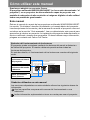 2
2
-
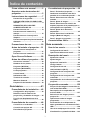 3
3
-
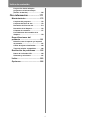 4
4
-
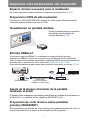 5
5
-
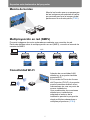 6
6
-
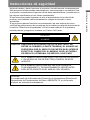 7
7
-
 8
8
-
 9
9
-
 10
10
-
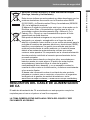 11
11
-
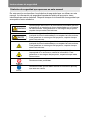 12
12
-
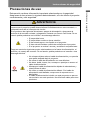 13
13
-
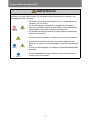 14
14
-
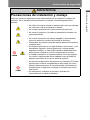 15
15
-
 16
16
-
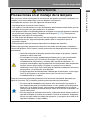 17
17
-
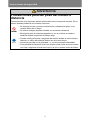 18
18
-
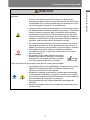 19
19
-
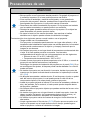 20
20
-
 21
21
-
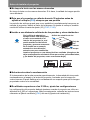 22
22
-
 23
23
-
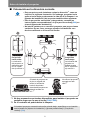 24
24
-
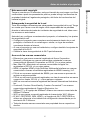 25
25
-
 26
26
-
 27
27
-
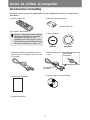 28
28
-
 29
29
-
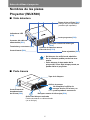 30
30
-
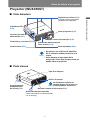 31
31
-
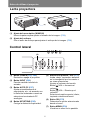 32
32
-
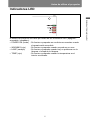 33
33
-
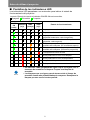 34
34
-
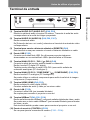 35
35
-
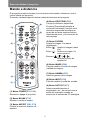 36
36
-
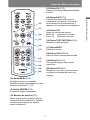 37
37
-
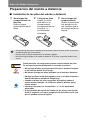 38
38
-
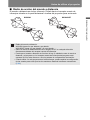 39
39
-
 40
40
-
 41
41
-
 42
42
-
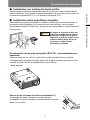 43
43
-
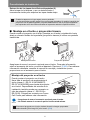 44
44
-
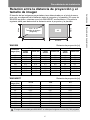 45
45
-
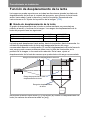 46
46
-
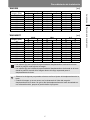 47
47
-
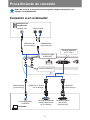 48
48
-
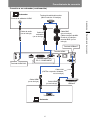 49
49
-
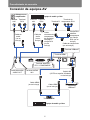 50
50
-
 51
51
-
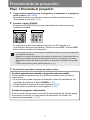 52
52
-
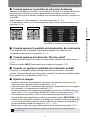 53
53
-
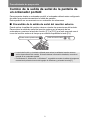 54
54
-
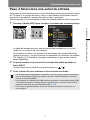 55
55
-
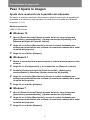 56
56
-
 57
57
-
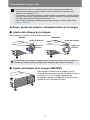 58
58
-
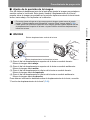 59
59
-
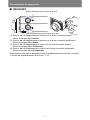 60
60
-
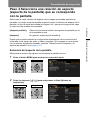 61
61
-
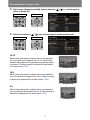 62
62
-
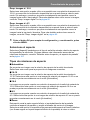 63
63
-
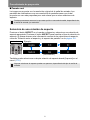 64
64
-
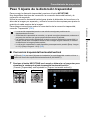 65
65
-
 66
66
-
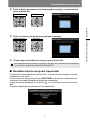 67
67
-
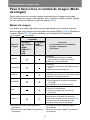 68
68
-
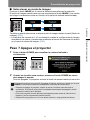 69
69
-
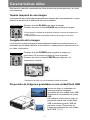 70
70
-
 71
71
-
 72
72
-
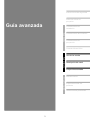 73
73
-
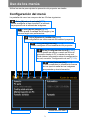 74
74
-
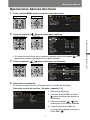 75
75
-
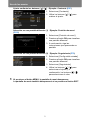 76
76
-
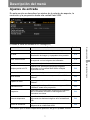 77
77
-
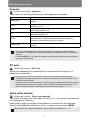 78
78
-
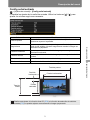 79
79
-
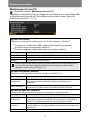 80
80
-
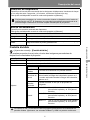 81
81
-
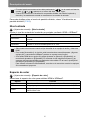 82
82
-
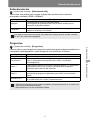 83
83
-
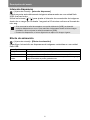 84
84
-
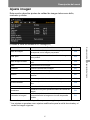 85
85
-
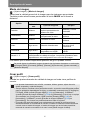 86
86
-
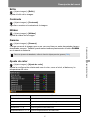 87
87
-
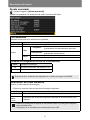 88
88
-
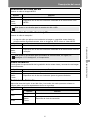 89
89
-
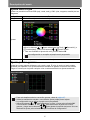 90
90
-
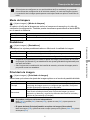 91
91
-
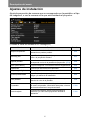 92
92
-
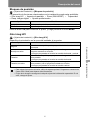 93
93
-
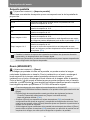 94
94
-
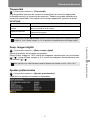 95
95
-
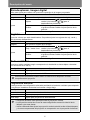 96
96
-
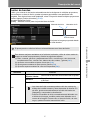 97
97
-
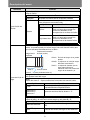 98
98
-
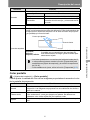 99
99
-
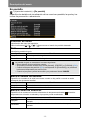 100
100
-
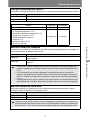 101
101
-
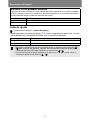 102
102
-
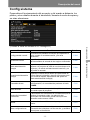 103
103
-
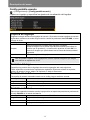 104
104
-
 105
105
-
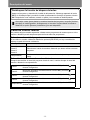 106
106
-
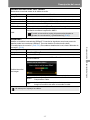 107
107
-
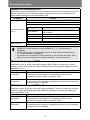 108
108
-
 109
109
-
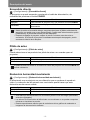 110
110
-
 111
111
-
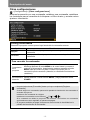 112
112
-
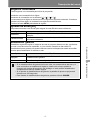 113
113
-
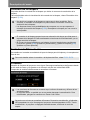 114
114
-
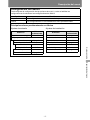 115
115
-
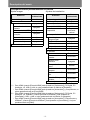 116
116
-
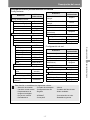 117
117
-
 118
118
-
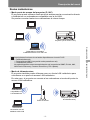 119
119
-
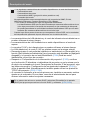 120
120
-
 121
121
-
 122
122
-
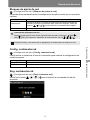 123
123
-
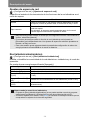 124
124
-
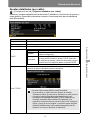 125
125
-
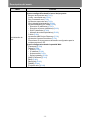 126
126
-
 127
127
-
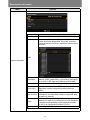 128
128
-
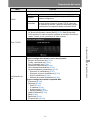 129
129
-
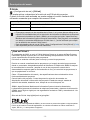 130
130
-
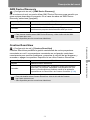 131
131
-
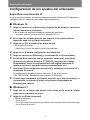 132
132
-
 133
133
-
 134
134
-
 135
135
-
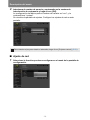 136
136
-
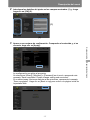 137
137
-
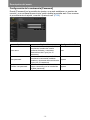 138
138
-
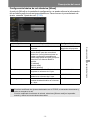 139
139
-
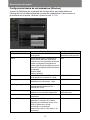 140
140
-
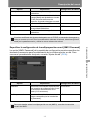 141
141
-
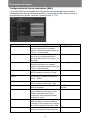 142
142
-
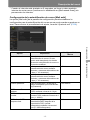 143
143
-
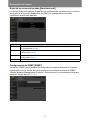 144
144
-
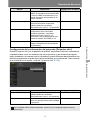 145
145
-
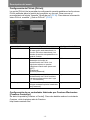 146
146
-
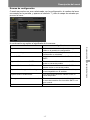 147
147
-
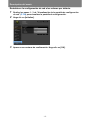 148
148
-
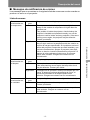 149
149
-
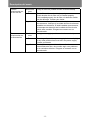 150
150
-
 151
151
-
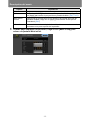 152
152
-
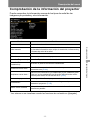 153
153
-
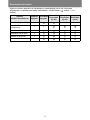 154
154
-
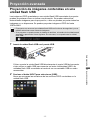 155
155
-
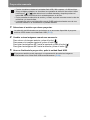 156
156
-
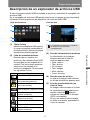 157
157
-
 158
158
-
 159
159
-
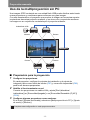 160
160
-
 161
161
-
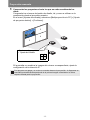 162
162
-
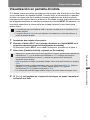 163
163
-
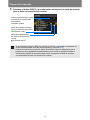 164
164
-
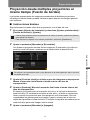 165
165
-
 166
166
-
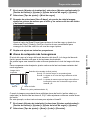 167
167
-
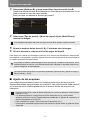 168
168
-
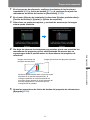 169
169
-
 170
170
-
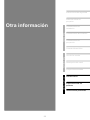 171
171
-
 172
172
-
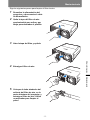 173
173
-
 174
174
-
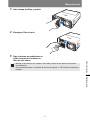 175
175
-
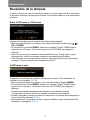 176
176
-
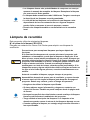 177
177
-
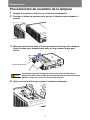 178
178
-
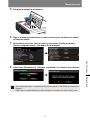 179
179
-
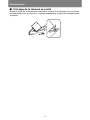 180
180
-
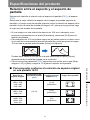 181
181
-
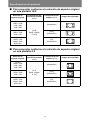 182
182
-
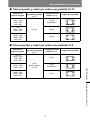 183
183
-
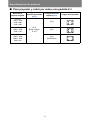 184
184
-
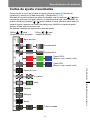 185
185
-
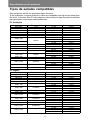 186
186
-
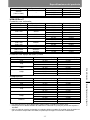 187
187
-
 188
188
-
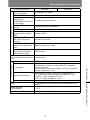 189
189
-
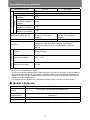 190
190
-
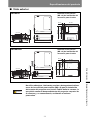 191
191
-
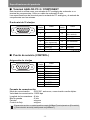 192
192
-
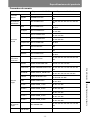 193
193
-
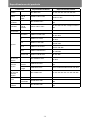 194
194
-
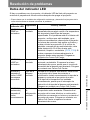 195
195
-
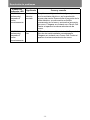 196
196
-
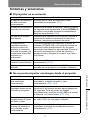 197
197
-
 198
198
-
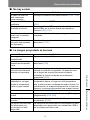 199
199
-
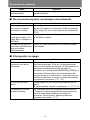 200
200
-
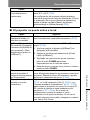 201
201
-
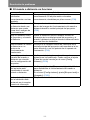 202
202
-
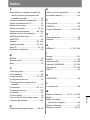 203
203
-
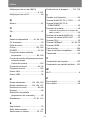 204
204
-
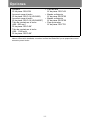 205
205
-
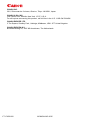 206
206
Canon XEED WUX450ST Manual de usuario
- Categoría
- Proyectores
- Tipo
- Manual de usuario
- Este manual también es adecuado para
Documentos relacionados
-
Canon WUX450ST Manual de usuario
-
Canon XEED WUX500 Manual de usuario
-
Canon XEED 4K500ST Manual de usuario
-
Canon XEED WUX5800 Manual de usuario
-
Canon XEED WUX6500 Manual de usuario
-
Canon XEED WUX6010 Manual de usuario
-
Canon XEED WUX6000 Manual de usuario
-
Canon XEED SX6000 Manual de usuario
-
Canon 4K5020Z Manual de usuario
-
Canon XEED 4K601STZ Manual de usuario